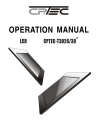
advertisement
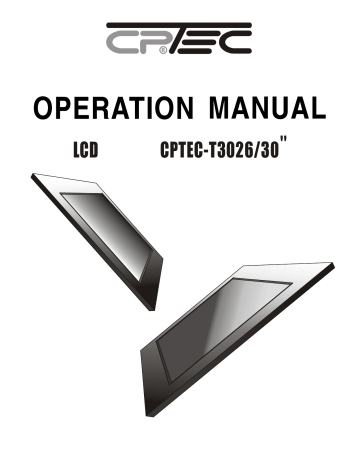
LCD CPTEC-T3026/30
LCD-cov 16/10/03 10:44 Page 2
Contents
Specifications
........................................................ 3
Quick guide
........................................................... 4
Sockets on the rear of the unit ................................................. 4
Mains power and speaker sockets 30LB020S4 .................... 4
Connecting to the mains power supply .................................. 4
Front of TV ................................................................................. 4
Switching on the unit ................................................................ 5
Selecting TV mode on the remote control ............................. 5
Switching the TV on and to standby mode ........................... 5
Selecting channels ...................................................................... 5
Selecting inputs .......................................................................... 5
Television reception via the antenna cable ............................ 5
Television reception via Scart socket
(e.g. SAT or cable receiver) ...................................................... 5
Preparations
.......................................................... 6
Setting up, care and maintenance
....................................6
Place of installation .................................................................... 6
Cleaning ....................................................................................... 6
Instructions for waste disposal ................................................ 6
Maintenance ................................................................................ 7
Scope of delivery
................................................................7
Setting up and installing the 30LB020S4
......................7
Fitting the base ........................................................................... 7
Fixing and connecting the speakers ........................................ 7
Connections
........................................................... 8
Connections
.........................................................................8
Connection elements on the set ............................................... 8
Connection elements on the rear of the unit .......................... 8
Antenna / cable connection ...................................................... 9
Connecting the headphones ..................................................... 9
Connecting external auxiliary equipment .............................. 9
Mains connection ....................................................................... 9
Operation
............................................................. 10
Controls
.............................................................................10
Front of TV ............................................................................... 10
Remote control ......................................................................... 10
Inserting the batteries .............................................................. 10
Using the remote control for other equipments
..........11
Initial startup procedure
..................................................13
Menu navigation
..............................................................12
Operation
...........................................................................13
Switching on/off ...................................................................... 13
Channel selection ..................................................................... 13
Sleep mode ................................................................................ 13
Setting channels ....................................................................... 13
Unit configuration .................................................................... 13
Storing channels automatically .............................................. 14
Direct channel input / fine tuning .......................................... 14
Allocating and deleting channels .......................................... 15
Picture and sound .................................................................... 15
Adjusting the picture settings ................................................ 15
Adjusting tone settings ............................................................ 16
Channel-specific settings ........................................................ 16
The Panorama Sound decoder ............................................... 17
The Dolby Virtual Surround Sound Decoder ..................... 17
Decoder mode selection ......................................................... 17
Normal television sound ......................................................... 17
Dolby Virtual Surround Sound and Panorama ................... 18
Special functions
..............................................................19
Fade-in display window ......................................................... 19
The function buttons ...
........................................................... 19
Timer .......................................................................................... 19
Childproof lock ........................................................................ 20
PIC (Picture in computer) ...................................................... 20
Resetting to delivery status ..................................................... 21
PC mode
............................................................................21
Selecting inputs ........................................................................ 21
Setting the language and adjusting screen settings ............ 21
Teletext
..............................................................................22
Teletext signals...
...................................................................... 22
Selecting teletext ...................................................................... 22
Page memory facility .............................................................. 22
Favourite pages ........................................................................ 22
TOP / FLOF teletext ................................................................ 23
Multiple pages .......................................................................... 23
Other teletext functions ........................................................... 24
Auxiliary equipment
...........................................25
Auxiliary equipment
........................................................25
Connecting auxiliary equipment ........................................... 25
Connecting to external AV sources ....................................... 25
Selecting sockets ...................................................................... 26
Additional devices with switching voltage ......................... 27
Copy function / recording via Scart sockets ....................... 27
Assigning the Scart sockets ................................................... 27
Index
.....................................................................28
En
1
Specifications
Model *
General:
Display
Picture format
Screen diagonal
Picture resolution
Pixel pitch (mm)
Brightness
Contrast ratio
Channel memory
Tuner **
Tuning
Audio
Dolby Virtual
Surround Sound
Teletext memory
Removable loudspeakers
Removable base
Microsoft Windows compatible
MAC OS compatible
Sockets:
Headphones
Antenna (75 Ohm)
Scart sockets
DVI In
PC In (15-pin D-Sub)
Speaker Out
DC In
Power supply
15LB020S4 20LB020S4 23LB020S4
Specifications
30LB020S4
TFT LCD
4:3 16:9
(38 cm)
1024 x 768 (XGA)
0.300 x 0.300
400 cd/m2
350:1
99 + 2
(51 cm)
640 x 480 (VGA)
0.6375 x 0.6375
450 cd/m2
(58 cm)
1280 x 768 (WXGA)
0.1305 x 0.3915
450 cd/m2
400:1
99 + 2
PAL-SECAM B/G,D/K,I,L/L`, NTSC playback 3.58 MHz, 4.53 MHz
Automatic transmitter memory
A2/NICAM stereo
4
400:1
99 + 3
(75 cm)
1280 x 768 (WXGA)
0.5025 x 0.1675
450 cd/m2
350:1
99 + 3
100 pages,
TOP/FLOF text
2
No
4
4
4
4
4
4
4
500 pages,
TOP/FLOF text
3
4
External power pack
12 V DC
No
4
External power pack
24 V DC
4
No
Integral power pack
* The TV type is clearly visible on the type plate located on the rear of the unit, e.g.:
Type: 15LB020S4
Note:
Statistically speaking, every display or flat screen has a certain number of faulty pixels.
From a production viewpoint, this is unavoidable.
No manufacturer can guarantee 100% faultless screens, even with the strictest quality controls.
** The TV standard is clearly visible on the type plate located on the rear of the unit:
Type: …/P PAL B/G
NTSC playback 3.58 MHz
4.43 MHz
Type: ... / ..
NICAM B/G, I, L
SECAM B/G, D/K, L, L’
NICAM B/G, I, L
NTSC playback 3.58 MHz
4.43 MHz
En
3
Quick guide
Quick guide
Sockets on the rear of the unit Connecting to the mains power supply
15LB020S4, 20LB020S4,
23LB020S4
30LB020S4
1.
Plug the mains cable into the power pack
2.
Plug the cable on the power pack into the TV
3.
Plug the mains cable into the socket
1.
Plug the mains cable into the mains socket on the
TV
2.
Plug the mains cable into the socket
Note:
Always use power packs that are supplied by the manufacturer to avoid invalidating the warranty.
Front of TV
Item Designation
1 Socket for power pack (not with 30LB020S4)
2 VGA input socket
3 DVI input socket
4 Scart 3 socket (only 23LB020S4 and 30LB020S4)
Input only
5 Scart 2 socket
Input only
6 Scart 1 socket
Input and output
7 Socket for antenna cable (75 ohm)
8 Domestic antenna or cable system
9 Scart output socket e.g. for a SAT receiver
10 DVI output socket e.g. for a PC, DVD player
11 VGA output socket e.g. for a PC
Mains power and speaker sockets 30LB020S4
Item Designation
1 Remote control receiver and standby indicator
2 Headphone socket (3.5 mm jack)
3 Power switch
4
Item
1 Mains connection socket
Designation
2 Speaker socket
(left +, left
-
, right
-
, right +)
Switching on the unit
Selecting TV mode on the remote control
Switching the TV on and to standby mode
Selecting channels
Selecting inputs
Quick guide
TV
AV 1
AV 2
AV 3
S-VHS
RGB
VGA
DVI
Antenna (75 Ohm)
Signal input and output
Signal input
Signal input (only 23LB020S4 and 30LB020S4)
S-VHS input (via Scart 2)
Signal with maximum picture quality (via Scart 1)
VGA input
DVI input
Television reception via the antenna cable
1.
Connect domestic antenna or cable system
(see no. 7 Sockets on the rear of the unit page 4).
2.
ConnectTV set to the power supply
(see Connecting to the mains power supply page 4).
3.
SelectTV input (see Selecting sockets page 26).
4.
Start automatic search
(see Initial startup procedure page 13).
5.
Select channels: use the arrow buttons Ÿ / ⁄ or numerical buttons 28 (see Channel selection page 13).
Television reception via Scart socket (e.g. SAT or cable receiver)
1.
Connect SAT receiver (see no. 4, 5 or 6 Sockets on the rear of the unit page 4).
2.
ConnectTV set to the power supply
(see Connecting to the mains power supply page 4).
3.
Select Scart input (AV 1,AV 2 or AV 3, see Selecting sockets page 26).
Usually the Scart input is assigned to the first TV channel position and adjusted via the arrow buttons Ÿ / ⁄ .
4.
Set up and switch on SAT receiver (see SAT receiver instruction manual).
5.
Select channels:
Do not use PR + / buttons or numerical buttons, instead use the SAT receiver (see SAT receiver instruction manual).
Note:
If the television reception is input via a SAT receiver and the channel position in the TV changes, the correct
Scart input must be assigned to the new channel position (see Point 3).
En
1.
Select the input using arrow buttons Ÿ / ⁄ .
2.
Press the OK button 24 to store the setting.
5
Preparations
Preparations
Setting up, care and maintenance
Place of installation
Caution!
Protect the television against humidity and rain. The TV set should not be operated in rooms with high moisture levels. Do not place receptacles containing water on the
TV, e.g. vases, flower pots. The combination of electrical current and water can cause fatal electric shocks.
Make sure that no objects can fall through the ventilation slits into the interior of the television as they may touch live parts.
Should any liquids or foreign objects fall into the interior of the television, disconnect the television from the power supply immediately. Have the television checked by a specialist before using it again.
Position the TV in such a way that bright light or sunshine cannot fall onto the screen. Light sources of this kind will reflect off the screen and interfere with the brilliance of the picture.
Do not install the television set near equipment generating strong magnetic fields (e.g. motors, loudspeakers, transformers, etc.) as these may cause colour changes on the screen.
Caution!
Viewers should maintain a distance of 2-3 metres (4 times the diagonal of the image) from the screen to protect their eyes while watching television.
The place of installation should provide a stable, horizontal, vibration-free surface to ensure that the television stands safely and is not exposed to any vibrations. Vibrations could damage the sensitive electronics.
Any warmth generated when the television is operated must be allowed to escape freely. The ventilation slits on the reverse side must always be kept free. Do not cover the ventilation openings with curtains, cloths or newspapers.
Avoid direct thermal effects from radiators or sunlight. If in doubt, consult a specialist dealer. Heat build-up may cause electronic components to fail!
The maximum ambient temperature should not exceed 35 0 celsius.
Cleaning
Caution!
Disconnect the mains plug before cleaning.
Note:
If the television is moved from a cold to a warm place, condensation may develop inside the television. Leave the television switched off for a few hours.
Moisture in rooms where the set is installed should not exceed 85% humidity.
Caution!
Make sure that the unit (most importantly the screen) does not come into contact with hard objects, especially during transportation!
•
Do not expose the surface of the screen to temperatures above
+ 80 °C and below – 40 °C!
Protect the television against extreme humidity.
• Do not write on the surface of the screen with a biro or felt-tip pen!
• Only use a cotton cloth to clean the screen.
•
If necessary, use a cotton cloth and small quantities of diluted, non-alkaline soapy solution that is water-based or alcohol-based.
•
Do not use any of the following substances:
Salt water, insecticide, chlorine or acidic solvents (ammonium chloride), scouring powder.
•
Gently clean the surface with the cotton cloth until it is dry.
Caution!
Never wipe the screen using window cleaner treat with foam products clean by polishing or scouring.
Instructions for waste disposal
Packaging and packaging aids can and always should be recycled.
Caution!
Packaging materials, such as e.g. foil bags, must be kept away from children ( Danger of suffocation!
).
Note:
Before disposing of the unit, please remove any batteries! The unit and batteries can be handed in at a collection point for hazardous waste or at your local recycling centre, for example. Please consult your local authority!
6
Preparations
Maintenance
Electronic components are subject to a natural ageing process. In the event of malfunctions, please consult a specialist dealer. Only use the original packaging for transporting the unit.
Caution!
The unit is operated at dangerous voltages.The unit may only be opened by an authorised specialist.All
maintenance and servicing work must be carried out by an authorised company. Repairs that are carried out incorrectly could result in fatal injuries to the user.
Unauthorised tampering with the inside of the TV invalidates the warranty.
Note:
To make it easier to identify your television when handed over to customer services, state the identification number printed on the type plate on the rear of the unit.
The manufacturer shall not warrant for any damage caused by improper maintenance and repair work by third parties.
Caution, risk of burning-in!
Reproducing a still image for longer periods has a negative effect on the picture quality. Burn-in images and permanent effects on the screen can be avoided by implementing a series of basic precautionary measures.
Observing the following recommendations will ensure that the television delivers satisfactory results in the long term:
Avoid frequent playback of the same image and moving images with static areas (e.g. fixed fade-ins in the image or video games with areas that do not move).
Scope of delivery
•
1 x LCD TV
• 1 x power pack (not with 30LB020S4)
• 1 x mains cable
• 1 x base (with LCD TV 30LB020S4, not preassembled)
• 1 x remote control
• 2 x batteries AAA 1.5 volt for remote control
• 1 x antenna cable
•
2 x speakers (only 30LB020S4)
•
2 x speaker cable (only 30LB020S4)
•
1 x instruction manual
Setting up and installing the 30LB020S4
To set up the 30LB020S4 LCD TV, please proceed as follows:
Fitting the base
•
Fit the base to the rear of the unit using the screws (x 4) supplied.
•
Check that the screws are seated correctly.
Fixing and connecting the speakers
Note:
Only the speakers supplied should be connected to the television.
• Fix the speakers supplied to the housing using the screws provided (2 for each speaker). Or position them in the desired location around the television.
• Connect the speakers to the terminal connectors on the rear of the unit. Press down the terminal levers to plug in the speaker cables. Use the speaker cables supplied and make sure that they are connected correctly (left +, left , right +, right ). The black wire in the speaker cable must be secured to the black
(–) terminal on the television.The second wire must be connected in the same way.
Do not view the same teletext page for long periods.
Avoid playing back on-screen fade-ins from a decoder,
DVD player, video recorder or other equipment for long periods.
When you use the freeze-frame function on a television, video recorder, DVD player or other equipment, do not leave the picture on freeze-frame or pause for long periods.
Pictures with extremely light and extremely dark areas beside one another should not be played back for long periods.
After use, always switch the display back to standby mode!
Note:
Only plug in the stripped end of the speaker cable!
En
7
Connections
Connections
Connections
See Overview on page 3.
Connection elements on the set
23LB020S4
Item Designation
2 Headphone socket for connecting headphones with a 3.5 mm jack
Connection elements on the rear of the unit
15LB020S4
Item Designation
A DC IN: Connecting the external power pack (12 V DC)
B
C
VGA IN: Connecting a PC via a VGA cable
DVI IN: Connecting a PC or similar via a DVI cable
E Scart 1 : Scart socket (EURO-AV) for RGB input and AV signal input / output (picture and sound)
F Scart 2 : Scart socket (EURO-AV) for
AV signal input (picture and sound) and S-VHS input
G ANTENNA75 W :
Connection for 75-ohm antenna/cable system
20LB020S4
Item
A
B
C to the power supply to the power supply
Designation
DC IN: Connecting the external power pack (12 V DC)
VGA IN: Connecting a PC via a VGA cable
DVI IN: Connecting a PC or similar via a DVI cable
E Scart 1 : Scart socket (EURO-AV) for RGB input and AV signal input / output (picture and sound)
F Scart 2 : Scart socket (EURO-AV) for
AV signal input (picture and sound) and S-VHS input
G ANTENNA75
W
:
Connection for 75-ohm antenna/cable system
Item Designation
A DC IN: Connecting the external power pack (24 V DC) to the power supply
B VGA IN: Connecting a PC or similar via a VGA cable
C DVI IN: Connecting a PC or similar via a DVI cable
D Scart 3 : Scart socket (EURO-AV) forAV signal input (picture and sound)
E Scart 1 : Scart socket (EURO-AV) for RGB input and AV signal input / output (picture and sound)
F Scart 2 : Scart socket (EURO-AV) forAV signal input (picture and sound) and S-VHS input
G ANTENNA75 W :
Connection for 75-ohm antenna/cable system
30LB020S4
Item
B
C
Designation
A AC IN: Connecting the integral power pack to the power supply via the mains cable
VGA IN: Connecting a PC via a VGA cable
DVI IN: Connecting a PC or similar via a DVI cable
D Scart 3 : Scart socket (EURO-AV) forAV signal input (picture and sound)
E Scart 1 : Scart socket (EURO-AV) for RGB input and AV signal input / output (picture and sound)
F Scart 2 : Scart socket (EURO-AV) forAV signal input (picture and sound) and S-VHS input
G ANTENNA75
W
:
Connection for 75-ohm antenna/cable system
H SPEAKER OUT: Terminal connectors for external speakers
8
Connections
Antenna / cable connection
Your unit is supplied with a high-grade antenna cable with high shielding degree.
To connect the domestic antenna or cable system, plug this cable into the socket for the external antenna and the output socket on the television. Avoid cable looping near the TV set for optimum reception.
If a video recorder or satellite receiver is to be connected up, please refer to Auxiliary equipment on page 25.
Connecting the headphones
Connection socket 2 is supplied for all normal headphones sold with a 3.5 mm jack. For other jacks, use adapters available from specialised stores.
Note:
Integral speakers are switched off when headphones are used.
Caution!
Excessively high volumes can damage your hearing, especially when wearing headphones.
Mains connection
Caution!
The unit should only be connected to the mains supply once all other connections have been made.When disconnecting the mains cable from the socket, pull on the mains plug and not on the cable.
1.
Caution!
The LCD TV 30LB020S4 should only be connected to a power supply voltage of 230 V / 50 Hz with a protective earth conductor.
15LB020S4, 20LB020S4,
23LB020S4
Connect mains cable to power pack
2.
Plug the cable on the power pack into the TV
3.
Plug the mains cable into the socket
30LB020S4
1.
Plug the mains cable into the mains socket on the
TV
2.
Plug the mains cable into the socket
Connecting external auxiliary equipment
Scart sockets D, E and F on the back of the unit offer extensive connection options.
To connect external equipment, see page 25.
Caution!
If the mains plug on the TV power cable is faulty or if the unit shows other signs of damage, it should not be used.
Remove the mains cable from the socket by pulling out at the plug – do not pull on the cable.
Note:
The menu and teletext displays are not available from the Scart sockets as an output signal and cannot be picked up as a result.
Note:
Always use power packs that are supplied by the manufacturer to avoid invalidating the warranty.
En
Caution!
Use an appropriate power supply and avoid using multiple socket outlets!
To avoid damage caused by thunderstorms, pull out the mains and antenna sockets during the storm.
Do not touch power supply plugs with wet hands - risk of electric shocks!
9
Operation
Operation
Controls
Front of TV
Item Designation
1 Remote control receiver and standby indicator
2 Headphones socket
3 Power switch
Remote control
If the equipment is operated with the remote control, observe the following:
The supplied remote control can control up to five different devices:
TV, VCR, DVD. To operate the device, press the TV button:
- Point the remote control (transmitter) at remote control receiver 1 on the unit.
- An optical connection must be established between the transmitter and the receiver.
- If the range of the remote control decreases, replace the batteries.
Item Designation
Switches off the TV temporarily (ready for operation); the red standby indicator 1 lights up. Press the button again to switch the TV back on.
PR+/Switching through each individual channel position.
RETURN No function
MENU Displays the menus
Ÿ / ⁄ To select menu options.
ÿ To select the picture format in TV mode.
Purple key For changing to teletext mode.
Blue key To scroll TV channels in the PIP picture.
0
-
9
Number buttons for
- selecting channel position
- entering values in the menus.
F1-F2
F3-F4
Can be set for various functions.
Yellow key To display / increase / erase PIP picture.
- Opening the Sound menu.
Green key
- Scrolling forwards page by page in teletext mode.
- To scrollAV programmes in the PIP picture.
Red key
- Opening the Picture menu.
- Scrolling back page by page in teletext mode.
- To change PIP position.
Item Designation
/
ÿ To set functions, change values, enable and disable functions.
OK Memory / confirm button
EXIT
To quit
- the menus.
- Teletext.
INFO Status information on the current channel.
Volume setting.
For switching off the sound. Pressing the button again switches the sound back on.
TV To access TV mode.
VCR To access VCR mode.
DVD To access DVD mode.
Inserting the batteries
The batteries should be removed if the remote control is not used for long periods. Otherwise, the batteries may leak and damage the remote control.
Caution!
The batteries for the remote control should be kept out of the reach of children. Swallowing batteries can seriously damage your health.
Standard batteries must not be recharged, heated or exposed to naked flames ( risk of explosion ).
Make your own contribution to protecting the environment!
Note:
Flat batteries and storage batteries should not be disposed of together with standard household waste. They can be deposited at the collection point for used batteries and hazardous waste.
Please consult your local authority!
It may also be possible to return discharged batteries to a specialist dealer or retailer.
10
Operation
Using the remote control for other equipments
PR+/PR-
AV
REV
PLAY
FWD
STOP
PAUSE
REC
The remote control supplied with your set can be used for other equipment, such as video recorders or DVD players.
This page provides information concerning the remote control’s use with these types of equipment.
VCR DVD
VCR
DVD
MENU
Press the VCR button
Press the DVD button
On/Standby
To display the main menu
On/Standby
To display the main menu
Vertical scrolling in menus
Vertical scrolling in menus
Horizontal scrolling in menus
Horizontal scrolling in menus
OK
EXIT
0-9
To confirm an action To confirm an action
To close a menu To close a menu
To directly access channels or enter numeric values
To change channels
To enter numeric values or select options in menus
To select AV input
Rewind
Play
Rewind
Play
Fast forward
Stop
Pause picture
Record
Fast forward
Stop
Pause picture
Programming the remote control
Automatic code search
This method can be used to automatically find the most appropriate code for your appliance.
1.
Switch on the appliance you wish to use the remote control with.
2.
Press the relevant button for this appliance on the remote control, and while holding this button down, press the standby button until the remote control light comes on.
Release the two buttons.
3.
Point the remote control at the appliance and press
PLAY . Wait until the light stops flashing. If the appliance has not gone into standby mode after five seconds, press the
PLAY button again to continue the search for the next set of codes.Repeat this operation until the appliance goes into standby mode. There are 20 sets of codes.
4.
When the appliance goes into standby mode, press the standby button on the right side to switch it on again.
Then press the REV button to put it back in standby mode, and if necessary, keep pressing until the appliance goes into standby.
5.
Press the STOP button and hold it down until the remote control light goes off.
Note: you can cancel the programming operation at any time by pressing the EXIT button.
Manual programming
This method involves carrying out a manual search for the codes to be used for controlling your other appliances.
1.
Switch on the appliance you wish to use the remote control with.
2.
Press the relevant button for this appliance on the remote control, and while holding this button down, enter one of the codes relevant to your make of appliance (there is a list of codes at the end of this manual). If the remote control light flashes you have entered the wrong code or it is not possible to program the remote control.
3.
Point the remote control at the appliance and press the relevant button ( VCR or DVD ). Press the standby button.
If the appliance does not go into standby mode, try another code.
Depending on the year of manufacture and the type of appliance, some functions may not be available.
Certain codes may cover more functions than others. Test the functions you can control and, if appropriate, try other codes.
Note here the code(s) which work best.
En
When you change the remote control’s batteries , remember to reprogram it.
11
Operation
Initial startup procedure
When setting up for the first time, proceed as follows:
1.
Switch the unit on at the power switch (3).Then press the button on the remote control.The standby indicator (1) goes out. The following Installation Menu appears on the screen the first time the unit is switched on, or before the first channel is stored:
Note:
Every time the TV is switched on, a starting sequence appears on the screen displayed as a white stripe.
Note:
If for some reason the set has already been switched on, the installation menu no longer appears automatically. If this is the case, to save the station, see page 14.
2.
Select the required line by pressing the arrow buttons
Ÿ
/
⁄ and change the relevant setting by pressing the arrow buttons / ÿ .
3.
Use arrow buttons Ÿ / ⁄ to move the green marker back to the Search line.
Note:
Before the search is started, the country abbreviation should be entered in the
Country
line and the menu language in the
language
line.
The
Standard
line should be set to the countryspecific TV standard ("UK" for UK).
4.
Automatic channel search begins when you press the righthand arrow button ÿ .All detected stations are automatically assigned to the channel positions and stored in ascending order.
5.
Press OK button to save; the display
Save : OK
appears in red briefly.
6.
Press the EXIT button to quit the menu.
Note:
Screen settings such as e.g. brightness and contrast were preset by the manufacturer to provide optimised performance.You can change these settings in the Picture menu (see page 15).
For ease of operation, all operating procedures are represented on the screen in MENU form.
Item Meaning
1 Main menu
2 Submenu
3 Status bar
It is possible to select the language in which the menu is to be displayed. Please read the Unit configuration section on page 13 for information on changing the menu navigation language.
1.
The Main menu appears on the left-hand side of the screen when you press MENU button. The selected submenu appears to the right next to the Main menu.
2.
Use arrow buttons
Ÿ
/
⁄ to select the individual menu items.
Menu navigation
Menu item
Picture
Sound-1
Install.
SOUND-2
Pr. set
Pref.
Timer
Lock $
Reset
3.
Press
ÿ to advance to the selected submenu (Main menu item is highlighted blue).
4.
To return to the Main menu from the various submenus, select
< Return
using the arrow keys Ÿ / ⁄ .
5.
Press the arrow key to access the Main menu (Main menu item is highlighted green).
6.
Press OK button to save;
Save : OK
appears in red briefly.
7.
Press the EXIT button to exit the menu.
see page
15
16
13
17
16
13
19
20
21
Note:
The menus disappear automatically after approx.
12 seconds providing no buttons are pressed on the remote control.
12
Operation
Operation
Switching on/off
Actuate power switch (3) to activate standby mode. The standby indicator lights up (1) red. To switch on the device, press the button on the remote control. The standby indicator 1 goes out.
Press the button on the remote control to turn the active unit to standby mode. The standby indicator lights up (1) red.
Caution!
Use an appropriate power supply and avoid using multiple socket outlets!
To avoid damage caused by thunderstorms, pull out the mains and antenna sockets during the storm.
Do not touch power supply plugs with wet hands - risk of electric shocks!
Channel selection
•
The channels are selected directly by pressing the numeric keys ( 0 9 ). To select channels with two-digit numbers, press the corresponding numeric keys ( 0
-
9 ) in direct succession.
•
Pressing arrow buttons
Ÿ
/
⁄ selects the channels one by one.
• The channels can also be selected in the channel list. Press the MENU button twice, the channel list appears on the screen.
A channel can be selected by pressing arrow buttons
Ÿ / ⁄ .
To confirm the channel selected, press OK button.
Sleep mode
If Program is no longer received on a certain channel, e.g. after the station signs off or if there is no antenna signal, the unit automatically switches to standby mode after approx. 7 minutes.
En
Note:
In AV mode (operation of an external device using one of the Scart connection sockets on the rear of the unit), sleep mode is disabled.
Setting channels
Unit configuration
1.
Open the Pref. menu: Press MENU button.
2.
Select
Pref.
in the Main menu using arrow buttons Ÿ /
⁄ .
3.
Press the arrow key
ÿ to move the green marker to the
Pref. menu.
6.
When channels are stored automatically, they are sorted according to the usual order they are stored in the respective countries. Select the corresponding country in the
Country
line. Select the menu dialogue language in the
Language
menu item.
Various functions can be assigned to buttons F1-F2-F3
-
F4
(see also page 19).
The number given in the
Nb of Pr.
line limits the amount of channels when "zapping". Higher channel numbers will therefore be ignored when channels are selected one by one (zapping).
These channels can only be selected using the numeric keys
( 0 9 ) on the remote control and in the channel list.
7.
Press the OK button to store the settings.
8.
Press the EXIT button to quit the menu.
4.
Use arrow buttons Ÿ / ⁄ to select the individual menu items.
5.
Use arrow buttons /
ÿ to modify the relevant settings or data.
13
Operation
Storing channels automatically
1.
Open the Install. menu: Press MENU button.
2.
Select
Ÿ
/
⁄
.
Install.
in the Main menu using arrow buttons
3.
Press arrow button /
ÿ to move the green marker to the
Install. menu.
4.
Select
Search
using arrow buttons Ÿ / ⁄ .
Direct channel input / fine tuning
1.
Open the Install. menu: Press MENU button.
2.
Select
Ÿ
/
⁄
.
Install.
in the Main menu using arrow buttons
3.
Press arrow button /
ÿ to move the green marker to the
Install. menu.
5.
Press arrow buttons / ÿ to start the search.All stations received are automatically stored in the channel positions in ascending numerical order.
6.
Press EXIT button to stop the search early.
7.
If the video recorder channel position is also to be programmed automatically, then connect the video recorder correctly with the antenna (HF) and play a pre-recorded cassette. Refer to the instruction manual for the video recorder to carry out this procedure.
8.
Press OK button to save;
Save : OK
appears in red briefly.
9.
Press the EXIT button to quit the menu.
The station identification abbreviations ( Name ) can still be modified later.
If the picture is just black/white or there is no sound or interference is evident on some channels, the standard
Standard
and the
Norm
be adjusted accordingly in the Install. menu.
4.
Use arrow buttons
Ÿ
/
⁄ to select the individual menu items.
5.
Use arrow buttons / ÿ to modify the relevant settings or data.
6.
Set the channel position to where the TV station is to be stored under
Program
.
me
7.
Direct channel input is carried out in the
Channel
line.
8.
Use the button F1 to select between
S for special channels and ...
for other channels.
9.
The channel number (2-digit) can be entered easily using the numeric buttons ( 0 9 );
10. or the channel number can be scrolled through backwards of forwards one by one using the arrow buttons /
ÿ
;
11. For station fine-tuning, select the the arrow keys Ÿ / ⁄ .
Frequency
line using
12. You can change the settings in 50 kHz intervals up or down by pressing arrow buttons /
ÿ
.
13. The
Standard
and
Norm
lines should be adapted to the country-specific TV standard.
14. Any channel name (max. 8 digits) can be specified in
Name
. The channel name appears automatically for channels with VPS/PDC.
15. Use arrow buttons / ÿ to select the position where the subsequent character (letter, digit, etc.) should be entered.
16. Select the desired symbol using arrow buttons
Ÿ
/
⁄
.
17. Use arrow buttons /
ÿ to select a new position, etc.
14
18. If the full channel name is set, quit the entry field using arrow buttons / ÿ .
19. Select
Tuner
in the
Source
menu line for the aerial or cable system stations using the arrow buttons /
ÿ
.
20. Press the OK button to store the settings.
21. To allocate further channels select the channel line again and proceed in the same way.
22. Press the EXIT button to quit the menu.
Allocating and deleting channels
1.
Press the MENU button twice, the Program list appears on the screen.
Operation
2.
Use arrow buttons Ÿ / ⁄ to select the channel whose position needs to be changed.
3.
Select the channel using right-hand arrow button ÿ .
4.
Use arrow buttons Ÿ / ⁄ to guide the bar containing the channel name to a new position.
5.
Use left-hand arrow button to store the new channel position in the list.
6.
If a channel is in the other bar, it can be deleted by pressing the OK button.
7.
Press the EXIT button to quit the menu.
En
Adjusting the picture settings
Depending upon the room lighting conditions, it may occasionally be necessary to adjust the brightness, contrast or other picture settings.
1.
Open the Picture menu: Press MENU button. The title
Picture
is highlighted green.
2.
Press the arrow button
ÿ to move the green marker to the
Picture menu.
Picture and sound
Note:
The Picture menu can also be opened by pressing the red button. The green marker is already located in the Picture menu here. Press OK button to save any changes. The menu automatically disappears approx. 5 seconds after the last input was made.
The
Brightness
room brightness. The and
Contrast
Colour
settings are governed by setting is based on skin tone.
The
Sharpness
setting is a matter of personal preference.
The tone can also be adjusted to suit personal preferences. Select between "colder" (
left) and "warmer" (+ right).
Select the desired picture format in
Format
. The television screen can be adjusted to various transmission formats. Make sure the picture geometry is correct.
3.
Use arrow buttons Ÿ / ⁄ to select the individual menu items.
4.
Use arrow buttons /
ÿ to modify the relevant data. To make modification easier, only the corresponding submenu item appears when you press arrow buttons /
ÿ
.
5.
By pressing OK button, all the changes to the picture format are saved.
6.
Press the EXIT button to quit the menu.
15
Operation
Adjusting tone settings
1.
Open the Sound menu: Press MENU button.
2.
Select Sound in the Main menu using arrow buttons
Ÿ
/
⁄ .
3.
Press arrow button
ÿ to move the green marker to the
Sound menu.
Channel-specific settings
When switching channels there are sometimes differences in volume and contrast. The volume and the contrast can therefore be adjusted individually for each channel position.
1.
Select the Pr. set menu: Press MENU button.
2.
Select Pr. set in the Main menu using arrow buttons
Ÿ
/ ⁄ .
3.
Press arrow button
ÿ to move the green marker to the Pr.
set menu.
4.
If a stereo signal is received, the option of changing between stereo and mono reception is available in the
Normal
sound menu item.
5.
Use the arrow keys
Ÿ
/
⁄ to select the menu items
Treble
,
Bass
or
Balance
.
6.
Mode
(
Wide
/
Normal
) creates the effect of acoustic base dispersion. This gives the impression that the loud speakers have been moved further apart from each other.
7.
AVL
(
On
/
Off
) :AVl (Automatic Volume Levelling) corrects the differences in volume levels between individual television programs and advertisements. If you prefer the fluctuations in volume to remain, for example with music
Programs, set the AVL to Off.
8.
Use arrow buttons / ÿ to modify the relevant data.
9.
Press the OK button to store the settings.
10. Press the EXIT button to quit the menu.
Note:
The Sound menu can also be opened by pressing green button.The green marker is already in the Sound menu.
Press OK button to save any changes. The menu automatically disappears approx. 5 seconds after the last input was made.
4.
Use arrow buttons Ÿ / ⁄ to select the individual menu items.
5.
Use arrow buttons /
ÿ to modify the relevant settings or data.
6.
Select the channel position from the
Programme
line - the relevant channel name should appear automatically.A total of four favourite teletext pages per channel position can be specified in the lines
TXT-page 1 – 4
by entering the three-digit number of a teletext page. These can then be accessed directly by pressing the F1-F2-F3
-
F4 function buttons (see section The function buttons ... on page 19).
7.
In the
Volume
and
Contrast
lines, adjust the values correspondingly using the arrow buttons / ÿ .
8.
Press the OK button to store the settings.
9.
Press the EXIT button to quit the menu.
16
The Panorama Sound decoder
"Panorama Sound" achieves a significant improvement of the stereophonic sound with normal playback of stereo sound (2 channels left/right).
The integrated microcomputer ensures that the sound has depth and is three-dimensional, even without additional amplifiers and speakers. Thus the sound becomes "3-D".
Operation
Manufactured under license from Dolby Laboratories. DOLBY, the double-D symbol and PRO LOGIC are trademarks of
Dolby Laboratories.
Note:
A stereo video recorder is required for recording and playing back films with Dolby Virtual
Surround Sound.
Decoder mode selection
Open the Sound-2 menu: Press MENU button. Select
Sound-
2
in the Main menu using arrow buttons
Ÿ
/
⁄
. Use the righthand arrow button ÿ to move the green marker to the Sound-2 menu for the selected decoder mode.
The desired decoder mode (see diagram) can be selected by pressing the arrow buttons / ÿ if the first line of the respective
Sound-2 menu is marked green.
En
Note:
To enjoy video playback with "Panorama Sound", a stereo video recorder is needed.
The Dolby Virtual Surround Sound Decoder
Dolby Virtual Surround Sound is a special method for recording sound which was principally developed for cinema film. In order to use these atmospheric sound effects at home as well, video tapes, television broadcasts and video discs are also produced with this technology.
The integrated Dolby Virtual Surround Sound Decoder reproduces the Dolby Stereo cinema effect on a conventional home entertainment system. On playback of the "Dolby Pro Logic Surround Tone", Dolby Virtual Surround Sound achieves a 3-D sound similar to that of a home theatre system.
Even without additional speakers, the corresponding modification of the sound creates an outstanding surround effect. The listener is surrounded by the sound as if in a concert hall.
When buying video tapes, video discs and CDs, look for the
Dolby logo . It indicates that all sound and image carriers have recordings in Dolby Pro Logic Surround quality.
VHS video cassettes only marked with the contain the necessary Dolby Surround information.
logo do not
Normal television sound
Open the Sound-2 menu: Press MENU button. Select
Sound-
2
in the Main menu using arrow buttons
Ÿ
/
⁄
. Use right-hand arrow button
ÿ to move the green marker to the Sound-2 menu of the decoder mode selected.
Select
Normal
row buttons / ÿ .
for decoder mode by pressing the relevant ar-
The broadcast television sound remains unaltered in this decoder mode.
Use arrow buttons
Ÿ
/
⁄ to select the individual menu items.
Use arrow buttons /
ÿ to modify the relevant settings or data.
The volume of the right and left speaker can be changed under
Balance
to achieve optimised stereo playback.
Press the OK button to store the settings. Press the EXIT button to quit the menu.
17
Operation
Dolby Virtual Surround Sound and Panorama
Open the Sound-2 menu: Press info button MENU . Select
Sound-2
in the Main menu using arrow buttons Ÿ / ⁄ . Use the right-hand arrow button
ÿ to move the green marker to the
Sound-2 menu for the selected decoder mode.
Select
Dolby Virtual
relevant arrow buttons / ÿ .
for decoder mode by pressing the or select the decoder mode Panorama .
Note:
In order to achieve an improvement in the 3-D sound when playing normal stereo sound, the decoder mode –
Panorama
– must be selected.
When playing back Dolby Pro Logic Surround sound, the decoder mode –
Dolby Virtual
– produces a 3-
D sound similar to that of a home theatre system.
Volume level adjustment for Dolby Virtual Surround Sound and
Panorama:
In order to give the sound the desired 3-D characteristics, the volume of both speakers and the intensity of the surround signal should be tuned as precisely as possible to match the position of the listener (e.g. sofa). This is called "noise focusing".
To adjust the level, select the decoder mode
Test
.
Use arrow buttons
Ÿ
/
⁄ to select the individual menu items.
Use arrow buttons / ÿ to modify the relevant settings or data.
Adjust the intensity of the surround signal under
Level
.
The volume of the right and left speaker can be changed under
Balance
to achieve optimised stereo playback.
Mode
(
Wide
/
Normal
) creates the effect of acoustic base dispersion. This gives the impression that the speakers have been moved further apart.
Press the OK button to store the settings. Press the
EXIT button to quit the menu.
When the arrow buttons Ÿ / ⁄ are pressed, the test signal generator sends the noise signal (tech.: "pink noise") alternately
(for approx. 3-5 seconds per pulse) as a surround signal and to the individual speakers.
Adjust the intensity of the surround signal under
Level
. Under
Balance
, arrow buttons / ÿ can be used to adjust the volume of the relevant loudspeaker. The noise signal must sound equally loud on both channels from the listener's position.
Note:
Once saved, the basic setting only needs to be adjusted when the position of the listener or the TV setup changes.
Press the OK button to store the settings. Now select the desired decoder mode.
18
Operation
Special functions
Fade-in display window
The status line with channel position, channel names, sound mode and time is displayed by pressing the INFO button.
Otherwise the display will fade out automatically after approx. 5 seconds.
The time display only functions when a transmitter offers teletext.
The function buttons ...
Different functions can be assigned to buttons F1 , F2 , F3 or F4 .
1.
Open the Pref. menu: Press MENU button.
2.
Select Pref.
in the Main menu using arrow buttons
Ÿ
/
⁄
.
3.
Press the arrow key
ÿ to move the green marker to the
Pref. menu.
4.
Select either F1 , F2 , F3 or F4 using arrow buttons
Ÿ / ⁄ .
TXT-page 1-4
Direct access to favourite stored teletext pages 1-4, see page 16.
Clock
1.
The first time the button is pressed, the time is displayed.
2.
The window disappears from the screen if the button is pressed again.
Timer
1.
Open the Timer menu: Press MENU button.
2.
Use arrow buttons Ÿ / ⁄ to select menu.
Timer
in the Main
3.
Press arrow button ÿ to move the green marker to the
Timer menu.
4.
Use arrow buttons
Ÿ
/
⁄ to select the individual menu items.
5.
Use arrow buttons / ÿ to modify the relevant settings or data.
Setting the timer:
1.
Under
Time
, enter the hours and minutes for the switch-off time using arrow buttons / ÿ .
2.
Activate the
Timer
by setting it to On .
5.
Use arrow buttons / ÿ to set the desired function.
6.
Press the OK button to store the settings.
7.
Press the EXIT button to quit the menu.
8.
In normal TV mode, pressing the corresponding keys F1 ,
F2 , F3 or F4 activates the defined function.
List
1.
The channel list appears on the screen.
2.
A channel can be selected by pressing arrow buttons
Ÿ / ⁄ .
3.
To confirm the channel selected, press OK button.
Format
Switching picture format (see Adjusting the picture settings15).
The first time the button is pressed, the OSD window for the current screen format appears on the screen. The picture format changes if the button is pressed again or at any other time. The window disappears approx. 5 seconds after the last procedural step is carried out.
3.
Press the EXIT button to quit the menu. The set automatically switches to standby mode after the specified time has elapsed.
En
19
Operation
Childproof lock
1.
Open the Lock menu: Press MENU button.
2.
Select
Lock
in the Main menu using arrow buttons
Ÿ
/
⁄
.
3.
Press arrow button
ÿ to move the green marker to the Lock menu.
4.
Use arrow buttons
Ÿ
/
⁄ to select the individual menu items.
5.
Use arrow buttons /
ÿ to modify the relevant settings or data.
Entering or changing the security code:
1.
Select
Change code
and enter a 4-digit code using numeric buttons ( 0 9 ). Enter the same number combination for
Confirm code
.
2.
Press the OK button to store the settings.
As a precaution, you should note down your selected security code.
Security code: __ __ __ __
The safety code
0000
is preprogrammed ex works.
Activating the childproof lock:
1.
First check whether
Off
appears in the
Parental control
line in the Lock menu. Quit the menu by pressing the EXIT button.
2.
Press the MENU button three times to display the station list for blocking individual channels for child protection.
3.
To block an individual channel, select it and confirm each selection by pressing the red button (
On
). The blocked channels are indicated by the
$
icon.
4.
Conversely, the individual channels can be unblocked by pressing the green button (
Off
). The
$
icon disappears.
5.
Quit the menu by pressing the EXIT button.
6.
Then open the Childproof lock menu. Select the
Parental control
line and set it to
On
.
7.
Press the OK button to store the setting.
8.
Quit the menu by pressing the EXIT button.
The childproof lock is only active for the channels marked with a dollar sign
$
.
A message requesting code input appears on the screen if the
Childproof lock menu is then selected. The Childproof lock menu appears only after the correct Code has been input using the numeric buttons ( 0
-
9 ).
Note:
The screen is blank if a blocked channel position is selected.The
Programme under Parental control
window appears.
The security code only has to be entered once. It can, however, be modified at any time when the childproof lock is not activated.
If the childproof lock is activated, access to the Install.
menu, the Pr. set menu, the Pref. menu and the Reset menu is blocked.
The Scart sockets on the rear of the unit are also blocked if the childproof lock is activated.
If you forgot the security code, please consult the technical customer services department or ask your dealer.
PIC (Picture in computer)
While viewing a PC picture, you can insert a video picture.
The inserted picture can be from the antenna or from a
Scart socket.
Press yellow key on the remote control to display the PIP picture on upper-left corner of the screen.
Pressing again yellow key increases the size of the PIP picture.
Pressing a third time yellow key erases the PIP picture.
While PIP picture is displayed, you can scroll through TV channels with blue key or through
AV programmes with green key.
You can also change the PIP position with red key.
Note : the PC resolution should be set to mode of 640x480 to ensure PIP works properly (see page 21).
20
Resetting to delivery status
Open the Reset menu:
1.
Press MENU button.
2.
Select
Reset
buttons
Ÿ
/
⁄
.
in the Main menu using arrow
3.
Press arrow button ÿ to move the green marker to the Reset menu.
Operation
4.
If you press OK button twice, the TV settings are restored to the factory settings, i.e. all channels, the personalised picture and sound settings, the dollar sign markings, the security code for the childproof lock and the timer settings are erased.The message
Please wait
appears during this process. The message
Reset completed
then appears on the screen.
5.
Quit the menu by pressing the EXIT button.
6.
Disconnect the unit from the mains by unplugging it.
7.
Reconnect the unit to the mains. When the unit is switched on again using the mains switch (1) or the button on the remote control, the initial start-up procedure appears on the screen (see page 13).
Note:
It is impossible to reset the TV to its original delivery status if the childproof lock is activated.
En
PC mode
Selecting inputs
A PC can be connected to the device via VGA socket (B), or a
PC or another digital signal source can be connected via DVI socket (C) (see section Connecting auxiliary equipment on page 25).
1.
The VGA input is selected via a selection menu. This appears on the screen if you press the AV button.
2.
Select PC or DVI by pressing the arrow buttons Ÿ / ⁄ .
3.
Press the OK button to store the setting.
Setting the language and adjusting screen settings
1.
Open the Picture menu: Press MENU button.
2.
Use arrow buttons Ÿ / ⁄ to select the individual menu items.
3.
Use arrow buttons /
ÿ to modify the relevant data.
Pressing OK button saves all the changes to the picture format.
Press the EXIT button to quit the menu.
A window with the settings for the screen resolution (PC), horizontal deflection frequency (HFREQ) and vertical deflection frequency (VFREQ) appears for a few seconds.
Note:
The television is compatible with Microsoft and Apple operating systems.
21
Operation
Teletext
Teletext signals...
are not always transmitted for the whole duration of the broadcasting time by all programmers.
A prerequisite for teletext is good reception. Fine tuning (see page 14) must be set accurately. If problems arise, however, the authorised dealer should check the antenna system.
TOP and FLOF Videotext are an improvement of the Videotext system: a menu line is transmitted in addition to the Videotext.
Not all teletext Programs support TOP or FLOF teletext. Navigation in teletext with TOP or fast-text differs from navigation in standard teletext.
Selecting teletext
Teletext mode:
Press the blue button. The contents menu is displayed on page
100.
If you switch to teletext mode directly upon switching on the television set or after changing channels, the contents menu will not appear immediately.
Select a desired page:
All pages can be selected using the numeric buttons ( 0 9 ) . The three positions of the total page number are entered one after the other.
Television mode:
To return to television mode, press EXIT button.
Page memory facility
This LCD TV has a comprehensive videotext memory facility, which means you can open most pages instantly.
After switching on the television or changing the channel, the videotext pages are only in the memory once the complete cycle of pages (depending on the television station) has been run through. This can take up to 75 seconds.
In the case of multiple pages, the memory storage time may take longer depending on the number of subpages in question, as these can only be transmitted one after the other by the television station.
Which pages are stored in the memory?
• Page 100; contents menu
• 4 favourite pages
•
At least 5 previous pages ( red button)
•
At least 30 subsequent pages ( green button)
•
The first page of each of the next 4 chapters
( yellow button)
•
The first page of each of the next 3 topics
( blue button)
• Approximately 10 subpages of the page currently displayed
• At least 4 "link" pages with FLOF text
The remaining memory is filled up with the following pages.
Favourite pages
Up to 4 favourite pages can be selected for each channel. These can be opened directly by pressing the function buttons assigned,
F1-F2-F3-F4.
Selecting favourite pages:
While in normal viewing mode, open the Pr. set menu: Press the
MENU button. Select
Pr. set
in the Main menu using arrow buttons Ÿ / ⁄ . Press the right-hand arrow button ÿ to move the green marker in the Pr. set menu.
22
Use arrow buttons
Ÿ
/
⁄ to select the individual menu items.
Use arrow buttons / ÿ to modify the relevant data.
In the
Program
line, enter the number of the channel to which the favourite pages will be allocated.
Name
displays the relevant television station abbreviation automatically.
Enter the desired page numbers in the lines
TXT-page 1
to
TXT-page 4
as follows:
• Select one of the
TXT-page...
lines.
• Press arrow button / ÿ , the page number is displayed in red.
• Enter the desired 3-digit page number using numeric buttons ( 0
-
9 ). The page number returns to green.
• Select the next
TXT-page...
line, and so on.
Press the OK button to store the settings. Press the EXIT button to quit the menu.
If the relevant function buttons F1-F2-F3-F4 are pressed during normal television operation, the teletext page assigned appears on the screen immediately. To exit teletext, press the EXIT button.
TOP / FLOF teletext
If the television detects TOP or FLOF Teletext, the TOP/FLOF information is displayed in the last line.
Operation
Pressing the respective colour button carries out the relevant function.
red button (–) scroll down one page green button (+) scroll forward one page yellow button (P100) the table of contents on Teletext page 100 is automatically displayed.
blue button (Mix) the television image is faded into the
Teletext page. Press the button again to display the normal text page.
Note:
In standard text, if no TOP or FLOF is detected, the standard line is displayed instead of the TOP/FLOF line.
En
Multiple pages
Multiple pages run under a page number, however, consist of several subpages which are automatically activated one after the other. They may be displayed, for example, in the following way:
Pressing the coloured buttons selects these pages directly.
red button (–) scroll down one page green button (+) scroll forward one page yellow button blue button next section next topic
If, for example, Current is displayed in the yellow column of the
TOP/ FLOF line, you can call up this page by pressing the yellow button.
By pressing the MENU button once, the standard line –, +, P 100 and Mix is displayed in colour instead of the TOP/FLOF line.
Opening subpages:
For a single displayed videotext page, approximately 4 subpages are stored in the memory. If these are already in the videotext memory, you can open them as follows:
•
Press up arrow button
Ÿ to activate the subpage function.
• Open the desired subpage in ascending or descending order using red button or green button or
• enter the desired page directly as a 4-digit number using the numeric buttons ( 0 9 ).
Each subpage will appear on screen as selected. Press the down arrow button
⁄ to deactivate the subpage function.
23
Operation
Other teletext functions
Press MENU button twice (with standard text press once) to display information lines for other functions; Zoom, Reveal, Stop and CS01-07.
Red Green Yellow Blue
Pressing the respective colour button carries out the relevant function.
red button green button yellow button blue button
Zoom
Reveal
Stop
CS01-CS07
Zoom
Reveal
Press once: the top page half is displayed in double type size.
Press twice: the bottom page half is displayed in double type size.
Press three times: the full text page appears.
to activated hidden information, such as results on tele colleague tasks, answers to quiz questions, solutions to TV quizzes, VPS lines etc.
To fade out the information, press the button again.
Stop to stop subpages, for further scrolling, press the button again.
CS01-CS07 Select the special character display for different language groups.
Current message
To display the current message in the television Program being shown, enter the number of the teletext page with the current content, e.g. last message using numeric buttons ( 0
-
9 ). The current message appears in the active television picture.
Subtitle mode
Subtitles are faded into the image synchronously to a television program. They help deaf viewers or viewers with hearing deficiencies e.g. to understand Programs broadcast in foreign languages or provide them with translations for these Programs.
• In this case your television set must also be in Teletext operation.
• Use your remote control device to select the appropriate teletext page.
• To exit subtitle mode, press EXIT button.
24
Auxiliary equipment
Auxiliary equipment
Connecting auxiliary equipment
Note:
All units should be switched off before auxiliary equipment is connected. Only use the correct cables.
Only switch the unit on once all connections are correctly made.
Note:
Only use high-quality Scart connection cables for maximum picture quality.
Connecting a video recorder:
The video recorder must be connected via the antenna (HF) Å if timer recordings are made using the video recorder or when another Program is to be watched during a recording. Connect the antenna/cable system plug with the antenna input on the video recorder, and the antenna output on the video recorder with the antenna socket for the TV set. In the Program menu, assign a free channel position to the output channel of the video recorder.
Auxiliary equipment
Connecting a satellite receiver or a Set-Top Box in combination with a video recorder:
Connect the connecting cable for the satellite or antenna/ cable system (
Å
,
Ç
) with the corresponding input of the satellite receiver or Set-Top Box. Loop the terrestrial signal (antenna/cable), if possible, as shown in the drawing
É
.
En
The Scart connection Ñ provides optimised picture and sound quality for recordings from the satellite receiver. The connection
Ö is recommended for optimised playback. The necessary fully configured Scart cable is available at your specialised dealers.
Connecting to external AV sources
AV signal
Connect a video recorder, for example, to Scart socket E (Scart
1). AV signals (picture and sound) can be recorded and reproduced via this socket.
Scart socket D (23LB020S4, 30LB020S4) or F (15LB020S4,
20LB020S4) are only used to reproduce the AV signal.
The television is fitted with up to three Scart sockets (see Specifications on page 3). An additional Scart connection Ç provides optimum picture and sound quality. The required cable is available at your specialist dealer.
25
Auxiliary equipment
RGB signal
The RGB signal (red-green-blue colour signal), e.g. from a DVD player, digital SAT receiver or games console, can also be fed in using Scart socket E.
For RGB output the horizontal picture position can also be adjusted. This is carried out in the Picture menu.
Press the red button to open the Picture menu:
Use arrow buttons
Ÿ
/
⁄ to set the desired source. To activate, press the OK button. Press the EXIT button to quit the menu.
• SelectAV 1,AV 2 or AV 3 to reproduce the
AV signal:
AV 1: Scart socket E
AV 2: Scart socket F
AV 3: Scart socket D (only 23LB020S4 and 30LB020S4)
•
Select RGB to reproduce the RGB signal (the playback device must be connected to Scart socket E).
• Select S-VHS to reproduce the S-VHS signal (the playback device must be connected to Scart socket F).
Select the Picture position line using arrow buttons
Ÿ
/
⁄ and set them using arrow buttons /
ÿ
.
S-Video signal output
Connect the S-Video video recorder or S-Video camcorder to the
Scart socket F for playback.
NTSC standard playback
In addition, playback of the NTSC standard 3.58 MHz and 4.43
MHz is possible via the Scart socket E.
Selecting sockets
The connection sockets can be selected using a selection menu.
This appears on the screen if you press the AV button.
26
Select from the following possibilities for Source:
Tuner
Scart 1 The AV signal is input via Scart socket E, e.g. for video recorders, analogue satellite receivers, DVD players, etc.
AV 2
The tuner signal is looped through and is output from
Scart socket E.
AV 3
(only
23LB020S4,
30LB020S4)
The AV signal is input via Scart socket F, e.g. for video recorders, analogue satellite receivers, DVD players, etc.
The AV signal is input via Scart socket D, e.g. for video recorders, analogue satellite receivers, DVD players, etc.
RGB
S-Vid.
The RGB signal (red-green-blue) is fed in via blue Scart socket and has the best picture quality (most suitable for digital SAT receivers, DVD players and games consoles, etc.)
The S-VHS signal is fed via the blue Scart socket, e.g.
for S-VHS video recorders, etc.
Additional devices with switching voltage
If, e.g. the video recorder connected to one of the Scart sockets supplies a so-called switching voltage, the television automatically switches to the appropriate Scart socket (when the PLAY button on the video recorder is activated). The television set only reacts when the switching voltage is active. The channel position can be changed at any time, if necessary.
Copy function / recording via Scart sockets
If, for example, a tape is copied from one video recorder to another, recording can take place via Scart sockets D and E. Any
Program can be viewed while being copied. Connect the playback video recorder to Scart socket D and the recording video recorder to Scart socket E.
1.
Open the Install. menu for this. Press MENU button.
2.
Select
Ÿ
/
⁄
.
Install.
in the Main menu using arrow buttons
3.
Press the right-hand arrow button
ÿ to move the green marker in the Install. menu.
4.
Select
AV 1 output
out using arrow buttons Ÿ / ⁄ .
Auxiliary equipment
5.
Use the arrow buttons / ÿ to set
20LB020S4) or
AV 3
AV 2
(15LB020S4,
(23LB020S4, 30LB020S4) as the input signal. The copying procedure can now be started.
6.
Press the OK button to store the settings.
7.
Press the EXIT button to quit the menu.
Note:
Pref. menu for Scart 1 out determines which signal is output at Scart socket E.
This setting is automatically valid for all channel positions.
Tuner
AV 2
AV 3
(only
23LB020S4,
30LB020S4)
The tuner signal is looped through and is output from
Scart socket E.
The signal from the unit connected to
Scart socket F is available as an output signal from Scart socket E.
The signal from the unit connected to
Scart socket D is available as an output signal from Scart socket E.
En
Assigning the Scart sockets
1 Audio out, right
2 Sound input right
3 Sound output left
4 Audio, earth
5 Blue input, ground
6 Audio in, left (mono)
7 Blue input
8 Switching voltage
9 Green input, ground
10
11 Green input
12
13 Red in, earth
14 Fast blanking, ground
15 Red in, S-VHS Chroma
16 Blanking signal, ground
17 Video output, ground
18 Video input, ground
19 Video output
20 Video in, S-VHS Luma
21 Shield
27
Index
Index
AV signal 25
Batteries 10
Brightness 15
Burn-in images 7
Channel position settings 16
Channel search 13
Childproof lock 20
Cleaning 6
Clock 19
Connection
External equipment 9
Connection
Connection elements on the side of the unit 8
Connections 8
Antenna / cable connection 9
Connecting auxiliary equipment 25
Connecting the headphones 9
Connecting to external AV sources 25
Connection elements on the rear of the unit 8
Mains connection 9
Contrast 15
Copy function / recording via Scart sockets 27
Freeze-frame 7
Initial startup procedure 12
Menu language 12
Standard sound 12
TV standard 12
Instructions for waste disposal 6
LCD TV 30LB020S4
Setup and installation 7
Speaker connection 7
Lock code 20
Maintenance 7
Menu navigation 12
NTSC standard 26
Operating elements 10
Front of TV 10
Remote control 10
Operation 13
Channel selection 13
Sleep mode 13
Switching on/off 13
PC mode 21
Selecting inputs 21
Setting the language and adjusting screen settings 21
28
Picture and sound 15
Adjusting the picture settings 15
Adjusting tone settings 16
Picture quality 7
Place of installation 6
Quick guide 4
Connecting to the mains power supply 4
Front of unit 4
Selecting channels 5
Selecting inputs 5
Selecting TV mode on the remote control 5
Sockets on the rear of the unit 4
Switching on the LCD TV 5
Switching the LCD TV to standby mode 5
Television reception via Scart socket (e.g. SAT or cable receiver) 5
Television reception via the antenna cable 5
RGB signal 26
Risk of burning-in 7
Scope of delivery 7
Setting channels 13
Deleting channels 15
Direct channel input 14
Fine tuning 14
Setting the transmitter automatically 14
Sorting channels 15
Unit configuration 13
Setting up channel positions for external units 26
Sleep mode 13
Sockets 26
Special functions 19
Childproof lock 20
Clock 19
Fade-in display window 19
Format 19
List 19
Resetting to delivery status 21
Teletext pages 19
The function buttons 19
Timer 19
Standby 7
S-VHS signal 26
Teletext 22
The Dolby Virtual Surround Sound Decoder 17
The Panorama Sound decoder 17
Timer 19
Tone 15
Transportation 6
Sommaire
Caractéristiques techniques
................................ 3
Instructions succinctes
......................................... 4
Raccordements à l'arrière de l’appareil .................................. 4
Raccordement secteur et de haut-parleur 30LB020S4 ........ 4
Raccordement à l'alimentation électrique .............................. 4
Panneau frontal de l'appareil .................................................... 4
Mise en service de l'appareil .................................................... 5
Sélectionner le mode TV de la télécommande ...................... 5
Mise en marche / Mise en veille .............................................. 5
Sélectionner les programmes ................................................... 5
Sélectionner l'entrée ................................................................... 5
Réception de télévision par le câble d'antenne ...................... 5
Réception de télévision par Scart
(p.ex. récepteur SAT ou câble) ................................................ 5
Préparatifs
............................................................. 6
Installation, entretien et maintenance
.............................6
Lieu d'installation ....................................................................... 6
Nettoyage .................................................................................... 6
Consignes concernant la mise au rebut .................................. 6
Maintenance ................................................................................ 7
Eléments fournis ........................................................................ 7
Installation et montage du 30LB020S4
..........................7
Montage du pied support .......................................................... 7
Fixation et raccordement des haut-parleurs ........................... 7
Raccordement
....................................................... 8
Raccordement
.....................................................................8
Eléments de raccordement frontaux ....................................... 8
Eléments de raccordement de la face arrière de l'appareil ................................................... 8
Raccordement antenne/câble ................................................... 9
Raccordement écouteur ............................................................ 9
Raccordement d'appareils externes ......................................... 9
Raccordement au secteur .......................................................... 9
Commande
.......................................................... 10
Eléments de commande
..................................................10
Panneau frontal de l'appareil .................................................. 10
Télécommande ......................................................................... 10
Mise en place des piles ............................................................ 10
Utilisation de la TLC avec d’autres appareils
.............12
Première mise en service .......................................................... 12
Utilisation des menus
......................................................12
Commande
........................................................................13
Mise en marche et mise à l'arrêt ............................................. 13
Sélection du programme ......................................................... 13
Mode sommeil .......................................................................... 13
Réglage des programmes ....................................................... 13
Configuration de l'appareil ..................................................... 13
Enregistrement automatique des chaînes ............................. 14
Entrée directe des canaux / Réglage fin ............................... 14 classement et suppression des programmes ........................ 15
Image et son .............................................................................. 15
Réglage des valeurs Image ..................................................... 15
Réglage du son ......................................................................... 16
Réglage spécifique aux numéros de programmes ............. 16
Le décodeur Panorama Sound ............................................... 17
Le décodeur Dolby Virtual Surround Sound ...................... 17
Sélection du mode décodeur .................................................. 17
Son TV normal ......................................................................... 17
Dolby Virtual Surround Sound et Panorama ...................... 18
Fonctions spéciales
..........................................................19
Affichage d’informations ....................................................... 19
Les touches de fonction...
....................................................... 19
Arrêt TV .................................................................................... 19
Sécurité enfant .......................................................................... 20
PIC (Picture in computer - Image sur l'ordinateur) .......... 20
Remise à l'état d'origine .......................................................... 21
Mode PC
............................................................................21
Sélectionner l'entrée ................................................................. 21
Réglage de la langue et des valeurs de l'image ................... 21
Télétexte
............................................................................22
Les signaux télétexte...
............................................................ 22
Sélectionner le télétexte .......................................................... 22
Mémoire de pages .................................................................... 22
Pages personnelles préférées ................................................. 22
Télétexte TOP / FLOF ............................................................. 23
Pages multiples ......................................................................... 23
Autres fonctions du télétexte ................................................. 24
Appareils auxiliaires externes
...........................25
Appareils auxiliaires externes
........................................25
Raccordement d'appareils auxiliaires externes ................... 25
Liaison à des sources externes ............................................... 25
Sélection de prises de raccordement ..................................... 26
Appareils supplémentaires avec tension d'enclenchement 27
Fonction copie / enregistrement par Scart (péritel) ............ 27
Assignation des broches des prises Scart ............................ 27
Index
.....................................................................28
Fr
1
Caractéristiques techniques
Caractéristiques techniques
Type d'appareil * 15LB 020S4 20LB 020S4 23LB 020S4 30LB 020S4
Généralités:
Ecran
Format de l'écran
Diagonale de l'écran
4:3
TFT-LCD
16:9
Résolution de l'écran
Pixel Pitch (mm)
Luminosité
Rapport de contraste
38 cm
1024 x 768 (XGA)
0,300 x 0,300
400 cd/m2
350:1
99 + 2 Programmes
Tuner **
Tuning
Audio
Dolby Virtual
Surround Sound
Mémoire de télétexte 100 pages, texte TOP/FLOF
51 cm
640 x 480 (VGA)
58 cm
1280 x 768 (WXGA)
75 cm
1280 x 768 (WXGA)
0,6375 x 0,6375
450 cd/m2
400:1
0,1305 x 0,3915
450 cd/m2
400:1
99 + 2 99 + 3
PAL-SECAM B/G,D/K,I,L/L`, lecture NTSC 3,58 MHz, 4,53 MHz
0,5025 x 0,1675
450 cd/m2
350:1
99 + 3
Mémorisation automatique des chaînes
A2/NICAM-Stéreo
4
500 pages, texte TOP/FLOF non
4
Haut-parleur amovible
Pied support amovible
4
4
Compatible Microsoft
Windows
Compatible
MAC OS
4
Raccordements:
Ecouteur
Antenne (75 ohms)
Prises Scart
DVI-In (Entrée DVI)
PC-In (15 Pin D-Sub)
Sorties Haut-parleur
DC-In (Entrée alim.)
Alimentation électrique
2 non
Bloc d'alimentation externe
12 V CC
4
4
4
4
4
Bloc d'alimentation externe 24 V CC
3
4 non
Bloc d'alimentation intégré
Fr
* Le type de l'appareil est lisible sur la plaque signalétique à l’arrière de l’appareil, par ex. :
Type: 15LB 020S4
Remarque:
Chaque moniteur ou chaque écran plat possède statistiquement un certain nombre de pixels défectueux. Ceci est inévitable pour des raisons techniques de production.
Malgré de sévères contrôles de qualité, aucun fabricant ne peut garantir des écrans exempts de tout défaut.
** Le standard de télévision est lisible sur la plaque signalétique
à l’arrière de l’appareil:
Type: …/P PAL B/G
Lecture NTSC 3,58 MHz
4,43 MHz
Type: .../M PAL B/G, D/K, I
SECAM B/G, D/K, L, L’
NICAM B/G, I, L
Lecture NTSC 3,58 MHz
4,43 MHz
3
Instructions succintes
Instructions succinctes
Raccordements à l’arrière de l’appareil Raccordement à l'alimentation électrique
15/20/23LB020S4 30LB020S4
1.
Raccorder le câble secteur au bloc d'alimentation
2.
Raccorder le câble du bloc d'alimentation à l'appareil
3.
Raccorder le câble secteur à la prise de courant
1.
Relier le câble secteur au raccordement secteur
2.
Raccorder le câble secteur
à la prise de courant
Remarque:
Afin d'éviter la perte de la garantie, utiliser uniquement le bloc d'alimentation fourni par le fabricant.
Panneau frontal de l'appareil
Rep.
Désignation
1 Prise pour le bloc d'alimentation (sauf 30LB020S4)
2 Prise d'entrée VGA
3 Prise d'entrée DVI
4 Prise Scart 3 (uniquement 23LB020S4 et 30LB020S4)
Entrée uniquement
5 Prise Scart 2
Entrée uniquement
6 Prise Scart 1: Entrée et sortie
7 Prise antenne (75 ohms)
8 Antenne extérieure ou réseau câblé
9 Prise de sortie Scart, p.ex. d'un récepteur SAT
10 Prise de sortie DVI, p.ex. d'un PC, lecteur DVD
11 Prise de sortie VGA, p.ex. d'un PC
Raccordement secteur et de haut-parleur 30LB020S4
Rep.
Désignation
1 Récepteur de télécommande et voyant de veille
2 Prise écouteur (jack de 3,5 mm)
3 Interrupteur
4
Rep.
Désignation
1 Raccordement secteur
2 Raccordement haut-parleur
(gauche +, gauche
-
, droite
-
, droite +)
Instructions succintes
Mise en service de l’appareil
Sélectionnez le mode TV de la télécommande
Mise en marche / Mise en veille
Sélectionner les programmes
Sélectionner l'entrée
1.
Sélectionner l'entrée au moyen des touches de sélection Ÿ / ⁄ .
2.
Pour mémoriser le paramétrage, appuyez sur la touche OK .
TV
AV 1
AV 2
AV 3
S-VID
RGB
VGA
DVI
Entrée antenne (75 ohms)
Entrée et sortie de signaux
Entrée de signaux
Entrée de signaux
(uniquement 23LB020S4 et 30LB020S4)
Entrée S-VHS (via Scart 2)
Signal avec une qualité d'image optimale
(via Scart 1)
Entrée VGA
Entrée DVI
Réception de télévision par le câble d'antenne
1.
Branchez l'antenne extérieure ou le réseau câblé
(voir Raccordements à l’arrière de l’appareil, n° 7, p. 4).
2.
Branchez l'appareil à l'alimentation électrique
(voir Raccordement à l'alimentation électrique p. 4).
3.
Sélectionnez l'entrée TV (voir Sélection de prises de raccordement p. 26).
4.
Lancez la recherche automatique
(voir Première mise en service p. 12).
5.
Sélectionnez les programmes:Avec les touches de sélection
Ÿ
/
⁄ ou les touches numériques (voir Sélection du programme p. 13).
Réception de télévision par Scart (p.ex. récepteur SAT ou câble)
1.
Branchez le récepteur SAT (voir Raccordements à l’arrière de l’appareil, n° 4, 5 ou 6 , p. 4).
2.
Branchez l'appareil à l'alimentation électrique (voir
Raccordement à l'alimentation électrique p. 4).
3.
Sélectionnez l'entrée Scart (AV 1,AV 2 ou AV 3) (voir
Sélection de prises de raccordement p. 26).
Généralement, l'entrée Scart de l'appareil est affectée au premier numéro de programme. Sélectionnez celle-ci avec les touches de sélection
Ÿ
/
⁄
.
4.
Mettre en marche le récepteur SAT (voir le manuel d'utilisation du récepteur SAT).
5.
Sélectionner les programmes:
Non pas avec les touches PR + / ou les touches numériques mais avec la télécommande du récepteur SAT (voir la notice d'utilisation du récepteur SAT).
Remarque:
Si le numéro de programme est changé dans l'appareil lors de la réception de télévision par le récepteur SAT, il est nécessaire de réaffecter au nouveau numéro de programme l'entrée Scart correcte
(voir point 3).
Fr
5
Préparatifs
Préparatifs
Installation, entretien et maintenance
Lieu d'installation
Danger!
Protégez l'appareil de l'humidité et de la pluie. L'appareil ne doit pas être utilisé dans des locaux humides. Ne posez pas de récipients remplis d'eau, par exemple vases, pots de fleurs, sur l'appareil. La combinaison du courant électrique et de l'eau peut produire des électrocutions mortelles.
Veillez à ce qu'aucun objet ne tombe à l'intérieur de l'appareil à travers les fentes d'aération, celui-ci pourrait entrer en contact avec des éléments sous tension.
Dans le cas ou un liquide ou un objet solide devait tomber à l'intérieur de l'appareil, débranchez immédiatement la fiche d'alimentation.Avant de remettre l'appareil en fonctionnement, faites vérifier l'appareil par un spécialiste.
Installer l'appareil de telle manière qu'aucune lumière claire ou des rayons de soleil n'arrivent directement sur l'écran. Ceci provoquerait des reflets et la luminosité de l'image serait altérée.
Ne pas installer l'appareil à proximité de sources de champs magnétiques puissants (p.ex. moteurs, haut-parleurs, transformateurs, ...).
Ceci pourrait provoquer des altérations des couleurs de l'écran.
Attention!
Pour protéger votre vue, tenez-vous à une distance d’au moins 2-3 mètres (4 fois la diagonale de l'image) face à l'écran.
Nettoyage
Danger!
Avant tout nettoyage, débranchez la fiche d'alimentation!
Remarque:
Lorsque vous déplacez l'appareil d'un endroit froid vers un endroit chaud, de la condensation peut se former.
Laissez l'appareil éteint durant quelques heures.
L’humidité de la pièce où l’appareil est installé ne doit pas dépasser un taux hygrométrique de 85%.
Attention!
Veillez avant tout pendant le transport à ne pas heurter l'appareil et en particulier l'écran avec un autre objet !
Veillez à installer l’appareil sur une surface stable, horizontale et exempte de vibrations. Celles-ci pourraient endommager les circuits
électronique s de l'appareil.
La chaleur produite lors du fonctionnement de l'appareil doit pouvoir se dissiper sans gêne. Les fentes d'aération sur la partie arrière de l'appareil doivent toujours rester dégagées. Elles ne doivent pas
être couvertes par des rideaux, des napperons ou des journaux.
Evitez la proximité d'une source de chaleur, comme par exemple un chauffage ou le soleil. En cas de doute adressez-vous à votre vendeur spécialisé. Une surchauffe interne provoquerait une déficience des composants électroniques!
La température ambiante maximale ne doit pas dépasser 35°C.
•
Ne pas exposer la surface de l'écran à des températures supérieures à + 80 °C et inférieures à – 40 °C!
Protéger l'appareil d'une forte humidité de l'air.
• Ne pas écrire sur la surface de l'écran avec un stylo à bille ou un marqueur!
• Nettoyer l'écran uniquement avec un chiffon doux en coton.
• Le cas échéant, imprégner le chiffon de faibles quantités de solution au savon non alcaline, diluée, à base d'eau.
•
Ne pas utiliser les substances suivantes:
Eau saline, insecticides, solvants contenant du chlore ou des acides (ammoniac), poudre à récurer.
•
Passer le chiffon légèrement sur la surface jusqu'à ce qu'elle soit complètement sèche.
Attention!
Ne jamais nettoyer l'écran avec du nettoyant pour verre avec des produits à récurer en le polissant ou en le récurant.
Consignes concernant la mise au rebut
Les emballages ainsi que les accessoires de l'emballage sont recyclables et, par principe, doivent être mis au recyclage.
Attention!
Mettez les matériaux d'emballage, comme par exemple les sacs plastiques, hors de la portée des enfants ( risque d'asphyxie !).
Remarque:
Les piles doivent être retirées de l'appareil avant la mise au rebut de celui-ci. L'appareil et les piles peuvent être apportés au lieu de récupération des déchets spéciaux ou dans votre centre pour matières recyclables. Veuillez vous informer auprès de votre commune!
6
Préparatifs
Maintenance
Les circuits électroniques sont soumis à un processus naturel d'usure. Consultez un vendeur spécialisé en cas de dysfonctionnements. N'employez que l'emballage d'origine de l'appareil pour transporter celui-ci.
Danger!
Le fonctionnement de l'appareil nécessite l'utilisation de tensions dangereuses. Pour cette raison, seules des personnes spécialisées sont habilitées à ouvrir cet appareil.
Tous les travaux d'entretien et de service doivent être effectués par des entreprises autorisées. L'exécution de travaux de réparation non conformes par l'utilisateur peuvent mettre la vie de ce dernier en danger.
Le droit à la garantie est supprimé en cas d'interventions arbitraires au niveau de l'appareil par des personnes non-autorisées.
Remarque:
Pour faciliter l'identification de l'appareil dans le cadre d'un éventuel recours au service après vente, indiquez toujours le numéro d'identification marqué sur la plaque signalétique située sur le panneau arrière de l'appareil.
Le fabricant décline toute responsabilité pour des dommages occasionnés par des opérations de maintenance et des réparations impropres réalisées par des tiers.
Attention Risque de marquage !
L’affichage prolongé d'une image fixe à une influence négative sur la qualité de l'image. Par un certain nombre de mesures de précaution fondamentales on peut
éviter des images récurrentes et des effets définitifs sur l'écran. En respectant les recommandations suivantes, l'appareil donnera des résultats satisfaisants durables:
Evitez de visionner fréquemment la même image ou des images mobiles avec des zones statiques (p.ex. affichages fixes dans l'image ou des jeux vidéo avec des zones immobiles).
Eléments fournis
•
1 x TV LCD
• 1 x Bloc d'alimentation (sauf 30LB020S4)
• 1 x Câble secteur
• 1 x Pied support (non prémonté sur le 30LB020S4)
• 1 x Télécommande
• 2 x Piles AAA 1,5V pour la télécommande
• 1 x Câble antenne
•
2 x Haut-parleurs (30LB020S4 uniquement)
•
2 x Câbles de haut-parleur (30LB020S4 uniquement)
•
1 x Notice d'utilisation
Installation et montage du 30LB020S4
Pour l'installation du TV LCD 30LB020S4 procédez de la manière suivante:
Montage du pied support
•
Montez le pied support sur le panneau arrière de l’appareil en utilisant les vis fournies (4 vis).
• Vérifiez le serrage correct de l'assemblage vissé.
Fixation et raccordement des haut-parleurs
Remarque:
Seuls les haut-parleurs fournis doivent être raccordés à l'appareil.
• Fixez au boîtier les haut-parleurs fournis en vous servant des vis jointes (respectivement 2 vis). Ou placez-les à côté de l'appareil dans la position souhaitée.
•
Raccordez les haut-parleurs aux connexions du panneau arrière de l’appareil. Pour enficher les câbles de haut-parleur, appuyez sur les clips de serrage. Utilisez pour le raccordement les câbles de haut-parleur fournis et veillez au câblage correct
(gauche +, gauche , droite +, droite ). Le fil noir du câble de haut-parleur se fixe respectivement à la connexion noire (–) de l'appareil. Le deuxième fil doit être raccordé de manière analogue.
Fr
N’affichez pas de télétexte pendant une longue durée.
Evitez l’affichage prolongé sur l'écran de menus provenant d'un décodeur, lecteur de DVD, magnétoscope ou d'autres appareils.
Ne laissez pas l'image pendant une longue durée commutée en permanence sur arrêt sur image ou pause si vous utilisez la fonction Arrêt sur image d'un téléviseur, magnétoscope, lecteur DVD ou d'un autre appareil.
Il est déconseillé de lire sur une longue durée des images avec des zones très claires et très foncées juxtaposées.
Après utilisation, commutez toujours l'appareil au mode
Veille!
Remarque:
Connectez uniquement l'extrémité isolée du câble de haut-parleur!
7
Raccordement
Raccordement
Raccordement
Voir la Vue d'ensemble à la page 3.
23LB020S4
Eléments de raccordement frontaux
Rep.
2 Prise servant à brancher un écouteur à l'aide d'un jack de 3,5
Eléments de raccordement du panneau arrière de l'appareil
15LB020S4
Rep.
Désignation
A DC IN: Raccordement du bloc d'alimentation externe (12 V
DC) pour l'alimentation électrique
B VGA IN: Raccordement d'un PC par un câble VGA
C DVI IN: Raccordement d'un PC ou similaire par un câble DVI
E Scart 1 : Prise Scart (EURO-AV), pour l'entrée RVB et l'entrée/sortie de signaux AV (image et son)
F Scart 2 : Prise Scart (EURO-AV), pour l'entrée de signaux AV
(image et son) et l'entrée S-VHS
G ANTENNA75 W :
Prise pour le raccordement de l’antenne ou du réseau câblé
(75 ohms).
30LB020S4
20LB020S4
Rep.
mm
Désignation
Désignation
A DC IN: Raccordement du bloc d'alimentation externe (12 V
CC) pour l'alimentation électrique
B VGA IN: Raccordement d'un PC par un câble VGA
C DVI IN: Raccordement d'un PC ou similaire par un câble
DVI
E Scart 1 : Prise Scart (EURO-AV), pour l'entrée RVB et l'entrée/sortie de signaux AV (image et son)
F Scart 2 : Prise Scart (EURO-AV), pour l'entrée de signaux AV
(image et son) et l'entrée S-VHS
G ANTENNA75
W
:
Prise pour le raccordement de l’antenne ou du réseau câblé
(75 ohms).
Rep.
Désignation
A DC IN: Raccordement du bloc d'alimentation externe (24 V
CC) pour l'alimentation électrique
B VGA IN: Raccordement d'un PC ou similaire par un câble
VGA
C DVI IN: Raccordement d'un PC ou similaire par un câble
DVI
D Scart 3 : Prise Scart (EURO-AV), pour l'entrée de signaux AV
(image et son)
E Scart 1 : Prise Scart (EURO-AV), pour l'entrée RVB et l'entrée/sortie de signaux AV (image et son)
F Scart 2 : Prise Scart (EURO-AV), pour l'entrée de signaux AV
(image et son) et l'entrée S-VHS
G ANTENNA75 W :
Prise pour le raccordement de l’antenne ou du réseau câblé
(75 ohms).
Rep.
Désignation
A AC IN: Raccordement du bloc d'alimentation interne par un câble secteur à l'alimentation électrique
B VGA IN: Raccordement d'un PC par un câble VGA
C DVI IN: Raccordement d'un PC ou similaire par un câble
DVI
D Scart 3 : Prise Scart (EURO-AV), pour l'entrée de signaux AV
(image et son)
E Scart 1 : Prise Scart (EURO-AV), pour l'entrée RVB et l'entrée/sortie de signaux AV (image et son)
F Scart 2 : Prise Scart (EURO-AV), pour l'entrée de signaux AV
(image et son) et l'entrée S-VHS
G ANTENNA75
W
:
Prise pour le raccordement de l’antenne ou du réseau câblé
(75 ohms).
H SPEAKER OUT: Connexions pour haut-parleurs externes
8
Raccordement
Raccordement antenne/câble
Votre appareil comprend un câble d'antenne de qualité supérieure disposant d'un excellent blindage.
Pour le raccordement à l'antenne extérieure ou au réseau câblé, connecter ce câble comme liaison entre la prise antenne murale et la prise d'antenne de l'appareil. Pour une réception optimale, évitez des boucles de câble à proximité de l'appareil.
Si un magnétoscope ou un récepteur satellite doivent également être raccordés, voir Appareils auxiliaires externes page 25.
Raccordement écouteur
La prise 2 est prévue pour tous les écouteurs habituels sur le marché avec un jack de 3,5 mm. Pour des jacks différents, utilisez les adaptateurs qui sont en vente dans les commerces spécialisés.
Remarque:
Lorsque l'écouteur fonctionne, les haut-parleurs sont automatiquement coupés.
Attention!
Un volume excessif, spécialement en portant les écouteurs, peut endommager l'ouïe.
Raccordement au secteur
Attention!
Raccorder l'appareil au secteur seulement après avoir réalisé toutes les autres liaisons. Lors du débranchement du câble secteur de la prise de courant, ne pas tirer le câble, mais la fiche d'alimentation.
Attention!
Le TV LCD 30LB020S4 doit uniquement être connecté à une tension secteur de 230 V / 50 Hz avec terre.
15/20/23LB020S4
1.
Raccorder le câble secteur au bloc d'alimentation
2.
Raccorder le câble du bloc d'alimentation à l'appareil
3.
Raccorder le câble secteur à la prise de courant
30LB020S4
1.
Relier le câble secteur au raccordement secteur
2.
Raccorder le câble secteur
à la prise de courant
Raccordement d'appareils externes
Les prises Scart D, E et F sur le panneau arrière de l’appareil offrent de nombreuses possibilités de raccordement. Pour le raccordement d'appareils externes, voir page 25.
Attention!
Si la fiche secteur de l'appareil est défectueuse ou si l'appareil présente d'autres dommages, il est interdit de mettre l'appareil en marche.
Lors du débranchement du câble secteur de la prise de courant, tirez sur la fiche secteur - et non sur le câble.
Remarque:
Les affichages de menu et de télétexte ne sont pas disponibles comme signal de sortie aux prises Scart et ne peuvent donc pas être enregistrés.
Remarque:
Afin d'éviter la perte de la garantie, utilisez uniquement le bloc d'alimentation fourni par le fabricant.
Fr
Attention!
Utilisez un raccordement secteur approprié et évitez l'utilisation de multiprises!
Pour éviter des dommages causés par la foudre, débranchez la fiche d'antenne et la fiche secteur en cas d'orage.
Ne pas toucher la fiche secteur avec les mains mouillées, risque d'électrocution!
9
Commande
Commande
Eléments de commande
Panneau frontal de l'appareil
Rep.
Désignation
1 Récepteur de télécommande et voyant de veille
2 Prise écouteur
3 Interrupteur
Télécommande
Pour commander l'appareil avec la télécommande, respecter les points suivants:
La télécommande fournie peut commander jusqu'à 3 appareils différents: TV, VCR, DVD.
Pour commander votre TV LCD, appuyez d’abord sur la touche
TV de la télécommande:
- Dirigez la télécommande (émetteur) vers le récepteur (1) de l'appareil.
- Une relation visuelle doit être assurée entre l'émetteur et le récepteur.
- Si la portée de la télécommande diminue, il est conseillé de remplacer les piles.
Rep.
Désignation
Eteindre l'appareil temporairement (prêt au service);
à des fins de contrôle, le voyant de veille (1) est allumé en rouge.
Pour rallumer, appuyez à nouveau sur la touche.
PR+/Touches de sélection pour faire défiler les programmes.
RETURN Sans action
MENU Affichage des menus
Ÿ / ⁄ Touches de déplacement haut / bas dans les menus.
ÿ Sélection du format d’image en mode TV.
Touche Pour passer au mode télétexte violette
Touche bleue
Pour faire défiler les programmes TV dans la fenêtre d’incrustation (mode PC ou DVI).
0
-
9
Touches numériques pour:
- sélection des programmes,
- saisie de valeurs dans les menus
F1-F2
F3-F4
Touche jaune
Peuvent être affectées à différentes fonctions.
Affichage / Agrandissement / Effacement de la fenêtre d’incrustation (mode PC ou DVI).
Touche verte
Touche rouge
- Appel du menu Son.
- Feuilleter en avant page par page en mode télétexte.
- Pour faire défiler les programmes AV dans la fenêtre d'incrustation (mode PC ou DVI).
- Appel du menu Image
- Feuilleter en arrière page par page en mode télétexte
- Pour déplacer la fenêtre d’incrustation sur l’écran
(mode PC ou DVI).
Rep.
Désignation
/
ÿ Touches de déplacement gauche / droite dans les menus.
OK Touche de mémorisation/ touche de confirmation.
Quitter:
EXIT - les menus,
- le télétexte
INFO Affichage d’informations sur la chaîne à l’écran.
Réglage du volume.
Pour désactiver le son.
En appuyant à nouveau sur la touche, le son est réactivé.
TV Accès au mode TV
VCR Accès au mode VCR
DVD Accès au mode DVD
Mise en place des piles
Si la télécommande reste inutilisée pendant une longue période, il est souhaitable d'en retirer les piles. Dans le cas contraire, la télécommande peut être endommagée par l'écoulement des piles.
Attention!
Les piles de la télécommande doivent être maintenues hors de portée des enfants. L'ingestion des piles peut causer de graves troubles de la santé.
Les piles normales ne doivent pas être rechargées, être chauffées ou lancées au feu ( risque d'explosion !).
Contribuez à la protection de l'environnement!
Remarque:
Ne jetez pas les piles et les accumulateurs (accus) usés avec les déchets ménagers. Vous pouvez les rendre dans un dépôt central pour les piles usés ou pour les déchets spécialisés. Veuillez vous informer auprès de votre commune!
Les piles vides sont également reprises par le revendeur ou le magasin spécialisé.
10
Commande
Utilisation de la télécommande avec d’autres appareils
La télécommande fournie avec votre téléviseur vous permet de commander d’autres appareils tels qu’un magnétoscope ou un lecteur de DVD. Vous trouverez sur cette page les explications relatives à son utilisation.
Programmer la télécommande
Recherche automatique de code
VCR
DVD
MENU
OK
EXIT
VCR
Appuyez sur la touche VCR
Mise en marche/veille
Accès au menu principal
Déplacement vertical dans les menus
Déplacement horizontal dans les menus
Validation d’une action
Sortie des menus
DVD
Appuyez sur la touche
DVD
Mise en marche/veille
Accès au menu principal
Déplacement vertical dans les menus
Déplacement horizontal dans les menus
Validation d’une action
Sortie des menus
Cette méthode permet de rechercher automatiquement le code le mieux adapté à votre appareil.
1
2 .
.
Mettez en marche l’appareil à commander.
Appuyez sur la touche de la télécommande correspondant à cet appareil, et tout en la maintenant enfoncée, appuyez sur la touche veille jusqu’à ce que le voyant de la télécommande s’allume.
Relâchez les deux touches.
3.
Dirigez la télécommande vers l’appareil et appuyez sur la touche PLAY . Attendez que le voyant cesse de clignoter. Si l’appareil ne s’est pas mis en veille au bout de cinq secondes, appuyez de nouveau sur la touche PLAY pour poursuivre la recherche sur le jeu de codes suivant. Répétez l’opération jusqu’à ce que l’appareil se mette en veille. Il existe 20 jeux de codes.
4.
Lorsque l’appareil se met en veille, appuyez sur la touche veille sur le côté droit pour le remettre en marche.
Appuyez ensuite sur la touche REV pour le remettre en veille, et au besoin, réessayez jusqu’à ce que l’appareil se mette en veille.
5.
Appuyez sur la touche STOP et maintenez-la enfoncée jusqu’à ce que le voyant de la télécommande s’éteigne.
Remarque : Vous pouvez à tout moment annuler la programmation en appuyant sur la touche EXIT .
0-9
Accès direct aux chaînes ou entrée de valeurs numériques
Entrée de valeurs numériques ou sélection dans les menus
PR+/PR-
AV
REV
PLAY
FWD
Changement de chaîne
Sélection de l’entrée
AV
Retour rapide
Lecture
Avance rapide
Retour rapide
Lecture
Avance rapide
Programmation manuelle
Cette méthode consiste à rechercher manuellement les codes permettant de commander vos autres appareils.
1.
Mettez en marche l’appareil à commander.
2.
Appuyez sur la touche correspondante sur la télécommande, et tout en la maintenant enfoncée, entrez l’un des codes correspondant à la marque de l’appareil (liste des codes en fin de document). Si le voyant de la télécommande clignote, vous avez entré un code incorrect ou la programmation n’est pas possible.
3.
Dirigez la télécommande vers l’appareil et appuyez sur la touche correspondante ( VCR ou DVD ). Appuyez sur la touche veille . Si l’appareil ne se met pas en veille, essayez un autre code.
STOP
PAUSE
REC
Arrêt
Arrêt sur image
Enregistrement
Arrêt
Arrêt sur image
Selon l’année de commercialisation et le type de l’appareil, certaines fonctions peuvent être indisponibles.
Certains codes peuvent couvrir plus de fonctions que d’autres. Testez les fonctions que vous pouvez commander et éventuellement essayez les autres codes.
Notez ici le ou les codes qui conviennent le mieux.
Fr
Lorsque vous changez les piles de la télécommande, pensez à la programmer de nouveau .
11
Commande
Première mise en service
Pour la première mise en service, procédez de la façon suivante:
1.
Allumer d'abord l'appareil en appuyant sur l'interrupteur (3).
Appuyer ensuite sur la touche de la télécommande. Le voyant de veille (1) s'éteint.Après la première mise en marche de l'appareil ou bien avant la mémorisation de la première chaîne, le menu d'installation s'affiche à l'écran.
Remarque:
Après chaque mise en marche, l'appareil exécute un processus de lancement qui est représenté à l'écran par une barre blanche.
Remarque:
Si l'appareil a déjà été mis en service, quelle que soit la raison, le menu d'installation n'apparaît plus automatiquement. Pour la mémorisation des chaînes, voir alors la page 14.
2.
Les touches de sélection Ÿ / ⁄ permettent de sélectionner la ligne voulue, les touches de sélection / ÿ permettent d'effectuer les modifications.
3.
Les touches de sélection
Ÿ
/
⁄ permettent de déplacer la marque verte et de se repositionner sur la ligne Recherche.
Remarque:
Avant de démarrer la recherche, le code pays devra au besoin être indiqué à la ligne
Pays
et la langue du menu à la ligne
Langue
.La ligne
Standard
devra être adaptée au standard de télévision du pays (L/L' pour la
France).
4.
La recherche des chaînes démarre automatiquement en appuyant sur la touche de sélection droite
ÿ
. Toutes les chaînes reçues sont automatiquement attribuées aux numéros de programmes dans l'ordre croissant puis mémorisés.
5.
Pour mémoriser, appuyez sur la touche OK ; l'affichage
Mémoriser : OK
apparaît brièvement en rouge.
6.
Appuyer sur la touche EXIT pour quitter le menu.
Remarque:
Les valeurs de l'image, telles que la luminosité ou le contraste ont été préréglées de manière optimale par le fabricant. Dans le menu Image
(voir page 15) vous pouvez modifier ces valeurs.
Utilisation des menus
Toutes les opérations de commande de l'appareil sont représentées à l'écran sous forme de menu, afin de faciliter la commande:
Rep.
1 Menu Principal
2 Sous-menu
3 Ligne d'état
Signification
Les menus sont disponibles en plusieurs langues. Pour sélectionner la langue de votre choix pour les menus, reportez-vous à la page 13.
1.
En appuyant sur la touche MENU , vous faites apparaître le menu Principal dans la partie gauche de l'écran.A droite du menu Principal apparaît le sous-menu sélectionné.
2.
Sélectionnez en vert les différents points du menu Principal au moyen des touches de sélection Ÿ / ⁄ .
Ligne de menu
Image
Son-1
Install.
Son-2
Rég. Pr.
Préf.
Arrêt TV
Verrou $
Initial.
voir page
3.
Pour passer au sous-menu souhaité, appuyez sur la touche de sélection ÿ (la ligne du menu Principal est alors surlignée en bleu).
4.
Pour sortir des différents sous-menus et retourner au menu
Principal, sélectionnez
< Retour
en utilisant les touches de sélection
Ÿ
/
⁄
.
5.
Pour passer au menu Principal, appuyez sur la touche de sélection (la ligne du menu Principal est alors surlignée en vert).
6.
Pour mémoriser, appuyez sur la touche OK ; l'affichage
Mémoriser : OK
apparaît brièvement en rouge.
7.
Appuyer sur la touche EXIT pour quitter le menu.
Remarque:
Les menus disparaissent automatiquement de l'écran après env. 12 secondes, si vous n'actionnez aucune touche sur la télécommande.
16
13
19
15
16
13
17
20
21
12
Commande
Commande
Mise en marche et mise à l'arrêt
Pour activer la mise en veille, appuyer sur l'interrupteur (3) Le voyant de veille (1) s'allume en rouge. Pour allumer l'appareil, appuyez sur la touche de la télécommande. Le voyant de veille (1) s'éteint.
Pour commuter l'appareil allumé en mode veille, appuyez sur la touche de la télécommande. Le voyant de veille (1) s'allume en rouge.
Attention!
Utilisez un raccordement secteur approprié et évitez l'utilisation de multiprises!
Pour éviter des dommages causés par la foudre, débrancher la fiche d'antenne et la fiche secteur en cas d'orage.
Ne pas toucher la fiche secteur avec les mains mouillées, risque d'électrocution!
Sélection du programme
•
Pour sélectionner directement un programme, appuyez sur l'une des touches numériques ( 0 9 ). Pour sélectionner un numéro de programme à deux chiffres, appuyez sur les touches numériques correspondantes ( 0
-
9 ) l'une à la suite de l'autre.
•
Pour balayer les programmes, appuyez sur les touches de sélection PR + / -
• On peut aussi sélectionner les programmes à partir de la liste à l'écran de l'ensemble de ces derniers.Appuyez 2 fois sur la touche MENU ; la liste des programmes s'affiche alors à l'écran.
Sélectionnez le programme avec les touches de sélection
Ÿ
/
⁄
.
Pour confirmer le programme sélectionné, appuyez sur la touche OK .
Mode sommeil
Si aucune émission n'est reçue sur un canal, p.ex. à la fin des programmes du centre émetteur ou bien en cas d'absence d'un signal d'antenne, l'appareil se met automatiquement en mode veille au bout de 7 minutes environ.
Fr
Remarque:
En modeAV (utilisation d'un appareil externe via la prise de raccordement Scart située au dos de l'appareil), le mode sommeil est inopérant.
Réglage des programmes
Configuration de l'appareil
1.
Appeler le menu Préférences: appuyez sur la touche MENU .
2.
Dans menu Principal, sélectionnez de sélection
Ÿ
/
⁄
.
Préf.
à l'aide des touches
3.
Positionnez la marque verte dans le menu Préférences à l'aide de la touche de sélection ÿ .
6.
Lors de l'enregistrement automatique des chaînes, les programmes sont triés selon des critères propres à chaque pays.
Dans
Pays
, vous avez la possibilité de choisir l'initiale du pays.A la rubrique
Langue
, vous pouvez sélectionner la langue dans laquelle apparaîtront les menus.
Les touches F1-F2-F3
-
F4 peuvent être affectées à différentes fonctions (voir aussi page 19).
Le nombre dans la ligne
Nb prog
limite le nombre de programmes lors du »zapping«. Des numéros de programmes supérieurs sont ainsi sautés lors de la sélection successive des programmes
(zapping). Ces programmes ne peuvent être sélectionnés qu'avec les touches numériques ( 0
-
9 ) de la télécommande ou via la liste des programmes.
7.
Appuyez sur la touche OK pour la mise en mémoire.
8.
Appuyer sur la touche EXIT pour quitter le menu.
4.
Sélectionnez les différents points du menu à l'aide des touches de sélection
Ÿ
/
⁄
.
5.
Pour procéder aux modifications des paramètres, appuyez sur les touches de sélection / ÿ .
13
Commande
Enregistrement automatique des chaînes
1.
Appeler le menu Programme: appuyez sur la touche MENU .
2.
Dans le menu Principal, sélectionnez touches de sélection
Ÿ
/
⁄
.
Install.
à l’aide des
3.
Déplacez la marque verte vers le menu Programme à l'aide de la touche de sélection
ÿ
.
4.
Sélectionner
Ÿ / ⁄ .
Recherche
à l'aide des touches de sélection
Entrée directe des canaux / Réglage fin
1.
Appeler le menu Programme: appuyez sur la touche MENU .
2.
Dans le menu Principal, sélectionnez touches de sélection
Ÿ
/
⁄
.
Install.
à l’aide des
3.
Déplacez la marque verte vers le menu Programme à l'aide de la touche de sélection
ÿ
.
5.
Pour lancer la recherche, appuyez sur les touches de sélection
/
ÿ
. Toutes les chaînes reçues sont automatiquement attribuées aux numéros de programmes dans l'ordre croissant puis mémorisées.
6.
Si vous souhaitez interrompre la recherche, appuyez sur la touche EXIT .
7.
Si le numéro de programme du magnétoscope doit être mémorisé de manière automatique, raccordez le magnétoscope correctement via une antenne (HF) et mettez une cassette enregistrée en lecture. Se reporter aux instructions de la notice d'utilisation du magnétoscope.
8.
Pour mémoriser, appuyez sur la touche OK ; l'affichage
Mémoriser : OK
apparaît brièvement en rouge.
9.
Appuyez sur la touche EXIT pour quitter le menu.
Les noms de chaînes (
Nom
) peuvent être modifiées ultérieurement.
Si le son manque ou crépite dans certains programmes ou encore si l'image est en noir et blanc, les paramètres
Standard
et
Norme
doivent être réglés de manière adéquate dans le menu
Install
..
4.
Sélectionnez les différents points du menu à l'aide des touches de sélection Ÿ / ⁄ .
5.
Pour procéder aux modifications des paramètres, appuyez sur les touches de sélection /
ÿ
.
6.
A la ligne
Programme
, réglez le numéro de programme sur lequel la chaîne doit être enregistrée.
7.
La saisie directe du canal s'effectue à la ligne
Canal
.
8.
A l'aide de la touche F1 , sélectionnez
S
pour les canaux spéciaux ou
...
pour les canaux restants.
9.
Les touches numériques ( 0 9 ) permettent de saisir immédiatement le numéro de canal à deux chiffres;
10. ou les touches de sélection / ÿ permettent de sélectionner le numéro du canal pas-à-pas de manière croissante ou décroissante
11. Pour le réglage fin des chaînes, sélectionner la ligne
Fréquence
au moyen des touches de sélection Ÿ / ⁄ .
12. Les touches de sélection / ÿ permettent de modifier lavaleur par pas de 50 kHz de manière croissante oudécroissante.
13. Les lignes
Standard
et
Norme
devront être adaptées au standard de télévision du pays.
14. A la ligne
Nom
, il est possible de déterminer un nom de chaîne au choix (max. 8 caractères). Lorsque les programmes disposent de données VPS/PDC, le nom de la chaîne s'affiche automatiquement.
15. Avec les touches de sélection / ÿ , vous pouvez sélectionner l'emplacement que devra prendre le caractère (lettre, chiffre, etc.) à l'écran.
16. Avec les touches de sélection Ÿ / ⁄ , vous pouvez sélectionner le caractère souhaité.
17. Les touches de sélection / ÿ permettent de sélectionner une nouvelle position etc.
14
18. Une fois le nom de chaîne entièrement entré, quittez cette rubrique en appuyant sur les touches de sélection / ÿ .
19. A la ligne de menu
Source
, sélectionnez
Anten.
,au moyen des touches de sélection /
ÿ
, pour les chaînes re-
çues par l’antenne ou par réseau câblé.
20. Appuyez sur la touche OK pour la mise en mémoire.
21. Pour mémoriser d'autres programmes, sélectionnez à nouveau la ligne
Programme
et procédez de la même manière.
22. Appuyez sur la touche EXIT pour quitter le menu.
classement et suppression des programmes
1.
Appuyez 2 fois sur la touche MENU ; la liste des Programmes s'affiche alors à l'écran.
Commande
2.
Avec les touches de sélection Ÿ / ⁄ , choisissez le programme dont la position doit être modifiée.
3.
Validez à l'aide de la touche de sélection
ÿ
.
4.
Déplacez le programme vers le numéro désiré à l'aide des touches de sélection Ÿ / ⁄ .
5.
Placer le programme dans la liste à l'endroit voulu à l'aide de la touche de sélection gauche .
6.
Lorsqu’un programme se trouve à côté de la liste, il peut
être supprimé en appuyant sur la touche OK .
7.
Appuyer sur la touche EXIT pour quitter le menu.
Fr
Image et son
Réglage des valeurs Image
Il peut arriver que la luminosité de la pièce exige un réglage ponctuel de l'intensité lumineuse, du contraste, etc. de l'image.
1.
Appeler le menu Image: appuyez sur la touche MENU . Le titre
Image
est marqué en vert.
2.
Placer la marque verte dans le menu Image en appuyant sur les touches de sélection ÿ .
3.
Sélectionnez les différents points du menu à l'aide des touches de sélection Ÿ / ⁄ .
4.
Modifier les données respectives à l'aide des touches de sélection / ÿ . Pour pouvoir mieux suivre le déroulement de la correction, seule la ligne de sous-menu sélectionnée apparaît lorsqu’on appuie sur les touches de sélection / ÿ .
5.
Toutes les modifications seront mémorisées en appuyant sur la touche OK .
6.
Appuyer sur la touche EXIT pour quitter le menu.
Remarque:
Il est possible d'afficher le menu Image en appuyant sur la touche rouge . La marque verte est déjà positionnée dans le menu Image. Pour enregistrer des modifications, appuyez sur la touche OK . Le menu disparaît automatiquement environ 5 secondes après la dernière entrée.
Le réglage de la
Lumière
et du
Contraste
dépendent de la luminosité de la pièce. Le réglage de la
Couleur
se fait en se référant à la couleur de la peau. Le réglage de
Contour
selon le goût de chacun.
La
Tonalité
(teinte) peut également être adaptée selon les préférences personnelles. Sélectionnez «plus froid» (- à gauche) ou «plus chaud» (+ à droite).
Sélectionnez le format de l'image dans la rubrique
Format
L'image TV peut être réglée en fonction des différents formats de
.
transmission. Veillez néanmoins à la bonne géométrie de l'image.
15
Commande
Réglage du son
1.
Appeler le menu Son : appuyez sur la touche MENU .
2.
Dans le menu Principal, sélectionnez Son-1 au moyen des touches de sélection
Ÿ
/
⁄
.
3.
Déplacez la marque verte vers le menu Son-1 à l'aide de la touche de sélection
ÿ
.
Réglage spécifique aux numéros de programmes
Lors d'un changement de programme, des différences de volume et de contraste peuvent apparaître. Le volume et le contraste peuvent alors être adaptés séparément pour chaque numéro de programme.
1.
Appel du menu Réglage Programme : appuyez sur la touche
MENU .
2.
Sélectionner
Rég. Pr.
dans le menu Principal à l'aide des touches de sélection Ÿ / ⁄ .
3.
Déplacez le repère de couleur verte dans le menu Réglage
Programme au moyen de la touche de sélection
ÿ
.
4.
En cas de réception d'un signal stéréo, il est possible de commuter entre réception Stéréo et Mono à la ligne
Type
.
5.
Sélectionnez les lignes
Aigus
,
Graves
moyen des touches de sélection Ÿ / ⁄ .
ou
Balance
, au
6.
Mode
(
Elargi
/
Normal
) - correspond à un élargissement acoustique de la base. Ceci se traduit par l'impression pour l'auditeur que les haut-parleurs sont placés plus loin qu'ils ne le sont.
7.
AVL
(
Actif
/
Inactif
) :AVL (Automatic Volume Levelling) corrige les différences de volume sonore entre les émissions de télévision et les émissions de publicité. Si les différences de volume sont souhaitées, par exemple pour les émissions musicales etc., il est nécessaire de choisir le réglageAVL Inactif.
8.
Modifiez les données respectives à l'aide des touches de sélection /
ÿ
.
9.
Appuyez sur la touche OK pour la mise en mémoire.
10. Appuyer sur la touche EXIT pour quitter le menu.
Remarque :
Il est également possible de faire apparaître le menu Son en appuyant sur la touche verte . La marque verte se positionne automatiquement dans le menu Son. Pour enregistrer des modifications, appuyez sur la touche
OK . Le menu disparaît automatiquement environ 5 secondes après la dernière entrée.
4.
Sélectionnez les différents points du menu à l'aide des touches de sélection
Ÿ
/
⁄
.
5.
Pour procéder aux modifications des paramètres, appuyez sur les touches de sélection / ÿ .
6.
Sélectionnez le numéro de programme à la ligne
Programme
, le nom correspond s'affiche automatiquement.Aux
lignes
Page 1 TXT
à
Page 4 TXT
il est possible de définir par numéro de programme quatre pages télétexte préférées en saisissant leurs numéros à trois chiffres respectifs. Ces pages peuvent être appelées directement au moyen des touches de fonction F1-F2-F3-F4 (voir chapitre Les touches de fonction... à la page 19).
7.
Les lignes
Volume
et
Contraste
permettent de corriger le réglage de ces valeurs au moyen des touches de sélection
/
ÿ
.
8.
Appuyez sur la touche OK pour la mise en mémoire.
9.
Appuyer sur la touche EXIT pour quitter le menu.
16
Commande
Le décodeur Panorama Sound
Lors d'une reproduction normale du son stéréo (deux canaux, gauche / droite), «Panorama Sound» permet d'atteindre une remarquable amélioration de l'acoustique.
Avec le micro-ordinateur intégré, le son remplit totalement l'espace et a une plus grande gravité sans qu'il soit nécessaire de rajouter un amplificateur ou des enceintes acoustiques. Le son devient ainsi
«tridimensionnel».
Fabriqué sous licence de Dolby Laboratories. DOLBY, le symbole double-D et PRO LOGIC sont des marques de Dolby Laboratories.
Remarque:
Pour pouvoir enregistrer ou regarder des films Dolby
Virtual Surround Sound, il faut être équipé d'un magnétoscope stéréo.
Remarque:
Pour pouvoir profiter de la reproduction vidéo avec Panorama Sound, il faut disposer d'un magnétoscope stéréo.
Sélection du mode décodeur
Appeler le menu Son-2: appuyez sur la touche MENU . Dans le menu Principal, sélectionner
Son-2
au moyen des touches de sélection
Ÿ
/
⁄
. Positionnez la marque verte dans le menu Son-2 à l’aide de la touche de sélection droite ÿ .
Si la première ligne du menu Son-2 s'affiche en vert, vous pouvez sélectionner le mode voulu (voir schéma) à l'aide des touches de sélection /
ÿ
.
Fr
Le décodeur Dolby Virtual Surround Sound
Dolby Virtual Surround Sound est une méthode spéciale d'enregistrement du son développée au départ pour le cinéma. On élabore maintenant également avec cette technique des bandes pour cassettes vidéo, des programmes de télévision et des disques vidéo afin de pouvoir utiliser chez soi ces effets de son.
Grâce au décodeur Dolby Virtual Surround Sound intégré, un équipement électronique usuel permet de restituer un son dont la qualité est alors voisine du Dolby-Stereo (cinéma). Lors de la restitution du son «Dolby Pro Logic Surround» avec Dolby Virtual Surround
Sound, le relief sonore est équivalent à celui d'un système «Home cinéma» (cinéma chez soi).
Un traitement adapté du son permet d'obtenir des effets Surround remarquables, et ceci sans haut-parleurs supplémentaires. La restitution du son est alors voisine de celle d'une salle de concert.
Lorsque vous achetez des cassettes vidéo, des disques vidéo ou des
CD, il vous faut tenir compte du sigle . Celui-ci sert à identifier l'article d'image et son qui le porte comme pouvant enregistrer avec la qualité du Dolby Pro Logic Surround.
Les cassettes vidéo VHS comprenant seulement le sigle contiennent pas les informations Dolby Surround nécessaires.
, ne
Son TV normal
Appeler le menu Son-2: appuyez sur la touche MENU . Dans le menu Principal, sélectionnez
Son-2
au moyen des touches de sélection
Ÿ
/
⁄
. Positionnez la marque verte dans le menu Son-2 à l’aide de la touche de sélection droite
ÿ
.
Sélectionnez le mode
/
ÿ
.
Normal
à l'aide des touches de sélection
Dans ce mode, le son émis reste inchangé.
Sélectionnez les différents points du menu à l'aide des touches de sélection
Ÿ
/
⁄
. Pour procéder aux modifications des paramètres, appuyez sur les touches de sélection /
ÿ
.
Balance
permet de modifier le volume du haut-parleur droit et de celui de gauche afin d'obtenir une restitution stéréo optimale.
Appuyez sur la touche OK pour la mise en mémoire.
Appuyez sur la touche EXIT pour quitter le menu.
17
Commande
Dolby Virtual Surround Sound et Panorama
Appeler le menu Son-2: appuyez sur la touche MENU . Dans le menu Principal, sélectionnez
Son-2
au moyen des touches de sélection
Ÿ
/
⁄
. Positionnez la marque verte dans le menu Son-2 à l’aide de la touche de sélection droite
ÿ
.
Appuyez sur les touches de sélection /
ÿ afin de sélectionner le mode
Dolby Virtual
.
ou le mode
Panorama
– .
Remarque:
Pour optimiser le relief sonore lors de la restitution du son stéréo normal, sélectionnez le mode
Panorama
.
Lors de la restitution du son Dolby Pro Logic Surround dans le mode
Dolby Virtual
– , le relief sonore est
équivalent à celui d'un système «Home cinéma» (cinéma chez soi).
Réglage du niveau sonore en Dolby Virtual et Panorama:
Afin que le son remplisse correctement l'espace, il est nécessaire de régler le volume des deux haut-parleurs et l'intensité du signal Surround autant que possible en fonction de l'endroit où se tiennent les téléspectateurs (le canapé p. ex.). Ce réglage est appelé «modulation».
Pour procéder au réglage du niveau sonore, sélectionnez le mode
Test
.
Sélectionnez les différents points du menu à l'aide des touches de sélection Ÿ / ⁄ . Pour procéder aux modifications des paramètres, appuyez sur les touches de sélection /
ÿ
.
Niveau
permet de modifier l'intensité du signal Surround.
Balance
permet de modifier le volume du haut-parleur droit et de celui de gauche afin d'obtenir une restitution stéréo optimale.
Mode
(
Elargi
/
Normal
) - Mode Elargi correspond à un
élargissement acoustique de la base. Ceci donne l'impression que les haut-parleurs sont éloignés l'un de l'autre.
Appuyez sur la touche OK pour la mise en mémoire. Appuyer sur la touche EXIT pour quitter le menu.
Après une pression sur la touches de sélection Ÿ / ⁄ , le générateur du signal de test envoie le souffle (qualifié de «souffle rose») alternativement (3-5 secondes environ chaque fois) sous forme de signal
Surround vers les haut-parleurs.
Niveau
permet de modifier l'intensité du signal Surround.
Balance
permet de régler le volume du haut-parleur droit ou gauche, et ceci avec les touches de sélection / ÿ . Le souffle provenant de chacun des haut-parleurs doit être perçu d'une façon absolument identique par les téléspectateurs.
Remarque:
Le réglage de base une fois trouvé doit uniquement être modifié en cas de changement de la position de l'auditeur ou de l'installation de l'appareil.
Appuyez sur la touche OK pour la mise en mémoire.
Sélectionnez maintenant le mode souhaité.
18
Commande
Fonctions spéciales
Affichage d’informations
En appuyant sur la touche INFO , la ligne d'état s'affiche avec le numéro de programme, le nom du programme, le Type de son ainsi que l'heure.
Page 1 TXT à Page 4 TXT
Appel direct des
1-4 définies, voir p. 16.
Horloge pages télétexte préférentielles
1.
L'heure s'affiche à la première pression sur la touche.
2.
L'heure disparaît si l'on appuie à nouveau sur la touche.
Fr
L'affichage disparaît automatiquement après env. 5 secondes.
L'affichage de l'heure fonctionne uniquement si un émetteur offre du télétexte.
Les touches de fonction...
Les touches F1 , F2 , F3 ou F4 peuvent être affectées à différentes fonctions.
1.
Appeler le menu Préférences: appuyez sur la touche MENU .
2.
Avec les touches de sélection
Ÿ
/
⁄
, sélectionner
Préf.
dans le menu Principal.
3.
Positionnez la marque verte dans le menu Préférences à l'aide de la touche de sélection
ÿ
.
4.
Avec les touches de sélection Ÿ / ⁄ choisir respectivement
F1 , F2 , F3 ou F4 .
Arrêt TV
1.
Appeler le menu Arrêt TV : appuyez sur la touche MENU .
2.
Avec les touches de sélection Ÿ / ⁄ , sélectionnez dans le menu Principal.
Arrêt TV
3.
Pour déplacer la marque verte vers le menuArrêt TV, utilisez la touche de sélection ÿ .
4.
Sélectionnez les différents points du menu à l'aide des touches de sélection Ÿ / ⁄ .
5.
Pour procéder aux modifications des paramètres, appuyez sur les touches de sélection /
ÿ
.
Réglage du Délai :
1.
Dans la rubrique
Délai
, entrez les heures et les minutes précédant l'arrêt, à l'aide des touches / ÿ .
2.
Pour l'activation, régler l’
Arrêt TV
sur
Oui
.
5.
Régler la fonction souhaitée à l'aide des touches de sélection
/
ÿ
.
6.
Appuyez sur la touche OK pour la mise en mémoire.
7.
Appuyer sur la touche EXIT pour quitter le menu.
8.
En mode télévision standard, la fonction réglée est activée en appuyant sur la touche respective correspondante F1-F2-
F3 F4 .
Liste
1.
Une liste de l'ensemble des programmes apparaît à l'écran.
2.
Sélectionner le programme avec les touches de sélection
Ÿ
/
⁄
..
3.
Pour confirmer le programme sélectionné, appuyez sur la touche OK .
Format
Commutation du format de l'image (voir Réglage des valeurs Image p. 15). Lors de première pression de la touche apparaît à l'écran l'affichage OSD du format d'image actuel. Pour commuter le format de l'image, réappuyer sur la touche jusqu'à l'affichage du format souhaité. Le message disparaît environ 5 secondes après la dernière opération.
3.
Appuyez sur la touche EXIT pour quitter le menu. L'appareil se met automatiquement en mode veille après le temps réglé.
19
Commande
Sécurité enfant
1.
Appeler le menu Verrou $: appuyez sur la touche MENU .
2.
Dans le menu Principal, sélectionnez touches de sélection
Ÿ
/
⁄
.
Verrou $
à l’aide des
3.
Placez la marque verte dans le menu Sécurité enfant en appuyant sur la touche de sélection droite
ÿ
.
4.
Sélectionnez les différents points du menu à l'aide des touches de sélection
Ÿ
/
⁄
.
5.
Pour procéder aux modifications des paramètres, appuyez sur les touches de sélection /
ÿ
.
Entrée et modification du code de sécurité :
1.
Sélectionnez
Changer code
et entrez un code à 4 chiffres à l'aide des touches numériques ( 0
-
9 ).A la ligne
Confirmer code
entrez la même combinaison de chiffres.
2.
Appuyez sur la touche OK pour la mise en mémoire.
Nous vous recommandons de noter votre code.
Code de sécurité: __ __ __ __
Le code de sécurité réglé en usine est
0000
.
Activer la Sécurité enfant
1.
Commencez par vérifier que la ligne
Contr. Parental
du menu Sécurité enfant est sur
Non
.
Pour quitter le menu, appuyez sur la touche EXIT .
2.
Pour afficher la liste des programmes et verrouiller certains programmes pour les enfants, appuyez trois fois sur la touche
MENU .
3.
Pour verrouiller un programme, sélectionnez-le et confirmez avec la touche rouge (
Marche
). Les programmes verrouillés sont indiqués par le symbole
$
.
4.
Pour déverrouiller un programme, appuyez sur la touche verte
(
Arrêt
). Le symbole
$
disparaît.
5.
Pour quitter le menu, appuyer sur la touche EXIT .
6.
Appelez ensuite le menu Sécurité enfant. Sélectionnez la ligne
Contr. Parental
et sélectionnez
Oui
.
7.
Pour mémoriser le paramétrage, appuyez sur la touche OK .
8.
Pour quitter le menu, appuyer sur la touche EXIT .
La sécurité enfant est désormais active pour les programmes marqués du symbole
$
.
Une fenêtre vous demandant d'entrer votre code apparaît lorsque vous souhaitez entrer dans le menu Sécurité enfant. Le menu Sécurité enfant ne s'affiche que si le Code a été correctement entré à l'aide des touches numériques ( 0 9 ).
Remarque:
Lors de la sélection d'un programme verrouillé, l'image apparaissant à l'écran est noire. Et le message
Chaîne sous control parental
s'affiche.
Il n'est pas nécessaire d'entrer plusieurs fois le code de sécurité. Il peut cependant être modifié à tout moment lorsque la sécurité pour enfants n'est pas activée.
Il n'est pas possible d'entrer dans le menu Programme, le menu Principal, le menu Préf. ou dans le menu Initial. lorsque la sécurité enfant est activée.
Les prises Scart du panneau arrière de l'appareil sont
également verrouillées lorsque la sécurité enfant est activée.
En cas d'oubli du code de sécurité, adressez-vous au service après-vente ou à votre revendeur spécialisé.
PIC (Picture in computer – Image sur l’ordinateur )
Lorsque vous visionnez une image issue d’un PC, vous pouvez incruster une image video.
L’image incrustée peut provenir soit de l’antenne soit d’une des prise Scart.
Appuyez sur la touche jaune de la télécommande pour afficher la fenêtre d’incrustation dans le coin supérieur gauche de l’écran.
Une deuxième pression sur la touche jaune agrandit l’image incrustée.
Une troisième pression sur la touche jaune efface l’incrustation.
Pendant l’affichage de la fenêtre, vous pouvez faire défiler les programmes TV avec la touche bleue ou les programmes AV avec la touche verte .
Vous pouvez également déplacer la fenêtre d’incrustation avec la touche rouge .
Nota : Pour que la fonction d’incrustation fonctionne correctement, la résolution en mode PC devra être réglée à 640 x 480 (voir page
21).
20
Remise à l'état d'origine
Appeler le menu Initialisation:
1.
appuyez sur la touche MENU .
2.
Dans le menu Principal, sélectionnez touches de sélection
Ÿ
/
⁄
.
Initial.
à l’aide des
3.
En appuyant sur la touche de sélection ÿ , le menu Initialisation est marqué en vert.
Commande
4.
En appuyant maintenant deux fois sur la touche OK l'appareil est remis à son état d'origine, à savoir tous les programmes
(chaînes), les réglages personnels de l'image et du son, les marquages ainsi que le code de sécurité de la sécurité-enfants et les réglages du minuteur seront effacés. Pendant cette opération apparaît le texte
Veuillez patienter
.
5.
Ensuite l'affichage
Fin de la réinitialisation
apparaît à l'écran.
6.
Pour quitter le menu, appuyer sur la touche EXIT .
7.
Coupez l'alimentation secteur en débranchant le cordon d'alimentation de la prise murale.
8.
Rebranchez l'appareil. Lors de la remise en marche de l'appareil au moyen de l'interrupteur (1) et de la touche de la télécommande, la Première mise en service réapparaît sur l'écran (voir p. 12).
Fr
Remarque:
La remise à l'état d'origine de l'appareil n'est pas possible si la sécurité-enfants est activée.
Mode PC
Sélectionner l'entrée
Il est possible de raccorder à l'appareil un PC via la prise-VGA (B) ou un PC et une autre source de signaux numériques via la prise-
DVI (C) (voir chapitre Raccordement d'appareils auxiliaires externes à la page 25).
1.
L'entrée VGA est sélectionnée via le menu de sélection. Ce menu apparaît à l'écran en appuyant sur la touche AV .
2.
Au moyen des touches de sélection
Ÿ
/
⁄
, sélectionner VGA ou DVI.
3.
Pour mémoriser le paramétrage, appuyez sur la touche OK .
Réglage de la langue et des valeurs de l'image
1.
Appeler le menu de l'image-PC: appuyez sur la touche
MENU .
2.
Sélectionnez les différents points du menu à l'aide des touches de sélection
Ÿ
/
⁄
.
3.
Modifiez les données respectives à l'aide des touches de sélection / ÿ . Toutes les modifications seront mémorisées en appuyant sur la touche OK .
Appuyer sur la touche EXIT pour quitter le menu.
Pendant quelques secondes apparaît l'affichage avec les valeurs pour la résolution de l'écran (PC), la fréquence de déviation horizontale
(HFREQ) et la fréquence de déviation verticale (VFREQ).
Remarque:
L'appareil est compatible avec les systèmes d'exploitation Microsoft etApple.
21
Commande
Télétexte
Les signaux télétexte...
ne sont pas émis par tous les diffuseurs de programmes de télévision pendant la totalité du temps d'émission.
Une bonne réception est la condition préalable pour l'utilisation du télétexte. Le réglage fin doit être soigneusement fait (voir page 14).
Si des dysfonctionnements surviennent, demandez au vendeur spécialiste de contrôler l'installation de réception par antenne
Les télétextes TOP et FLOF sont un complément du système de télétexte et comprennent, en plus du télétexte, la diffusion d'une ligne de vue d'ensemble.
Les télétextes TOP et FLOF ne sont pas transmis par tous les programmes de télétexte. L'utilisation de télétextes avec FLOF ou TOP se différencie pour cette raison de l'utilisation du télétexte standard.
Sélectionner le télétexte
Mode télétexte
Appuyez sur la touche violette . La page 100, le sommaire apparaît.
Mémoire de pages
Ce TV LCD possède une vaste mémoire de télétexte. La plupart des pages peuvent être appelées sans délai d'attente.
Après la mise en marche de l’appareil ou suite à un changement de programme, les pages télétexte ne sont mémorisées que lorsqu'un cycle complet de pages (en fonction de la chaîne) s'est déroulé. Ce processus peut durer 1,5 minutes selon la chaîne.
Le temps de mise en mémoire est prolongé lorsqu'il s'agit de pages multiples en fonction du nombre de sous-pages étant donné que celles-ci sont envoyées uniquement l'une après l'autre par les centres
émetteurs.
Quelles pages sont mémorisées?
• Page 100; vue d'ensemble
• 4 pages préférées
• au moins 5 pages précédentes (touche rouge )
• au moins 30 pages suivantes (touche verte )
• première page respective des 4 chapitres suivants
(touche jaune )(TOPtext uniquement)
• première page respective des 3 thèmes suivants
(touche bleue )(TOPtext uniquement)
• env. 10 sous-pages de la page actuellement affichée
• au moins 4 pages de renvoi (4 touches de couleur) avec texte
FLOF
La mémoire restante contiendra les pages suivantes.
La page sommaire n'apparaît pas immédiatement lors du passage au mode télétexte juste après avoir mis l’appareil en marche ou suite à un changement de programme.
Pages personnelles préférées
Il est possible de déterminer pour chaque programme jusqu'à 4 pages préférées. Elles peuvent être appelées directement en appuyant sur les touches de fonction affectées F1-F2-F3-F4 .
Recherche d'une page désirée
Les touches numériques ( 0 9 ) permettent de sélectionner toutes les pages. Entrez un à un les trois chiffres du numéro de la page .
Sélection des pages préférées
Appeler le menu Régage Programme en mode télévision standard: appuyez sur la touche MENU . Sélectionnez
Rég. Pr.
dans le menu Principal à l'aide des touches de sélection Ÿ / ⁄ . Déplacez le repère de couleur verte dans le menu Réglage Programme en appuyant sur la touche de sélection droite
ÿ
.
Mode télévision
Pour revenir au mode télévision standard, appuyez sur la touche
EXIT .
22
Commande
Sélectionnez les différents points du menu à l'aide des touches de sélection
Ÿ
/
⁄
. Modifiez les données respectives à l'aide des touches de sélection / ÿ .
Saisir le numéro de programme devant contenir les pages préférées
à la ligne
Programme
Le sigle correspondant de la chaîne apparaît automatiquement au niveau
Nom
.
Dans les lignes
Page 1 TXT
à
Page 4 TXT
saisir de la manière suivante les numéros de page souhaités.
• Sélectionnez une des lignes
Page … TXT
.
•
Appuyez sur les touches de sélection /
ÿ
, le numéro de page apparaît en rouge.
• Saisissez les trois chiffres de la page souhaitée à l'aide des touches numériques ( 0
-
9 ). Le numéro de page redevient vert.
• Sélectionnez la ligne suivante
Page … TXT
, etc.
Appuyez sur la touche OK pour la mise en mémoire. Appuyez sur la touche EXIT pour quitter le menu.
Si, pendant le fonctionnement normal du téléviseur, la touche de fonction affectée F1-F2-F3-F4 est appuyée, la page télétexte correspondante apparaît immédiatement à l'écran. Appuyer sur la touche EXIT pour quitter le télétexte.
En appuyant sur la touche de couleur correspondante, la fonction correspondante est exécutée.
Touche rouge (–) revenir d'une page en arrière
Touche verte (+) aller une page en avant
Touche jaune (P100) le sommaire apparaît automatiquement à la page 100 du télétexte.
Touche bleue (Mix) l'image télévisé est incrustée dans la page du télétexte. En réappuyant sur la touche, la page de texte standard réapparaît.
Remarque:
Dans le texte standard, lorsqu'aucun TOP ou FLOF ne peut être reconnu, la ligne standard apparaît au lieu de la ligne TOP/FLOF.
Pages multiples
Les pages multiples ont un seul numéro de page, mais elles sont constituées de plusieurs sous-pages qui sont automatiquement appelées une à une. Elles sont par exemple affichées comme suit:
Fr
Télétexte TOP / FLOF
Si l'appareil détecte du télétexte TOP ou FLOF, l'information
TOP/FLOF apparaît à la dernière ligne.
A l'aide des touches de couleur, ces pages peuvent être appelées directement.
Touche rouge
Touche verte
(–) revenir d'une page en arrière
(+) aller une page en avant
Touche jaune
Touche bleue prochain chapitre prochain thème
Si Actuel apparaît p. ex. dans le bandeau de couleur jaune de la ligne
TOP/FLOF, la page correspondante peut être appelée en appuyant sur la touche jaune .
Si vous appuyez une fois sur la touche MENU en mode télétexte
TOP/FLOF, la ligne standard – ,+ , P 100 et Mix apparaît en couleur
à la place de la ligne TOP/FLOF.
Appel de sous-pages:
4 sous-pages env. sont mémorisées pour la page télétexte affichée.
Elles peuvent être appelées de la façon suivante dans la mesure où elles sont déjà enregistrées dans la mémoire télétexte.
•
Appuyez sur la touche de sélection supérieure
Ÿ pour activer la fonction Sous-pages.
•
Appelez la sous-page souhaitée avec la touche rouge ou la touche verte de manière croissante ou décroissante ou
• saisissez directement le numéro de la sous-page souhaitée à l'aide des touches numériques ( 0 9 ) (4 chiffres).
La sous-page respectivement sélectionnée apparaît à l'écran. Appuyerzsur la touche de sélection inférieure
⁄ pour désactiver la fonction Sous-pages.
23
Commande
Autres fonctions du télétexte
En pressant deux fois la touche MENU (dans le texte standard, avec la première activation) d'autres fonctions apparaissent sur la ligne d'information : zoom, recouvert, stop et CS 01-07.
Flash info
Pour l'affichage du flash info dans le programme de télévision en cours d'émission, introduisez avec les touches numériques ( 0
-
9 ) les numéros de la page du télétexte avec un flash info. Le message d'actualité apparaît à l'écran sur l'image télévisée.
rouge vert jaune bleu
En appuyant sur la touche de couleur correspondante, la fonction correspondante est exécutée.
Mode sous-titrage
Des sous-titres sont affichés, dans l'image, de manière synchronisée avec une émission télévisée. Ils servent par exemple à faciliter la compréhension aux malentendants ou fournissent des traductions pour des émissions en langue étrangère.
• Pour cela aussi, l'appareil doit fonctionner en mode télétexte.
• Sélectionner la page télétexte correspondante à l'aide de la télécommande.
• Pour quitter le mode de sous-titres, appuyer sur la touche
EXIT .
Touche rouge
Touche verte
Touche jaune
Touche bleue
Zoom
Caché
Stop
CS01-CS07
Zoom
Caché
Appuyez une fois: la moitié supérieure de la page apparaît avec une
écriture dont la taille est doublée.
Appuyer deux fois: la moitié inférieure de la page apparaît avec une
écriture dont la taille est doublée.
Appuyez trois fois: la page de texte complet apparaît.
pour appeler des informations cachées, comme par exemple les résultats des devoirs de télécollège, les réponses à des devinettes, les solutions d'énigmes télévisuelles, les temps-vps, etc. Pour supprimer l'affichage des informations, réappuyez sur cette touche.
Stop pour arrêter le défilement des sous-pages; pour défiler à nouveau, appuyez à nouveau sur la touche.
CS01-CS07 Sélection de la représentation des caractères spéciaux pour différents groupes de langues.
24
Appareils auxiliaires externes
Appareils auxiliaires externes
Raccordement d'appareils auxiliaires externes
Remarque:
Tous les appareils doivent être éteints avant d'effectuer le raccordement d'appareils auxiliaires. N'utilisez que des câbles adéquats. Ne mettez les appareils en marche que lorsque les connexions ont été réalisées de façon correcte.
Remarque:
Utilisez uniquement des câbles péritel de qualité supérieure, afin de garantir une qualité optimale de l'image.
Appareils auxiliaires externes
Raccordement d'un récepteur satellite ou d'une Set-Top Box en liaison avec un magnétoscope
Relier le câble de liaison (
Å ou
Ç
) à l'installation satellite, d'antenne ou du réseau câblé en utilisant l'entrée correspondante du récepteur satellite ou du Set-Top Box. Si possible, bouclez le signal terrestre
(antenne/câble) conformément au dessin
É
.
Fr
Raccordement d'un magnétoscope
Si des enregistrements par programmation (minuteur) sont effectués ou si un programme est regardé pendant l'enregistrement d'un autre programme, le magnétoscope doit être raccordé par le biais de l'antenne (HF)
Å
. Relier la fiche de l'installation d’antenne ou du réseau câblé à l'entrée d'antenne du magnétoscope et la sortie d'antenne du magnétoscope à la prise d'antenne de l'appareil. Dans le menu de programmes, ajuster un numéro de programme libre au canal de sortie du magnétoscope.
La connexion Scart Ñ offre une qualité image/son optimale lors des enregistrements à partir du récepteur satellite. La connexion Ö est recommandée pour une restitution optimale. Les câbles péritel nécessaires avec 21 broches câblées sont disponibles dans les commerces spécialisés.
Liaison à des sources externes
Signal AV
Raccordez le magnétoscope, etc. à la prise Scart E (Scart 1). Cette prise permet l’enregistrement et la lecture du signal AV (image et son).
Les prises Scart D (23LB020S4, 30LB020S4) ou F (15LB020S4,
20LB020S4) servent uniquement à la lecture du signal AV.
L'appareil est équipé au maximum de. trois prises Scart (voir Caractéristiques techniques à la page 3). Une connexion Scart
Ç supplémentaire offre une qualité image et son optimale. Le câble péritel nécessaire est en vente dans les commerces spécialisés.
25
Appareils auxiliaires externes
Signal RVB
La prise Scart E permet également d'enregistrer le signal RVB (signal couleur rouge-vert-bleu); p.ex. lecteur DVD, récepteur numérique SAT, console de jeux.
En cas de restitution RVB, il est en outre possible de régler la position horizontale de l'image. Ceci a lieu dans le menu Image.
Appelez le menu Image en appuyant sur la touche rouge :
Sélectionnez la source souhaitée à l'aide des touches de sélection
Ÿ
/
⁄
. Appuyez sur la touche OK pour l'activation. Appuyer sur la touche EXIT pour quitter le menu.
• Pour la lecture du signalAV, sélectionner AV 1,AV 2 ou AV 3:
AV 1: prise Scart E
AV 2: prise Scart F
AV 3: prise Scart D (23/30LB020S4 uniquement)
•
Pour la lecture du signal RVB, sélectionner RGB
(l'appareil de lecture doit être connecté sur la prise
Scart E).
• Pour la lecture du signal S-Vidéo, sélectionner S-VID
(l'appareil de lecture doit être connecté sur la prise
Scart F).
Sélectionnez la ligne "Pos. image" à l'aide des touches de sélection
Ÿ
/
⁄ et réglez l'image au moyen des touches de sélection /
ÿ
.
Lecture du signal S-Vidéo
Pour la lecture, raccordez le magnétoscope S-Vidéo ou le caméscope S-Vidéo à la prise Scart F .
Restitution du standard NTSC
La prise Scart E permet également la restitution des standards
NTSC 3,58 MHz et 4,43 MHz.
Sélection de prises de raccordement
Les prises de raccordement peuvent être sélectionnées par le biais d'un menu de sélection. Ce menu apparaît à l'écran en appuyant sur la touche AV .
26
Appareils auxiliaires externes
Dans
TV
AV 1
AV 2
AV 3
Source
, sélectionnez l'un des paramètres suivants :
(uniquement
23LB020S4,
Le signal TV est bouclé et appliqué à la prise Scart E comme signal de sortie
Le signalAV est alimenté via la prise Scart E, p.ex.
pour un magnétoscope, récepteur satellite analogique, lecteur DVD, etc...
Le signalAV est alimenté via la prise Scart F, p.ex. pour un magnétoscope, récepteur satellite analogique, lecteur
DVD, etc...
Le signalAV est alimenté via la prise Scart D, p.ex.
pour un magnétoscope, récepteur satellite analogique, lecteur DVD, etc...
30LB020S4)
RGB Le signal RVB (rouge-vert-bleu) est alimenté via la prise Scart E et possède la meilleure qualité d'image
(idéale pour les récepteurs SAT numériques, lecteurs
DVD et consoles de jeux, etc...)
S-VHS Le signal S-VHS est alimenté via la prise Scart F, p.ex.
pour magnétoscope S-VHS, etc...
5.
Avec les touches de sélection / ÿ , réglez comme signal d'entrée
AV 2
(15/20LB020S4) ou
AV 3
(23LB020S4,
30LB020S4). La copie peut alors commencer.
6.
Appuyez sur la touche OK pour la mise en mémoire.
7.
Appuyer sur la touche EXIT pour quitter le menu.
Remarque:
C’est dans le menu Programme, à Scart 1 sortie, où est défini quel signal est placé sur la prise Scart E .
Ce réglage s’applique automatiquement à tous les numéros de programmes.
Anten.
Le signal tuner bouclé et appliqué à la prise Scart E comme signal de sortie.
AV 2
AV 3
(uniquement
23LB020S4,
Le signal de l'appareil raccordé à la prise Scart F est appliqué comme signal de sortie à la prise
Scart E.
Le signal de l'appareil raccordé à la prise Scart D est appliqué comme signal de sortie à la prise
Scart E.
30LB020S4)
Appareils supplémentaires avec tension de commutation
Si p.ex.le magnétoscope connecté sur l'une des prises Scart fournit une tension de commutation, l'appareil commute (p.ex. lors de la pression de la touche PLAY du magnétoscope) automatiquement à la prise Scart correspondante. L'appareil réagit uniquement au déclenchement de la tension de commutation. Le numéro de programme peut être changé à souhait.
Assignation des broches des prises Scart
Fr
Fonction copie / enregistrement par Scart (péritel)
Si par exemple on souhaite copier d'un magnétoscope à l'autre, il est possible de réaliser cela par exemple via les prises Scart D et E.
Pendant que la copie est effectuée, il est possible de regarder le programme de son choix. A cet effet, raccordez le magnétoscope de lecture sur la prise Scart D et le magnétoscope d'enregistrement sur la prise Scart E.
1.
Pour ce faire, appelez le menu Installation.Appuyez sur la touche MENU .
2.
Dans le menu Principal, sélectionnez touches de sélection Ÿ / ⁄ .
Install.
à l’aide des
3.
Pour déplacer la marque verte vers le menu Installation, appuyez sur la touche de sélection droite ÿ .
4.
Avec les touches de sélection Ÿ / ⁄ sélectionnez
Sortie
AV1
.
1 Sortie audio droite
2 Entrée audio droite
3 Sortie audio gauche
4 Son, masse
5 Entrée bleu, masse
6 Entrée audio gauche (mono)
7 Entrée bleu
8 Tension d'enclenchement
9 Entrée vert, masse
10
11 Entrée vert
12
13 Entrée rouge, masse
14 Commutation rapide, masse
15 Entrée rouge, S-VHS Chroma
16 Signal de suppression
17 Sortie vidéo, masse
18 Entrée vidéo, masse
19 Sortie vidéo
20 Entrée vidéo, S-VHS Luma
21 Blindage
27
Index
Index
Arrêt TV 19
Code de sécurité 20
Commande 13
Mise en marche et mise à l'arrêt 13
Mode sommeil 13
Sélection du programme 13
Utilisation des menus 12
Consignes concernant la mise au rebut 6
Contraste 15
Décodeur Dolby Virtual 17
Eléments de commande 10
Panneau frontal de l'appareil 10
Télécommande 10
Eléments fournis 7
Fonction copie / enregistrement par les prises scart 27
Fonctions spéciales 19
Affichage des messages 19
Arrêt TV 19
Format 19
Horloge 19
Liste 19
Pages télétexte 19
Remise à l'état d'origine 21
Sécurité enfant 20
Touches de fonction 19
Horloge 19
Image et son 15
Réglage des valeurs image 15
Réglage du son 16
Images consécutives 7
Instructions succinctes 3
Allumer l'appareil (en mode veille) 5
Mettre en marche l'appareil 5
Panneau frontal de l'appareil 4
Raccordement à l'alimentation électrique 4
Raccordements à l' arrière de l’appareil 4
Réception de télévision par le câble d'antenne 5
Réception de télévision par Scart (p.ex. récepteur SAT ou câble) 5
Sélectionner le mode TV de la télécommande 5
Sélectionner l'entrée 5
Sélectionner les programmes 5
Le décodeur Panorama sound 17
Lieu d’installation 6
Lumière 15
Maintenance 7
Mode PC 21
Réglage de la langue et des valeurs de l'image 21
Sélectionner l'entrée 21
28
Mode sommeil 13
Nettoyage 6
Piles 10
Première mise en service 12
Langue des menus 12
Norme 12
Standard 12
Prises de raccordement 26
Qualité de l'image 7
Raccordement 8
Appareils externes 9
Eléments de raccordement du panneau arrière de l'appareil 8
Eléments de raccordement frontaux 8
Liaison à des sources externes 25
Raccordement antenne/câble 9
Raccordement au secteur 9
Raccordement d'appareils auxiliaires 25
Raccordement écouteur 9
Recherche des chaînes 12
Réglage des numéros de programmes pour les appareils auxiliaires 26
Réglage des programmes 13
Classement des programmes 15
Configuration de l'appareil 13
Réglage automatique des chaînes 14
Réglage fin 14
Saisie directe du canal 14
Suppression des programmes 15
Réglages individuels des numéros de programme 16
Risque de marquage 7
Sécurité enfants 20
Signal AV 25
Signal RGB 26
Signal S-Vidéo 26
Standard NTSC 26
Télétexte 22
Tonalité (Teinte) 15
Transport 7
TV LCD 30LB020S4
Installation et montage 7
Raccordement des haut-parleurs 7
Utilisation de la télécommande avec d'autres appareils 11
Utilisation des menus 12
Veille 7
Inhalt
Technische Daten
.................................................. 3
Kurzanleitung
....................................................... 4
Anschlüsse Geräterückseite ..................................................... 4
Netz- und Lautsprecheranschluss 30LB020S4 .................... 4
Anschluss an die Stromversorgung ........................................ 4
Gerätefront .................................................................................. 4
Gerät einschalten ........................................................................ 5
TV-Modus der Fernbedienung wählen .................................. 5
Gerät in Standby-Betrieb schalten .......................................... 5
Programme wählen .................................................................... 5
Eingang wählen .......................................................................... 5
Fernsehempfang über Antennenkabel ................................... 5
Fernsehempfang über Scart (z. B. SAT- oder Kabel-
Receiver) ..................................................................................... 5
Vorbereitungen
..................................................... 6
Aufstellen, Pflege und Wartung
.......................................6
Aufstellort ................................................................................... 6
Reinigen ....................................................................................... 6
Entsorgungshinweis .................................................................. 6
Wartung ....................................................................................... 7
Lieferumfang
.......................................................................7
Aufstellen und Montage von 30LB020S4
.....................7
Standfuß montieren ................................................................... 7
Lautsprecher befestigen und anschließen .............................. 7
Anschließen
........................................................... 8
Anschließen
.........................................................................8
Anschlusselemente am Gerät ................................................... 8
Anschlusselemente der Geräterückseite ................................ 8
Antennen-/Kabelanschluss ....................................................... 9
Kopfhöreranschluss ................................................................... 9
Anschluss von externen Zusatzgeräten .................................. 9
Netzanschluss ............................................................................. 9
Bedienen
.............................................................. 10
Bedienelemente
................................................................10
Gerätefront ................................................................................ 10
Fernbedienung .......................................................................... 10
Einsetzen der Batterien ........................................................... 10
Verwendung der Fernbedienung mit anderen Gëraten ........ 11
Erstinbetriebnahme
..........................................................13
Menüführung
....................................................................12
Bedienen
............................................................................13
Ein- und Ausschalten .............................................................. 13
Programmwahl ......................................................................... 13
Schlafschaltung ........................................................................ 13
Programme einstellen .............................................................. 13
Geräte-Konfiguration .............................................................. 13
Automatisches Abspeichern der Sender .............................. 14
Direkte Kanaleingabe / Feinabstimmung ............................ 14
Ordnen und Löschen der Programme .................................. 15
Bild und Ton ............................................................................. 15
Bildwerte einstellen ................................................................. 15
Tonwerte einstellen .................................................................. 16
Programmplatzbezogene Einstellungen .............................. 16
Der Panorama Sound Decoder .............................................. 17
Der Dolby Virtual Surround Sound Decoder ..................... 17
Wahl des Decoder-Modus ...................................................... 17
Normaler Fernsehton .............................................................. 17
Dolby Virtual Surround Sound und Panorama .................. 18
Sonderfunktionen
.............................................................19
Anzeigen-Einblendung ........................................................... 19
Die Funktionstasten ...
............................................................. 19
Timer .......................................................................................... 19
Kindersicherung ....................................................................... 20
PIC (Picture in computer - Bild im Computer) .................. 20
Rücksetzen in Auslieferungszustand .................................... 21
PC-Modus
.........................................................................21
Eingang wählen ........................................................................ 21
Sprache und Bildwerte einstellen .......................................... 21
Videotext
...........................................................................22
Videotext-Signale ...
................................................................ 22
Videotext anwählen ................................................................. 22
Seitenspeicher ........................................................................... 22
Persönliche Vorzugsseiten ...................................................... 22
TOP- / FLOF-Videotext ......................................................... 23
Mehrfach-Seiten ....................................................................... 23
Sonstige Videotext-Funktionen ............................................. 24
Externe Zusatzgeräte
.........................................25
Externe Zusatzgeräte
.......................................................25
Anschließen zusätzlicher Geräte ........................................... 25
Verbindung zu externen Quellen .......................................... 25
Anwählen der Anschlussbuchsen ......................................... 26
Zusatzgeräte mit Schaltspannung ......................................... 27
Kopierfunktion / Aufnahmen über Scart ............................. 27
Pin-Belegung der Scart-Buchsen .......................................... 27
Stichwortverzeichnis
..........................................28
De
1
Technische Daten
Technische Daten
Gerätetyp *
Allgemeines:
Display
Bildschirmformat
Bildschirmdiagonale
Bildschirmauflösung
Pixel Pitch (mm)
Helligkeit
Kontrastverhältnis
Programmplätze
Tuner **
Tuning
Audio
Dolby Virtual
Surround Sound
Videotextspeicher
15LB020S4 20LB020S4 23LB020S4 30LB020S4
Lautsprecher abnehmbar
Standfuß abnehmbar
Microsoft Windows kompatibel
MAC OS kompatibel
Anschlüsse:
Kopfhörer
Antenne (75 Ohm)
Scart-Buchsen
DVI-In
PC-In (15 Pin D-Sub)
Lautsprecher Out
DC-In
Stromversorgung
TFT-LCD
4:3 16:9
(38 cm)
1024x768 (XGA)
(51 cm)
640x480 (VGA)
(58 cm)
1280x768 (WXGA)
(75 cm)
1280x768 (WXGA)
0,300 x 0,300
400 cd/m2
350:1
99+2
0,6375x0,6375
450 cd/m2
400:1
0,1305x0,3915
450 cd/m2
400:1
0,5025x0,1675
99+2 99+3
PAL-SECAM B/G,D/K,I,L/L`, NTSC-Wiedergabe 3,58 MHz, 4,53 MHz
450 cd/m2
350:1
99+3
Automatische Senderspeicherung
A2/NICAM-Stereo
4
100 Seiten, TOP/FLOF-
Text
500 Seiten, TOP/FLOF-Text nein
4
4
4
4
2
Externes Netzteil
12 V DC nein
4
4
4
4
4
Externes Netzteil
24 V DC
3
4 nein
Netzteil integriert
De
* Der Gerätetyp ist ersichtlich auf dem Typenschild der Geräterückseite, z. B.:
Type: 15LB020S4
Hinweis:
Jedes Display bzw. jeder Flachbildschirm besitzt statistisch gesehen eine gewisse Anzahl fehlerhafter
Pixel. Dies ist produktionstechnisch nicht vermeidbar.
Trotz strengster Qualitätskontrollen kann kein Hersteller eine Gewährleistung für vollkommen fehlerfreie
Bildschirme abgeben.
** Der TV-Standard ist ersichtlich auf dem Typenschild der
Geräterückseite:
Type: …/P PAL B/G
NTSC-Wiedergabe 3,58 MHz
4,43 MHz
Type: .../M PAL B/G, D/K, I
SECAM B/G, D/K, L, L’
NICAM B/G, I, L
NTSC-Wiedergabe 3,58 MHz
4,43 MHz
3
Kurzanleitung
Kurzanleitung
Anschlüsse Geräterückseite Anschluss an die Stromversorgung
15LB020S4, 20LB020S4,
23LB020S4
30LB020S4
1.
Netzkabel an Netzteil anschließen
2.
Kabel des Netzteils an
Gerät anschließen
3.
Netzkabel an Steckdose anschließen
1.
Netzkabel mit
Netzanschlussbuchse verbinden
2.
Netzkabel an Steckdose anschließen
Hinweis:
Um Garantieverlust zu vermeiden, darf nur das vom
Hersteller mitgelieferte Netzteil verwendet werden.
Gerätefront
Pos Bezeichnung
1 Anschlussbuchse für Netzteil (nicht 30LB020S4)
2 VGA-Eingangsbuchse
3 DVI-Eingangsbuchse
4 Scart 3-Anschlussbuchse (nur 23LB020S4, 30LB020S4) nur Eingang
5 Scart 2-Anschlussbuchse nur Eingang
6 Scart 1-Anschlussbuchse
Eingang und Ausgang
7 Anschlussbuchse fürAntennenkabel (75 Ohm)
8 Hausantenne oder Kabelanlage
9 Scart-Ausgangsbuchse z.B. eines SAT-Receivers
10 DVI-Ausgangsbuchse z. B. eines PCs, DVD-Spielers
11 VGA-Ausgangsbuchse z. B. eines PCs
Netz- und Lautsprecheranschluss 30LB020S4
Pos Bezeichnung
1 Fernbedienungsempfänger und
Betriebsbereitschaftsanzeige (Standby)
2 Kopfhörerbuchse (3,5 mm Klinke)
3 Netzschalter
4
Pos
1 Netzanschlussbuchse
Bezeichnung
2 Lautsprecheranschluss
(links +, links , rechts , rechts +)
Gerät einschalten
TV-Modus der Fernbedienung wählen
Gerät in Standby-Betrieb schalten
Programme wählen
Eingang wählen
Kurzanleitung
TV
AV 1
AV 2
AV 3
S-VHS
RGB
VGA
DVI
Antenneneingang (75 Ohm)
Signal-Eingang undAusgang
Signal-Eingang (nur 23LB020S4, 30LB020S4)
S-VHS-Eingang (über Scart 2)
Signal mit bester Bildqualität (über Scart 1)
VGA-Eingang
DVI-Eingang
Fernsehempfang über Antennenkabel
1.
Hausantenne oder Kabelanlage anschließen
(siehe Nr. 7 Anschlüsse Geräterückseite S. 4).
2.
Gerät an die Stromversorgung anschließen
(siehe Anschluss an die Stromversorgung S. 4).
3.
TV-Eingang wählen (siehe Anwählen der Anschlussbuchsen
S. 26).
4.
Automatischen Suchlauf starten
(Siehe Erstinbetriebnahme S. 12).
5.
Programme wählen: Mit den Pfeiltasten Ÿ / ⁄ oder
Zifferntasten 28 (siehe Programmwahl S. 13).
Fernsehempfang über Scart (z. B. SAT- oder Kabel-
Receiver)
1.
SAT-Receiver anschließen (siehe Nr. 4, 5 oder 6 Anschlüsse
Geräterückseite S. 4).
2.
Gerät an die Stromversorgung anschließen (siehe Anschluss an die Stromversorgung S. 4).
3.
Scart-Eingang (Scart 1, Scart 2 oder Scart 3) wählen (siehe
Anwählen der Anschlussbuchsen S. 26).
Üblicherweise wird dem ersten Programmplatz des Gerätes der Scart-Eingang zugewiesen, diesen mit den Pfeiltasten
Ÿ
/
⁄ einstellen.
4.
SAT-Receiver in Betrieb nehmen (siehe Bedienungsanleitung
SAT-Receiver).
5.
Programme wählen:
Nicht mit den Pfeiltasten PR + / oder Zifferntasten, sondern durch die Bedienung des SAT-Receivers (siehe
Bedienungsanleitung SAT-Receiver).
Hinweis:
Wenn beim Fernsehempfang über SAT-Receiver der
Programmplatz im Gerät gewechselt wird, muss dem neuen Programmplatz wieder der korrekte Scart-
Eingang zugewiesen werden
(siehe Punkt 3).
De
1.
Mit den Pfeiltasten
Ÿ
/
⁄
Eingang wählen.
2.
Durch Drücken der Taste OK die Eingabe speichern.
5
Vorbereitungen
Vorbereitungen
Aufstellen, Pflege und Wartung
Aufstellort
Gefahr!
Das Gerät vor Feuchtigkeit und Regen schützen. Es darf nicht in Feuchträumen betrieben werden. Keine mit Wasser gefüllten Gefäße, z.B. Blumenvasen,
Blumentöpfe, auf das Gerät stellen. Elektrischer Strom in Verbindung mit Wasser kann zu lebensgefährlichen
Stromschlägen führen.
Es dürfen keine Gegenstände durch die
Lüftungsschlitze ins Innere des Gerätes gelangen, denn mit ihnen könnten Strom führende Teile berührt werden.
Sollten Flüssigkeiten oder Fremdkörper in das Gerät gelangen, sofort Netzstecker ziehen. Vor einer erneuten
Inbetriebnahme das Gerät durch den Fachhändler
überprüfen lassen.
Das Gerät so aufstellen, daß kein helles Licht oder Sonnenschein auf den Bildschirm fallen kann. Sonst entstehen Spiegelungen, und die Brillanz des Bildes geht verloren.
Das Gerät nicht in der Nähe von anderen Geräten aufstellen, die starke Magnetfelder erzeugen (z.B. Motoren, Lautsprecher,
Transformatoren, ...). Es könnten Farbveränderungen auf dem
Bildschirm entstehen.
Vorsicht!
Um dieAugen des Benutzers zu schonen, sollte beim
Fernsehen mindestens ein Abstand von 2-3 m (4 x
Bilddiagonale) zum Bildschirm eingehalten werden.
Reinigen
Gefahr!
Vor dem Reinigen Netzstecker ziehen!
Hinweis:
Wird das Gerät von einem kalten an einen warmen Ort gebracht kann Kondensfeuchtigkeit im Gerät entstehen.
Das Gerät einige Stunden ausgeschaltet lassen.
Die Luftfeuchtigkeit in Räumen, in denen das Gerät installiert und betrieben wird, sollte höchstens 85 % betragen.
Vorsicht!
Achten Sie vor allen Dingen beim Transport darauf, dass das Gerät und speziell das Display nicht mit harten
Gegenständen in Kontakt geraten!
Der Aufstellort für das Gerät sollte über eine stabile, horizontale, vibrationsfreie Oberfläche verfügen, damit das Gerät sicher steht und keinen Erschütterungen ausgesetzt ist. Erschütterungen könnten der empfindlichen Elektronik schaden.
Die beim Betrieb des Gerätes entstehende Wärme muss ungehindert entweichen können.
Die Lüftungsschlitze der
Rückwand müssen stets frei bleiben. Sie dürfen nicht durch
Gardinen, Deckchen oder Zeitungen verdeckt werden.
Direkte Wärmeeinwirkung durch Heizkörper oder Sonnenlicht vermeiden. Im Zweifelsfall den Fachhändler fragen. Wärmestau bewirkt den Ausfall von elektronischen Bauelementen!
Die TV-Bauteile sind wärmeempfindlich. Daher sollte die
Umgebungstemperatur des Geräts maximal 35 0 Celsius betragen.
• Displayoberfläche nicht Temperaturen über + 80 °C und unter
– 40 °C aussetzen!
Gerät vor hoher Luftfeuchtigkeit schützen.
•
Nicht mit einem Kugelschreiber oder Filzstift auf die
Displayoberfläche schreiben!
•
Display nur mit einem weichen Baumwolltuch reinigen.
•
Baumwolltuch gegebenenfalls mit geringen Mengen nichtalkalischer, verdünnter Seifenlauge auf Wasser- oder
Alkoholbasis verwenden.
• Keine der folgenden Substanzen verwenden:
Salzwasser, Insektenvernichtungsmittel, chlor- oder säurehaltige Lösungsmittel (Salmiak), Scheuerpulver.
• Mit dem Baumwolltuch sanft über die Oberfläche reiben, bis diese vollständig trocken ist.
Vorsicht!
Unter keinen Umständen das Display mit Glasreiniger abwischen mit scheuernden Materialien behandeln durch Polieren oder Scheuern reinigen.
Entsorgungshinweis
Verpackungen und Packhilfsmittel sind recyclingfähig und sollten grundsätzlich der Wiederverwertung zugeführt werden.
Gefahr!
Verpackungsmaterialien, wie z.B. Folienbeutel gehören nicht in Kinderhände ( Erstickungsgefahr !).
Hinweis:
Vor der Entsorgung des Gerätes sollten die Batterien entfernt werden. Gerät und Batterien können beispielsweise bei der Sammelstelle für Sondermüll oder in Ihrem Wertstoffcenter abgegeben werden.
Informieren Sie sich bei Ihrer Gemeinde!
6
Vorbereitungen
Wartung
Elektronische Bauelemente sind einem natürlichen
Alterungsprozess ausgesetzt. Im Fall von Störungen ist der
Fachhändler aufzusuchen. Verwenden Sie zum Transport des
Gerätes nur die Originalverpackung.
Gefahr!
Das Gerät arbeitet mit gefährlicher Spannung. Das
Gerät darf daher nur durch autorisierte Fachleute geöffnet werden.Alle Wartungs- und Servicearbeiten müssen von autorisierten Unternehmen durchgeführt werden. Unsachgemäße Reparaturen können den
Benutzer des Gerätes in Lebensgefahr bringen.
Bei eigenmächtigen Eingriffen in das Gerät durch nicht autorisierte
Personen erlischt der Garantieanspruch.
Hinweis:
Um im Kundendienstfall die Identifizierung Ihres
Gerätes zu erleichtern, immer die Ident-Nr. vom
Typenschild auf der Geräterückseite angeben.
Der Hersteller übernimmt keine Verantwortung für Schäden, die durch unsachgemäße Wartungs- und Reparaturarbeiten Dritter entstanden sind.
Vorsicht Einbrenngefahr!
Längere Wiedergabe eines unbewegten Bilds beeinflusst die Bildqualität negativ. Durch eine Reihe grundlegender Vorsichtsmaßnahmen können
Nachbilder und bleibende Auswirkungen auf den
Bildschirm vermieden werden. Bei Einhaltung der nachstehenden Empfehlungen liefert das Gerät zufriedenstellende Ergebnisse auf lange Sicht:
Vermeiden Sie häufige Wiedergabe des gleichen Bildes oder von bewegten Bildern mit statischen Bereichen
(z.B. feste Einblendungen im Bild oder Videospiele mitunbewegten Zonen).
Lieferumfang
•
1 x LCD TV Geräts
• 1 x Netzteil (nicht 30LB020S4)
• 1 x Netzkabel
• 1 x Standfuß (nicht vormontiert bei LCD TV Geräts
30LB020S4)
• 1 x Fernbedienung
• 2 x Batterien AAA 1,5 Volt für Fernbedienung
•
1 x Antennenkabel
•
2 x Lautsprecher (nur 30LB020S4)
•
2 x Lautsprecherkabel (nur 30LB020S4)
•
1 x Bedienungsanleitung
Aufstellen und Montage von 30LB020S4
Zum Aufstellen des LCD TV Geräts 30LB020S4 gehen Sie bitte folgendermaßen vor:
Standfuß montieren
•
Montieren Sie den Standfuß mit den mitgelieferten Schrauben
(4 St.) an der Geräterückseite.
• Prüfen Sie den festen Sitz der Verschraubung.
Lautsprecher befestigen und anschließen
Hinweis:
Es dürfen nur die mitgelieferten Lautsprecher an das
Gerät angeschlossen werden.
• Befestigen Sie die mitgelieferten Lautsprecher mit den mitgelieferten Schrauben (je 2 St.) am Gehäuse. Oder stellen
Sie diese in die gewünschten Positionen neben das Gerät.
•
Schließen Sie die Lautsprecher an den Anschlussklemmen auf der Geräterückseite an. Zum Einstecken der
Lautsprecherkabel die Klemmhebel niederdrücken. Benutzen
Sie hierfür die mitgelieferten Lautsprecherkabel und achten
Sie auf korrekte Verkabelung (Links +, Links , Rechts+,
Rechts ). Die schwarze Ader des Lautsprecherkabels ist jeweils an der schwarzen (–) Klemme des Gerätes zu befestigen. Die zweite Ader ist sinngemäß anzuschließen.
Geben Sie Videotext nicht über lange Zeit wieder.
Vermeiden Sie lange Wiedergabe der On-Screen-
Einblendungen von einem Decoder, DVD-Spieler,
Videorecorder oder anderen Geräten.
Lassen Sie das Bild nicht längere Zeit ununterbrochen auf Standbild oder Pause geschaltet, wenn Sie die
Standbildfunktion eines Fernsehers, Videorecorders,
DVD-Spielers oder anderen Gerätes verwenden.
Bilder mit nebeneinander liegenden sehr hellen und sehr dunklen Zonen sollten nicht über längere Zeit wiedergegeben werden.
Schalten Sie das Display nach der Benutzung stets auf den Bereitschafts-Modus (Standby)!
Hinweis:
Nur das abisolierte Ende des Lautsprecherkabels einstecken!
De
7
Anschließen
Anschließen
Anschließen
Siehe Überblick auf S. 3.
Anschlusselemente am Gerät
Pos Bezeichnung
2 Kopfhörerbuchse zumAnschluss von Kopfhörern mit 3,5 mm Klinkenstecker
Anschlusselemente der Geräterückseite
15LB020S4
Pos
A DC IN:Anschluss des externen Netzteils (12 V DC) zur Stromversorgung
B VGA IN:Anschluss eines PC über VGA-Kabel
C DVI IN:Anschluss eines PC o. ä. über DVI-Kabel
E Scart 1
G ANTENNA75 W :
Bezeichnung
: Scart-Anschlussbuchse (EURO-AV), für RGB-
Eingang und AV-Signal-Eingang /-Ausgang (Bild und Ton)
F Scart 2 : Scart-Anschlussbuchse (EURO-AV), für
AV-Signal-Eingang (Bild und Ton) und S-VHS-Eingang
Anschluss für 75-Ohm-Antennen-/Kabelanlage
20LB020S4
Pos Bezeichnung
A DC IN:Anschluss des externen Netzteils (12 V DC) zur Stromversorgung
B VGA IN:Anschluss eines PC über VGA-Kabel
C DVI IN:Anschluss eines PC o. ä. über DVI-Kabel
E Scart 1 : Scart-Anschlussbuchse (EURO-AV), für RGB-
Eingang und AV-Signal-Eingang /-Ausgang (Bild und Ton)
F Scart 2 : Scart-Anschlussbuchse (EURO-AV), für
AV-Signal-Eingang (Bild und Ton) und S-VHS-Eingang
G ANTENNA75 W :
Anschluss für 75-Ohm-Antennen-/Kabelanlage
23LB020S4
Pos Bezeichnung
A DC IN:Anschluss des externen Netzteils (24 V DC) zur Stromversorgung
B VGA IN:Anschluss eines PC o. ä. über VGA-Kabel
C DVI IN:Anschluss eines PC o. ä. über DVI-Kabel
D Scart 3 : Scart-Anschlussbuchse (EURO-AV), fürAV-Signal-
Eingang (Bild und Ton)
E Scart 1 : Scart-Anschlussbuchse (EURO-AV), für RGB-
Eingang und AV-Signal-Eingang /-Ausgang (Bild und Ton)
F Scart 2 : Scart-Anschlussbuchse (EURO-AV), fürAV-Signal-
Eingang (Bild und Ton) und S-VHS-Eingang
G ANTENNA75
W
:
Anschluss für 75-Ohm-Antennen-/Kabelanlage
30LB020S4
Pos Bezeichnung
A AC IN:Anschluss des internen Netzteils über Netzkabel an die Stromversorgung
B VGA IN:Anschluss eines PC über VGA-Kabel
C DVI IN:Anschluss eines PC o. ä. über DVI-Kabel
D Scart 3 : Scart-Anschlussbuchse (EURO-AV), fürAV-Signal-
Eingang (Bild und Ton)
E Scart 1 : Scart-Anschlussbuchse (EURO-AV), für RGB-
Eingang und AV-Signal-Eingang /-Ausgang (Bild und Ton)
F Scart 2 : Scart-Anschlussbuchse (EURO-AV), fürAV-Signal-
Eingang (Bild und Ton) und S-VHS-Eingang
G ANTENNA75 W :
Anschluss für 75-Ohm-Antennen-/Kabelanlage
H SPEAKER OUT:Anschlussklemmen für externe
Lautsprecher
8
Anschließen
Antennen-/Kabelanschluss
Ihrem TFT-Display ist ein hochwertiges Antennenkabel mit hohem
Schirmungsmaß beigelegt.
Zum Anschluss an die Hausantenne oder Kabelanlage dieses Kabel als Verbindung zwischen der Antennensteckdose und der
Antennenbuchse des Gerätes einstecken. Für optimalen Empfang
Kabelschleifen in der Nähe des Gerätes vermeiden.
Soll auch ein Videorecorder oder Satellitenreceiver angeschlossen werden, siehe Externe Zusatzgeräte auf Seite 25.
Kopfhöreranschluss
Die Buchse 2 ist für alle handelsüblichen Kopfhörer mit einem 3,5 mm Klinkenstecker vorgesehen.
Bei anderen Steckern entsprechende im Fachhandel erhältliche Adapter verwenden.
Hinweis:
Bei Kopfhörerbetrieb sind die eingebauten Lautsprecher abgeschaltet.
Vorsicht!
Zu hohe Lautstärke, besonders bei Kopfhörern, kann zu
Gehörschäden führen.
Netzanschluss
Vorsicht!
Gerät erst mit dem Netz verbinden, wenn alle übrigen
Verbindungen hergestellt sind. BeimAbtrennen des
Netzkabels von der Steckdose nicht am Kabel, sondern am Netzstecker ziehen.
1.
Vorsicht!
Das LCD TV Geräts 30LB020S4 darf nur an eine
Netzspannung von 230 V / 50 Hz mit Schutzleiter angeschlosssen werden.
15LB020S4, 20LB020S4,
23LB020S4
Netzkabel an Netzteil anschließen
2.
Kabel des Netzteils an
Gerät anschließen
3.
Netzkabel an Steckdose anschließen
30LB020S4
1.
Netzkabel mit
Netzanschlussbuchse verbinden
2.
Netzkabel an Steckdose anschließen
Anschluss von externen Zusatzgeräten
Die Scart-Anschlussbuchsen D, E und F auf der Geräterückseite bieten umfangreiche Anschlussmöglichkeiten. Zum Anschluss externer Geräte siehe S. 25.
Vorsicht!
Wenn der Netzstecker des Gerätes defekt ist bzw. wenn das Gerät sonstige Schäden aufweist, darf es nicht in
Betrieb genommen werden.
Beim Abziehen des Netzkabels von der Steckdose am
Netzstecker ziehen - nicht am Kabel.
Hinweis:
Die Menü- und Videotext-Anzeigen sind nicht als
Ausgangssignal an den Scart-Anschlussbuchsen verfügbar und können daher nicht aufgenommen werden.
Hinweis:
Um Garantieverlust zu vermeiden, darf nur das vom
Hersteller mitgelieferte Netzteil verwendet werden.
De
Vorsicht!
Verwenden Sie einen geeigneten Netzanschluss und vermeiden Sie
Mehrfachsteckdosen!
die Verwendung von
Um Blitzschlag-Schäden zu vermeiden, bei Gewitter
Netz- und Antennenstecker ziehen.
Netzstecker nicht mit nassen Händen anfassen, Gefahr eines elektrischen Schlages!
9
Bedienen
Bedienen
Bedienelemente
Gerätefront
Pos Bezeichnung
1 Fernbedienungsempfänger und
Betriebsbereitschaftsanzeige (Standby)
2 Kopfhörerbuchse
3 Netzschalter
Fernbedienung
Bei Bedienung des Gerätes mit der Fernbedienung ist folgendes zu beachten:
Die mitgelieferte Fernbedienung kann bis zu fünf unterschiedliche
Geräte steuern: TV, VCR, DVD.
Zum Bedienen des LCD TV Gerätes drücken Sie die TV Taste :
- Die Fernbedienung (Sender) auf den Fernbedienungsempfänger 1 am Gerät richten
- Es muss Sichtverbindung zwischen Sender und Empfänger gewährleistet sein.
- Nimmt die Reichweite der Fernbedienung ab, sollten die Batterien erneuert werden.
Pos Bezeichnung
Das eingeschaltete Gerät zeitweilig ausschalten
(Betriebsbereitschaft); zur Kontrolle leuchtet die Standby-Anzeige 1 rot. Zum
Wiedereinschalten Taste erneut drücken.
PR+/Für schrittweise Programmplatzfortschaltung..
RETURN Keine Funktion..
MENU Einblenden der Menüs.
Ÿ / ⁄ Anwahl der Menüoptionen.
ÿ Wahleines Bildformats (im TV-Betrieb).
Violette Für Wechseln in Videotext-Modus.
Taste
Blaue
Taste
Um einen anderen Sender im PIC-Bild zu wählen.
0
-
9
Zifferntasten für:
- Programmplatzwahl
- Werteingabe in Menüs
F1-F2
F3-F4
Kann mit verschiedenen Funktionen belegt werden.
Gelbe
Taste
Einblendung / Vergrößerung / Entfernung des PIC-
Bildes.
Grüne
Taste
- Aufruf Ton-Menü.
- seitenweise Vorblättern im Videotext-Modus.
- Um ein anderes AV-Programm im PC-Bild zu wählen..
- Aufruf Bild-Menü.
Rote Taste - seitenweise Zurückblättern im Videotext-Modus.
- Um das PIC-Bildposition auf dem Bildschirm zu verändern.
Pos Bezeichnung
/
ÿ Einstellung von Funktionen, Änderung von Werten,Aktivierung und Deaktivierung von Funktionen.
OK Speichertaste / Bestätigungstaste.
EXIT
Verlassen von:
- Menüs
- Videotext
INFO Senderinformationen
Lautstärkeeinstellung.
Zum Abschalten des Tons. Durch nochmaliges Drücken der Taste wird der Ton wieder eingeschaltet.
TV Zugriff auf den TV-Modus
VCR Zugriff auf den VCR-Modus
DVD Zugriff auf den DVD-Modus
Einsetzen der Batterien
Wird die Fernbedienung längere Zeit nicht benutzt, sollten die
Batterien herausgenommen werden.
Andernfalls kann die
Fernbedienung durch Auslaufen der Batterien beschädigt werden.
Vorsicht!
Die Batterien der Fernbedienung gehören nicht in
Kinderhände. Das Verschlucken von Batterien kann zu ernsthaften Gesundheitsschäden führen.
Normale Batterien dürfen nicht geladen, erhitzt oder ins offene Feuer geworfen werden
( Explosionsgefahr !).
Leisten Sie einen Beitrag zum Umweltschutz!
Hinweis:
Verbrauchte Batterien und Akkumulatoren (Akkus) gehören nicht in den Hausmüll. Sie können bei der
Sammelstelle für Altbatterien bzw. Sondermüll abgegeben werden. Informieren Sie sich bei Ihrer
Gemeinde!
Entleerte Batterien werden auch von Ihrem
Fachhändler, Fachmarkt, bzw. Vertriebspartner zurückgenommen.
10
Bedienen
Verwendung der Fernbedienung mit anderen Geräten
Die mit Ihrem Gerät gelieferte Fernbedienung kann andere Geräte wie einen Videorecorder oder einen DVD-
Player bedienen. Auf dieser Seite wird ihre Verwendung erklärt.
VCR
DVD
MENU
Videorecorder
Die Taste VCR drücken
DVD-Player
Die Taste DVD drücken
Einschalten/
Umschalten auf
Stand-by
Einschalten/Umschalten auf Stand-by
Zugriff auf das Hauptmenü
Zugriff auf das
Hauptmenü
Die Menüs vertikal durchlaufen
Die Menüs vertikal durchlaufen
Die Menüs horizontal durchlaufen
Die Menüs horizontal durchlaufen
Programmieren der Fernbedienung
Automatische Code-Suche
Diese Methode ermöglicht eine automatische Suche des für Ihr Gerät am besten geeigneten Codes.
1.
Das zu steuernde Gerät einschalten.
2.
Die diesem Gerät entsprechende Taste auf der
Fernbedienung drücken, gedrückt halten und gleichzeitig die Stand-by-Taste drücken , bis die Kontrollleuchte der Fernbedienung aufleuchtet. Beide Tasten loslassen.
3.
Die Fernbedienung in Richtung des Geräts richten und die Taste PLAY drücken.Warten Sie, bis die
Kontrollleuchte aufhört zu blinken.Wenn sich das Gerät nach fünf Sekunden nicht auf Stand-by geschaltet hat, erneut die Taste PLAY drücken, um die Suche im folgenden Code-Satz fortzusetzen. Den Vorgang so lange wiederholen, bis sich das Gerät auf Stand-by schaltet. Es gibt insgesamt 20 Code-Sätze.
4.
Wenn sich das Gerät auf Stand-by geschaltet hat, die
Stand-by-Taste an der rechten Seite drücken, um es wieder in Betrieb zu nehmen.Anschließend die Taste
REV drücken, um es wieder auf Stand-by zu schalten und gegebenenfalls so oft probieren, bis sich das Gerät auf Stand-by schaltet.
5.
Die Taste STOP drücken und solange gedrückt lassen, bis die Kontrollleuchte der Fernbedienung erlischt.
Anmerkung : Sie können die Programmierung jederzeit abbrechen, indem Sie die Taste EXIT drücken.
De
OK Eine Aktion bestätigen
Eine Aktion bestätigen
EXIT
AV
REV
Ein Menü verlassen
To select AV input
Schnellrücklauf
Ein Menü verlassen
0-9 Direktzugriff auf
Programme oder
Eingabe von
Zahlenwerten
PR+/PRTo change channels
Eingabe von
Zahlenwerten oder
Wahl in den Menüs
Schnellrücklauf
PLAY Wiedergabe Wiedergabe
FWD
STOP
Schnellvorlauf
Stop
Schnellvorlauf
Stop
PAUSE Standbild
Aufnahme
Standbild
REC
Manuelle Programmierung
Diese Methode besteht in einer manuellen Suche der
Codes, mit denen Sie Ihre anderen Geräte steuern können.
1.
Das zu steuernde Gerät einschalten.
2.
Die entsprechende Taste auf der Fernbedienung drücken, diese gedrückt halten und den der Marke des
Geräts entsprechenden Code eingeben (Liste der Codes am
Ende des Dokuments).Wenn die Kontrollleuchte der
Fernbedienung blinkt, ist der eingegebene Code nicht korrekt oder die Programmierung ist unmöglich.
3.
Die Fernbedienung in Richtung des Geräts richten und die entsprechende Taste drücken ( VCR oder DVD ). Die
Stand-by-Taste drücken . Wenn das Gerät auf Standby nicht schaltet, einen anderen Code probieren.
Je nach Kaufjahr und Gerätetyp ist es möglich, dass einige Funktionen nicht verfügbar sind.
Einige Codes können mehr Funktionen abdecken als andere.Testen Sie die Steuerfunktionen und probieren
Sie gegebenenfalls die anderen Codes aus.
Notieren Sie hier den bzw. die am besten funktionierenden Codes.
Nach dem Auswechseln der Batterien der
Fernbedienung muss diese erneut programmiert werden.
11
Bedienen
Erstinbetriebnahme
Gehen Sie zur Erstinbetriebnahme folgendermaßen vor:
1.
Gerät erst mit dem Netzschalter (3) einschalten. Dann die
Taste drücken. Die Standby-Anzeige (1) erlischt. Nach dem ersten Einschalten des Gerätes bzw. bevor der erste
Sender gespeichert wurde, erscheint am Bildschirm das
Installations-Menü.
Hinweis:
Nach jedem Einschalten führt das Gerät einen
Startvorgang durch, der auf dem Bildschirm durch einen weißen Balken dargestellt wird.
Hinweis:
War das Gerät aus irgendeinem Grund bereits eingeschaltet, erscheint das Installations-Menü nicht mehr automatisch. In diesem Fall zum Abspeichern der
Sender siehe S. 14.
2.
Mit den Pfeiltasten Ÿ / ⁄ die benötigte Zeile anwählen, mit den Pfeiltasten / ÿ die jeweilige Einstellung verändern.
3.
Mit den Pfeiltasten
Ÿ
/
⁄ die grüne Markierung wieder in die Zeile Suchlauf bewegen.
Hinweis:
Bevor der Suchlauf gestartet wird sollten bei Bedarf das
Länderkürzel in der Zeile
Land
und die Menüsprache in der Zeile
Sprache
angepasst werden. Die Zeile
Tonnorm
sollte dem länderspezifischen TV-Standard
(B/G für Deutschland) angepasst werden.
4.
Durch Drücken der Pfeiltasten
ÿ startet der automatische
Sendersuchlauf.Alle empfangenen Sender werden sortiert, automatisch aufwärtszählend auf die Programmplätze abgelegt und gespeichert.
5.
Zum Speichern die Taste OK drücken; die Einblendung
Speichern : OK
blinkt kurz rot.
6.
Taste EXIT drücken, um das Menü zu verlassen.
Hinweis:
Bildwerte, wie z. B. Helligkeit oder Kontrast wurden vom Hersteller optimal voreingestellt. Im Bild-Menü
(siehe Seite 15) können Sie diese Werte verändern.
Alle Bedienvorgänge des Gerätes werden zur einfacheren
Bedienung in Menü-Form auf dem Bildschirm dargestellt:
Pos.
1
2
3
Haupt-Menü
Untermenü
Statuszeile
Bedeutung
Für die Darstellung der Menüs können verschiedene Sprachen gewählt werden. Wie die Sprache der Menüführung eingestellt wird, bitte auf S. 13 nachlesen.
1.
Durch Drücken der Taste MENU erscheint auf der linken
Bildschirmseite das Haupt-Menü. Rechts neben dem
Haupt-Menü erscheint das Untermenü des angewählten
Haupt-Menüpunkts.
2.
Mit den Pfeiltasten Ÿ / ⁄ die entsprechenden Haupt-
Menüpunkte grün markieren.
Menüführung
Menüpunkt
Bild
Ton
Install.
TONEFF.
Pr.-Präf
Einst.
Timer
Kinders $
Reset siehe Seite
15
16
13
17
16
13
19
20
21
3.
Durch Drücken der Pfeiltaste ÿ in das gewählte
Untermenü springen (Haupt-Menüpunkt ist blau markiert).
4.
Um aus den verschiedenen Untermenüs zurück zum
Haupt-Menü zu springen, mit den Pfeiltasten Ÿ / ⁄
< zurück
anwählen.
5.
Durch Drücken der Pfeiltaste in das Haupt-Menü springen (Haupt-Menüpunkt ist grün markiert).
6.
Zum Speichern die Taste OK drücken; die Einblendung
Speichern : OK
blinkt kurz rot.
7.
Taste EXIT drücken, um das Menü zu verlassen.
Hinweis:
Die Menüs blenden sich automatisch nach ca.
12 Sekunden aus, sofern Sie keine Tasten auf der
Fernbedienung betätigen.
12
Bedienen
Bedienen
Ein- und Ausschalten
Zur Aktivierung des Standby-Betriebs den Netzschalter 3 betätigen.
Die Standby-Anzeige (1) leuchtet rot.
Zum
Einschalten des Gerätes die Taste der Fernbedienung drücken.
Die Standby-Anzeige (1) erlischt.
Um das eingeschaltete Gerät in den Standby-Betrieb zu schalten, die Taste der Fernbedienung drücken. Die Standby-Anzeige
(1) leuchtet rot.
Vorsicht!
Verwenden Sie einen geeigneten Netzanschluss und vermeiden Sie
Mehrfachsteckdosen!
die Verwendung von
Um Blitzschlag-Schäden zu vermeiden, bei Gewitter
Netz- und Antennenstecker ziehen.
Netzstecker nicht mit nassen Händen anfassen, Gefahr eines elektrischen Schlages!
Programmwahl
•
Durch Drücken der Zifferntasten ( 0
-
9 ) werden die
Programme direkt angewählt. Um zweistellige Programme anzuwählen die entsprechenden Zifferntasten ( 0
-
9 ) direkt nacheinander drücken.
•
Durch Drücken der tasten PR + / werden die Programme schrittweise geschaltet.
• Die Programme können auch in der Programmübersicht angewählt werden. 2 x die Taste MENU drücken, am
Bildschirm erscheint die Programm-Liste.
Durch Drücken der Pfeiltasten Ÿ / ⁄ werden die
Programme angewählt.
Zum Bestätigen des gewählten Programms die Taste OK drücken.
Schlafschaltung
Wird auf einem Kanal keine Sendung empfangen, z.B. nach
Programmschluss der Sendeanstalt bzw.
wenn kein
Antennensignal anliegt, schaltet das Gerät nach ca. 7 Minuten automatisch in die Bereitschaftsstellung (Standby).
De
Hinweis:
Im AV-Betrieb (Betrieb eines externen Gerätes
über eine der Scart-Anschlussbuchsen auf der
Geräterückseite) ist die Schlafschaltung außer
Funktion.
Programme einstellen
Geräte-Konfiguration
1.
Einst.-Menü aufrufen: Taste MENU drücken.
2.
Mit den Pfeiltasten Ÿ / ⁄ im Haupt-Menü anwählen.
Einst.
3.
Durch Drücken der Pfeiltaste ÿ die grüne Markierung in das Einst.-Menü bewegen.
6.
Beim Automatischen Abspeichern der Sender werden die
Programme nach den landesüblichen Wünschen sortiert.
Bei
Land
das entsprechende Länderkürzel wählen. Im
Menüpunkt
Sprache
die Sprache der Menüführung wählen.
Die Tasten F1-F2-F3
-
F4 können mit verschiedenen
Funktionen belegt werden (siehe auch S. 19).
Die Zahl in der Zeile
Max.Prog.
begrenzt die
Programmanzahl beim Zappen. Höhere Programmnummern werden somit beim schrittweisen Anwählen der Programme
(Zappen) übersprungen. Ein Anwählen dieser Programme ist nur mit den Zifferntasten ( 0
-
9 ) der Fernbedienung und in der
Programm-Liste möglich.
7.
Zum Speichern die Taste OK drücken.
8.
Taste EXIT drücken, um das Menü zu verlassen.
4.
Mit den Pfeiltasten Ÿ / ⁄ die einzelnen Menüpunkte anwählen.
5.
Mit den Pfeiltasten / ÿ die zugehörigen Werte bzw.
Daten verändern.
13
Bedienen
Automatisches Abspeichern der Sender
1.
Install.-Menü aufrufen: Taste MENU drücken.
2.
Mit den Pfeiltasten Ÿ / ⁄ im Haupt-Menü anwählen.
Install.
3.
Durch Drücken der Pfeiltasten / ÿ die grüne
Markierung in das Install.-Menü bewegen.
4.
Mit den Pfeiltasten Ÿ / ⁄
Suchlauf
anwählen.
Direkte Kanaleingabe / Feinabstimmung
1.
Install.-Menü aufrufen: Taste MENU drücken.
2.
Mit den Pfeiltasten Ÿ / ⁄ im Haupt-Menü anwählen.
Install.
3.
Durch Drücken der Pfeiltaste ÿ die grüne Markierung in das Install.-Menü bewegen.
5.
Durch Drücken der rechten Pfeiltaste /
ÿ den Suchlauf starten.Alle empfangenen Sender werden automatisch aufwärtszählend auf die Programmplätze abgelegt.
6.
Soll der Suchlauf vorzeitig abgebrochen werden, die
Taste EXIT drücken.
7.
Soll auch der Videorecorderprogrammplatz automatisch belegt werden, den Videorecorder korrekt über Antenne
(HF) anschließen und eine bespielte Kassette abspielen.
Beachten Sie hierzu die Bedienungsanleitung des
Videorecorders.
8.
Zum Speichern die Taste OK drücken; die Einblendung
Speichern : OK
blinkt kurz rot.
9.
Taste EXIT drücken, um das Menü zu verlassen.
Die Senderkürzel (
Name
) können nachträglich noch geändert werden.
Falls bei manchen Programmen der Ton fehlt, rauscht, etc., oder das Bild nur schwarz/weiß ist, müssen im Install.-Menü die
Tonnorm
und das
Farbsystem
entsprechend angepasst werden.
4.
Mit den Pfeiltasten
Ÿ
/
⁄ die einzelnen Menüpunkte anwählen.
5.
Mit den Pfeiltasten / ÿ die zugehörigen Werte bzw.
Daten verändern.
6.
Bei
Programm
den Programmplatz, auf dem der Sender gespeichert werden soll, einstellen.
7.
Die direkte Kanaleingabe erfolgt in der Zeile
Kanal
.
8.
Mit der Taste F1 zwischen
S
für Sonderkanäle und
...
für die restlichen Kanäle wählen.
9.
Mit den Zifferntasten ( 0 9 ) kann die Kanalnummer zweistellig eingegeben werden;
10. oder mit den Pfeiltasten /
ÿ die Kanalnummer schrittweise auf- bzw. abwärtszählend durchschalten.
11. Zur Senderfeinabstimmung mit den Pfeiltasten
Ÿ
/
⁄ die
Zeile
Frequenz
anwählen.
12. Durch Drücken der Pfeiltasten / ÿ den Wert in 50kHz-
Schritten auf- bzw. abwärts verändern.
13. Die Zeilen
Tonnorm
und
Farbsystem
sollten dem länderspezifischen TV-Standard angepasst werden.
14. Bei
Name
kann ein beliebiger Sendername (max. 8-stellig) festgelegt werden. Bei Programmen mitVPS/PDC erscheint der Sendername automatisch.
15. Mit den Pfeiltasten / ÿ wählen, an welcher Stelle das folgende Zeichen (Buchstabe, Ziffer, etc.) gesetzt werden soll.
16. Mit den Pfeiltasten Ÿ / ⁄ das gewünschte Zeichen wählen.
17. Mit den Pfeiltasten /
ÿ eine neue Stelle anwählen, etc.
14
18. Ist der komplette Sendername eingestellt, mit den
Pfeiltasten / ÿ das Eingabefeld verlassen
19. In der Menüzeile
Bild
mit den Pfeiltasten /
ÿ für die
Sender der Antennen- oder Kabelanlage
Ant.
wählen.
20. Zum Speichern die Taste OK drücken.
21. Um weitere Programme abzulegen, wieder die Zeile
Programm
anwählen und auf die gleiche Weise verfahren.
22. Taste EXIT drücken, um das Menü zu verlassen.
Ordnen und Löschen der Programme
1.
2 x die Taste MENU drücken, am Bildschirm erscheint die
Programm-Liste:
Bedienen
2.
Mit den Pfeiltasten Ÿ / ⁄ das Programm anwählen, dessen Position geändert werden soll.
3.
Mit der rechten Pfeiltaste
ÿ das Programm herausführen.
4.
Mit den Pfeiltasten Ÿ / ⁄ das Programm in der Liste zum neuen Programmplatz führen.
5.
Mit den linken Pfeiltaste das Programm wieder in der
Liste platzieren.
6.
Befindet sich ein Programm neben der Liste, kann es durch
Drücken der Taste OK gelöscht werden.
7.
Taste EXIT drücken, um das Menü zu verlassen.
De
Bildwerte einstellen
Je nach den Lichtverhältnissen im Raum, ist es gelegentlich notwendig Helligkeit, Kontrast oder andere Bildwerte einzustellen.
1.
Bild-Menü aufrufen:Taste MENU drücken. Das Thema
Bild
ist grün markiert.
2.
Durch Drücken der Pfeiltaste ÿ die grüne Markierung in das Bild-Menü bewegen.
3.
Mit den Pfeiltasten Ÿ / ⁄ die einzelnen Menüpunkte anwählen.
4.
Mit den Pfeiltasten /
ÿ die Einstellungen verändern. Um die Korrektur besser verfolgen zu können, erscheint beim
Drücken der Pfeiltasten / ÿ nur der gewählte
Untermenüpunkt.
5.
Durch Drücken der Taste OK werden alle Änderungen gespeichert.
6.
Taste EXIT drücken, um das Menü zu verlassen.
Bild und Ton
Hinweis:
Das Bild-Menü kann ebenfalls durch Drücken der roten Taste aufgerufen werden. Dabei befindet sich die grüne Markierung bereits im Bild-Menü.
Sollen Änderungen gespeichert werden, muss die
Taste OK gedrückt werden. Ca. 5 Sekunden nach der letzten Eingabe wird das Menü automatisch ausgeblendet.
Die Einstellung von
Helligkeit
und
Kontrast
richtet sich nach der Raumhelligkeit. Die Einstellung
Farbe
orientiert sich an der Hautfarbe. Die Einstellung der nach der persönlichen Empfindung.
Schärfe
richtet sich
Der
Farbton
kann ebenfalls dem persönlichen Empfinden angepasst werden.
Wählen Sie zwischen „kälter“
( links) und „wärmer“ (+ rechts).
Bei
Format
das gewünschte Bildformat wählen. Das
Fernsehbild kann verschiedenen Übertragungsformaten angepasst werden. Auf eine korrekte Bildgeometrie ist zu achten.
15
Bedienen
Tonwerte einstellen
1.
Ton-Menü aufrufen: Taste MENU drücken.
2.
Mit den Pfeiltasten
Ÿ
/
⁄ im Haupt-Menü
Ton
anwählen.
3.
Durch Drücken der Pfeiltaste ÿ die grüne Markierung in das Ton-Menü bewegen.
Programmplatzbezogene Einstellungen
Beim Umschalten der Programme können Unterschiede in
Lautstärke und Kontrast auftreten. Daher können die Lautstärke und der Kontrast für jeden Programmplatz separat angepasst werden.
1.
Pr.-Präf-Menü aufrufen: Taste MENU drücken.
2.
Mit den Pfeiltasten Ÿ / ⁄ im Haupt-Menü anwählen.
Pr.-Präf
3.
Durch Drücken der Pfeiltaste
ÿ die grüne Markierung in das Pr.-Präf-Menü bewegen.
4.
Wenn ein Stereosignal empfangen wird, kann im
Menüpunkt
Modus
zwischen Stereo- und Mono-Empfang umgeschaltet werden.
5.
Mit den Pfeiltasten Ÿ / ⁄ die Menüpunkte
Höhen
,
Tiefen
oder
Balance
anwählen.
6.
Effekt
(
Weit
/
Normal
) entspricht einer akustischen
Basisverbreiterung. Es entsteht der Eindruck, die
Lautsprecher würden räumlich weiter auseinander rücken.
7.
AVL
(
Ein
/
Aus
) : (Automatic Volume Livelling) korrigiert die Lautstärkeunterschiede zwischen TV-
Programm oder Werbesendung. Sind die
Lautstärkeunterschiede gewünscht, wie z.B. bei
Musiksendungen etc., ist die Einstellung AVLAus zu wählen.
8.
Mit den Pfeiltasten / ÿ die Einstellungen verändern.
9.
Zum Speichern die Taste OK drücken.
10. Taste EXIT drücken, um das Menü zu verlassen.
Hinweis :
Das Ton-Menü kann ebenfalls durch Drücken der grünen Taste aufgerufen werden. Dann befindet sich die grüne Markierung bereits im Ton-Menü. Sollen
Änderungen gespeichert werden, muss die Taste OK betätigt werden. Ca. 5 Sekunden nach der letzten
Eingabe wird das Menü automatisch ausgeblendet.
4.
Mit den Pfeiltasten Ÿ / ⁄ die einzelnen Menüpunkte anwählen.
5.
Mit den Pfeiltasten / ÿ die zugehörigen Werte bzw.
Daten verändern.
6.
In der Zeile
Programm
den Programmplatz anwählen, der zugehörige Name erscheint automatisch. In den Zeilen
VT-Seite 1
– 4 können durch Eingabe der dreistelligen Nummer einer Videotext-Seite insgesamt vier
Videotext-Vorzugsseiten pro Programmplatz festgelegt werden, die mit den Funktionstasten F1-F2-F3-F4 direkt aufgerufen werden können (siehe Kapitel Die
Funktionstasten ... auf S.19).
7.
In den Zeilen
Lautstärke
und
Kontrast
Korrektur mit den Pfeiltasten /
ÿ die Werte zur entsprechend einstellen.
8.
Zum Speichern die Taste OK drücken.
9.
Taste EXIT drücken, um das Menü zu verlassen.
16
Bedienen
Der Panorama Sound Decoder
„Panorama Sound“ erreicht bei normaler Wiedergabe des
Stereotons (2-Kanal, links/rechts) eine merkliche Verbesserung des Raumklanges.
Der integrierte Mikrocomputer ermöglicht es, auch ohne zusätzliche Verstärker und Lautsprecherboxen dem Klang Tiefe und Räumlichkeit zu verleihen. Somit wirkt der Klang
"dreidimensional".
In Lizenz von Dolby Laboratories hergestellt. Dolby, das
Doppel-D-Symbol und Pro Logic sind Warenzeichen der
Dolby Laboratories.
Hinweis:
Zur Aufnahme und Wiedergabe von Filmen mit
Dolby Virtual Surround Sound ist ein Stereo-
Videorecorder erforderlich.
Hinweis:
Um Videowiedergaben mit „Panorama Sound“ genießen zu können, ist ein Stereo-Videorecorder erforderlich.
Wahl des Decoder-Modus
Toneff.-Menü aufrufen: Taste MENU drücken. Mit den
Pfeiltasten Ÿ / ⁄ im Haupt-Menü
Toneff.
anwählen. Durch
Drücken der rechten Pfeiltaste
ÿ die grüne Markierung in das
Toneff-Menü des eingestellten Decoder-Modus bewegen.
Ist die erste Zeile des jeweiligen Toneff-Menüs grün markiert, kann durch Drücken der Pfeiltasten /
ÿ der gewünschte
Decoder-Modus (siehe Zeichnung) gewählt werden.
De
Der Dolby Virtual Surround Sound Decoder
Dolby Virtual Surround Sound ist ein spezielles Ton-
Aufnahmeverfahren, welches zunächst für Kinofilme entwickelt wurde. Um diese räumlichen Klangeffekte auch zuhause nutzen zu können, werden inzwischen auch Videobänder, TV-
Sendungen und Bildplatten in dieser Technik hergestellt.
Der eingebaute Dolby Virtual Surround Sound Decoder ermöglicht es, den Gesamteindruck von Dolby-Stereo (Kino) mit
üblicher Unterhaltungselektronik wiederzugeben. Dolby Virtual
Surround Sound erreicht bei Wiedergabe des „Dolby Pro Logic
Surround Tones“ einen Raumklang ähnlich eines Home-Theater
Systems.
Ganz ohne zusätzliche Lautsprecher entsteht durch entsprechende Aufbereitung des Tones ein ausgezeichneter
Surround-Effekt. Der Zuhörer wird vom Ton umgeben wie in einem Konzertsaal.
Beim Kauf von Videokassetten, Bildplatten und CDs ist auf das
Logo zu achten. Es kennzeichnet alle Bild- und
Tonträger mit Aufnahmen in Dolby Pro Logic Surround-
Qualität.
VHS-Videokassetten, die nur mit dem Logo gekennzeichnet sind, enthalten die notwendigen Dolby Surround
Informationen nicht.
Normaler Fernsehton
Toneff-Menü aufrufen: Taste MENU drücken. Mit den
Pfeiltasten Ÿ / ⁄ im Haupt-Menü
Toneff.
anwählen. Durch
Drücken rechten Pfeiltaste
ÿ die grüne Markierung in das
Toneff-Menü des eingestellten Decoder-Modus bewegen.
Durch entsprechendes Drücken der Pfeiltasten / ÿ den
Decoder-Modus –
Normaler Ton
– wählen.
Der gesendete Fernsehton bleibt in diesem Decoder-Modus unverändert.
Mit den Pfeiltasten Ÿ / ⁄ die einzelnen Menüpunkte anwählen.
Mit den Pfeiltasten /
ÿ die zugehörigen Werte bzw. Daten verändern.
Bei
Balance
kann die Lautstärke des rechten und linken
Lautsprechers verändert werden, um eine optimale Stereowiedergabe zu erreichen.
Zum Speichern die Taste OK drücken.
Taste EXIT drücken, um das Menü zu verlassen.
17
Bedienen
Dolby Virtual Surround Sound und Panorama
Toneff.-Menü aufrufen: Taste MENU drücken. Mit den
Pfeiltasten Ÿ / ⁄ im Haupt-Menü
Toneff.
anwählen. Durch
Drücken der rechten Pfeiltaste
ÿ die grüne Markierung in das
Toneff.-Menü des eingestellten Decoder-Modus bewegen.
Durch entsprechendes Drücken der Pfeiltasten
Decoder-Modus –
Dolby Virtual
– wählen.
/
ÿ den oder den Decoder-Modus –
Panorama
– wählen.
Hinweis:
Um bei Wiedergabe des normalen Stereotons eine
Verbesserung des Raumklanges zu erhalten, muss der
Decoder-Modus –
Panorama
– gewählt werden.
Bei Wiedergabe des Dolby Pro Logic Surround Tones erhält man im Decoder-Modus –
Dolby Virtual
– einen Raumklang ähnlich eines Home-Theater
Systems.
Pegelanpassung für Dolby Virtual Surround Sound und
Panorama:
Um dem Klang die gewünschte Räumlichkeit zu verleihen, sollte die Lautstärke der beiden Lautsprecher und die Intensität des
Surround-Signals möglichst genau auf die Hörerposition (z.B.
Sofa) abgestimmt werden. Dies wird als "Einrauschen" bezeichnet.
Zur Anpassung des Pegels ist der Decoder-Modus
Rauschen
zu wählen.
Mit den Pfeiltasten
Ÿ
/
⁄ die einzelnen Menüpunkte anwählen.
Mit den Pfeiltasten /
ÿ die zugehörigen Werte bzw. Daten verändern.
Bei
Niveau
wird die Intensität des Surround-Effekts eingestellt.
Bei
Balance
kann die Lautstärke des rechten und linken
Lautsprechers verändert werden, um eine optimale Stereowiedergabe zu erreichen.
Effekt
(
Weit
/
Normal
) - Effekt Weit entspricht einer akustischen Basisverbreiterung. Es entsteht der Eindruck, die
Lautsprecher würden räumlich weiter auseinanderrücken.
Zum Speichern die Taste OK drücken. Taste EXIT drücken, um das Menü zu verlassen.
Nach Drücken der Pfeiltasten
Ÿ
/
⁄ sendet der
Testsignalgenerator das Rauschen (fachlich "Rosa Rauschen") abwechselnd (jeweils für ca. 3-5 Sekunden) als Surround-Signal zu den einzelnen Lautsprechern.
Bei
Bei
Niveau
wird die Intensität des Surround-Signals eingestellt.
Balance
kann mit den Pfeiltasten /
ÿ die Lautstärke des jeweiligen Lautsprechers eingestellt werden.
Das
Rauschen muss ausgehend von der Hörerposition, auf beiden
Kanälen gleich laut klingen.
Hinweis:
Die einmal gefundene Grundeinstellung muss nur verändert werden, wenn die Hörerposition oder die
Aufstellung des Gerätes verändert wird.
Zum Speichern die Taste OK drücken. Nun den gewünschten
Decoder-Modus wählen.
18
Bedienen
Sonderfunktionen
Anzeigen-Einblendung
Durch Drücken der Taste INFO wird die Status-Zeile mit
Programmplatz, Programmnamen und Ton-Modus sowie die
Uhrzeit angezeigt.
Die Anzeige wird nach ca. 5 Sekunden automatisch ausgeblendet.
Die Uhrzeit-Anzeige funktioniert nur, wenn ein Sender Videotext anbietet.
Die Funktionstasten ...
Die Tasten F1 , F2 , F3 oder F4 können mit verschiedenen
Funktionen belegt werden.
1.
Einst.-Menü aufrufen: Taste MENU drücken.
2.
Mit den Pfeiltasten Ÿ / ⁄ im Haupt-Menü Einst.
anwählen.
3.
Durch Drücken der Pfeiltaste
ÿ die grüne Markierung in das Einst.-Menü bewegen.
4.
Mit den Pfeiltasten
Ÿ
/
⁄ jeweils F1 , F2 , F3 oder F4 anwählen.
5.
Mit den Pfeiltasten / ÿ die gewünschte Funktion einstellen.
6.
Zum Speichern die Taste OK drücken.
7.
Taste Exit 8 drücken, um das Menü zu verlassen.
8.
Im normalen Fernsehmodus wird durch
Drücken der entsprechenden Tasten F1 , F2 , F3 oder F4 die eingestellte Funktion aktiviert.
Liste
1.
Auf dem Bildschirm erscheint die Programmübersicht.
2.
Durch Drücken der Pfeiltasten Ÿ / ⁄ werden die
Programme angewählt.
3.
Zum Bestätigen des gewählten Programms die
Taste OK drücken.
Format
Bildformat-Umschaltung (siehe Bildwerte einstellen S. 15).
Beim ersten Tastendruck erscheint die OSD-Einblendung des derzeitigen Bildformates am Bildschirm. Bei jedem weiteren
Drücken wird das Bildformat umgeschaltet. Die Einblendung verschwindet ca. 5 Sekunden nach dem letzten Bedienschritt.
VT-Seiten 1-4
Direktes Aufrufen der festgelegten Videotext-Vorzugsseiten
1-4, siehe S. 16.
Uhr
1.
Beim ersten Tastendruck wird die Uhrzeit eingeblendet.
2.
Wird die Taste nochmals gedrückt, verschwindet die
Uhrzeit vom Bildschirm.
De
Timer
1.
Timer-Menü aufrufen: Taste MENU drücken.
2.
Mit den Pfeiltasten Ÿ / ⁄ im Haupt-Menü anwählen.
Timer
3.
Durch Drücken der Pfeiltaste ÿ die grüne Markierung in das Timer-Menü bewegen.
4.
Mit den Pfeiltasten
Ÿ
/
⁄ die einzelnen Menüpunkte anwählen.
5.
Mit den Pfeiltasten / ÿ die zugehörigen Werte bzw.
Daten verändern.
Einstellen des Timers
1.
Bei
Zeitdauer
mit den Pfeiltasten / ÿ die minutengenaue Ausschaltzeit eingeben.
2.
Zum Aktivieren Timer auf
Ein
stellen.
3.
Taste EXIT drücken, um das Menü zu verlassen. Das
Gerät schaltet nach der eingestellten Zeit automatisch in
Betriebsbereitschaft (Standby).
19
Bedienen
Kindersicherung
1.
Kindersicherungs-Menü aufrufen:Taste MENU drücken.
2.
Mit den Pfeiltasten
Ÿ
/
⁄ im Haupt-Menü
Kinders
anwählen.
3.
Durch Drücken der Pfeiltaste
ÿ die grüne Markierung in das Kindersicherungs-Menü bewegen.
4.
Mit den Pfeiltasten
Ÿ
/
⁄ die einzelnen Menüpunkte anwählen.
5.
Mit den Pfeiltasten /
ÿ die zugehörigen Werte bzw.
Daten verändern.
Eingeben bzw. Ändern des Sicherungscodes
1.
Code ändern
anwählen und mit den Zifferntasten( 0 9 ) einen 4-stelligen Zahlencode eingeben. Bei
Code bestätigen
die gleiche Zahlenkombination eingeben.
2.
Zum Speichern die Taste OK drücken.
Vorsichtshalber sollten Sie Ihren gewählten Sicherungscode notieren:
Sicherungscode: __ __ __ __
Ab Werk ist der Sicherungscode
0000
eingestellt.
Kindersicherung aktivieren
1.
Zuerst sicherstellen, dass in der Zeile
Kindersicherung
im Kindersicherungs-Menü
Aus
steht. Durch Drücken der Taste EXIT das Menü verlassen.
2.
3 x die Taste MENU drücken, am Bildschirm erscheint die
Programm-Liste zum Sperren einzelner Programme für die
Kindersicherung.
3.
Zum Sperren die einzelnen Programme anwählen und
20 jeweils durch Drücken der roten Taste (
Ein
) bestätigen.
Die gesperrten Programme werden mit dem Symbol
$
markiert.
4.
Umgekehrt lassen sich die einzelnen Programme durch
Drücken der grünen Taste (
Aus
) wieder freischalten. Das
Symbol
$
verschwindet.
5.
Durch Drücken der Taste EXIT das Menü verlassen.
6.
Anschließend das Kindersicherungs-Menü aufrufen. Die
Zeile
Kindersicherung
anwählen und auf
Ein
stellen.
7.
Durch Drücken der Taste OK die Eingabe speichern.
8.
Mit der Taste EXIT das Menü verlassen.
Die Kindersicherung ist nun für die mit dem Symbol markierten Programme aktiv.
$
Wird nun das Kindersicherungs-Menü angewählt, erscheint zuerst die Code-Abfrage. Nur nach Eingabe des richtigen Codes mit den Zifferntasten (
0
-
9
) erscheint das Kindersicherungs-
Menü.
Hinweis:
Beim Anwählen von gesperrten Programmen ist der
Bildschirm dunkel. Die Einblendung
Kindersicherung aktiv
erscheint.
Der Sicherungs-Code muss nur einmal eingegeben werden. Er kann jedoch bei nicht aktivierter
Kindersicherung jederzeit geändert werden.
Ist die Kindersicherung aktiv, können das Install.-Menü, das Pr.-Präf-Menü, das Einst.-Menü und das Reset-
Menü nicht aufgerufen werden.
Bei aktivierter Kindersicherung sind auch die Scart-
Buchsen der Geräterückseite gesperrt.
Haben Sie den Sicherungs-Code vergessen, wenden Sie sich bitte an den technischen Kundendienst, bzw. an den
Fachhändler.
PIC (Picture in computer – Bild im Computer )
Wenn ein Bild aus einem Computer auf dem Bildschirm angezeigt wird, können Sie auch ein Video-Bild einblenden. Diese Bildeinblendung (PIC-Bild) kann aus der Antenne sowie auch aus einer der Scart-Buchsen stammen.
Drücken Sie auf die gelbe Taste der
Fernbedienung, um die PIC-Bild links oben auf dem Bildchirm einzufügen.
Drücken Sie ein zweites Mal auf die gelbe
Taste, um die PIC-Bild zu vergrößern.
Drücken Sie ein drittes Mal auf die gelbe Taste, um die PIC-Bild zu entfernen.
Drücken Sie auf die blaue Taste, um einen anderen Sender im PIC-Bild zu wählen, und auf die grüne Taste, um ein anderes AV-Programm im PIC-Bild einzublenden
Drücken Sie auf die rote Taste, um die PIC-
Bildposition auf dem Bildschirm zu verändern
Anmerkung : Die Bildeinblendungsfunktion funktioniert am besten, wenn die Auflösung im PC-Modus auf 640x480 eingestellt wird. (Siehe Seite 21).
Rücksetzen in Auslieferungszustand
Reset-Menü aufrufen:
1.
Taste MENU drücken.
2.
Mit den Pfeiltasten
Ÿ
/
⁄ im Haupt-Menü
Reset
anwählen.
3.
Durch Drücken der Pfeiltaste
ÿ ist das Reset-Menü grün markiert.
Bedienen
4.
Wird nun die Taste OK zweimal gedrückt, wird das Gerät in denAuslieferungszustand zurückgesetzt, d.h. alle
Programme (Sender), die persönlichen Bild- und
Toneinstellungen, die Markierungen sowie der
Sicherungscode der Kindersicherung und die Timer-
Einstellungen werden gelöscht.Während des Vorgangs erscheint die Einblendung
Bitte warten
.
Anschließend erscheint auf dem Bildschirm
Gerät im
Auslieferungszustand
.
5.
Durch Drücken der Taste EXIT das Menü verlassen.
6.
Gerät durch Ziehen des Netzsteckers vom Netz trennen.
7.
Netzverbindung wieder herstellen. Beim Wiedereinschalten des Gerätes mit dem Netzschalter (1) und der Taste erscheint am Bildschirm wieder die Erstinbetriebnahme
(siehe S. 13).
De
Hinweis:
Ein Rücksetzen des Gerätes in den
Auslieferungszustand ist nicht möglich, wenn die
Kindersicherung aktiv ist.
PC-Modus
Eingang wählen
An das Gerät kann über die VGA-Anschlussbuchse B ein PC angeschlossen werden bzw. über die DVI-Anschlussbuchse C ein PC oder eine andere digitale Signalquelle angeschlossen werden (siehe Kapitel Anschließen zusätzlicher Geräte auf Seite
25).
1.
Der VGA-Eingang wird über ein Auswahlmenü angewählt. Dieses erscheint auf dem Bildschirm durch
Drücken der Taste AV .
2.
Mit den Pfeiltasten Ÿ / ⁄ PC oder DVI anwählen.
3.
Durch Drücken der Taste OK die Eingabe speichern.
Sprache und Bildwerte einstellen
1.
PC-Bild-Menü aufrufen: Taste MENU drücken.
2.
Mit den Pfeiltasten Ÿ / ⁄ die einzelnen Menüpunkte anwählen.
3.
Mit den Pfeiltasten /
ÿ die Einstellungen verändern.
Durch Drücken der Taste OK werden alle Änderungen gespeichert.
Taste EXIT drücken, um das Menü zu verlassen.
Es erscheint für einige Sekunden eine Einblendung mit den
Werten für die Bildschirmauflösung (PC), horizontale
Ablenkfrequenz (HFREQ) und vertikale Ablenkfrequenz
(VFREQ).
PC 640x480
HFREQ 37.7KHZ
VFREQ 72.6HZ
Hinweis:
Das Gerät ist kompatibel zu Microsoft- undApple-
Betriebssystemen.
21
Bedienen
Videotext
Videotext-Signale ...
werden nicht von allen Programmanstalten während der gesamten Sendezeit ausgestrahlt.
Voraussetzung für Videotext ist ein guter Empfang. Die
Feinabstimmung (siehe Seite 14) muss genau eingestellt sein.
Treten trotzdem Störung auf, sollte der Fachhändler die
Antennenanlage überprüfen.
TOPund FLOF-Videotext sind eine Ergänzung des
Videotextsystems, bei der zusätzlich zum Videotext eine
Übersichtszeile ausgestrahlt wird.
Nicht alle Videotext-Programme unterstützen den TOP- bzw.
FLOF-Videotext. Die Bedienung von Videotext mit TOP oder
FLOF unterscheidet sich daher zur Bedienung des Standard-
Videotextes.
Videotext anwählen
Videotext-Betrieb
Violette Taste drücken. Es erscheint die Inhaltsübersicht auf Seite
100.
Wurde unmittelbar nach dem Einschalten oder nach
Programmwechsel in den Videotext-Betrieb geschaltet, erscheint die Übersichtsseite nicht sofort.
Wahl einer gewünschten Seite
Mit den Zifferntasten ( 0
-
9 ) sind alle Seiten anwählbar. Die drei
Stellen der gesamten Seitenzahl der Reihe nach eingeben.
Fernsehbetrieb
Um zurück in den normalen Fernsehbetrieb zu gelangen, die
Taste EXIT drücken.
Seitenspeicher
Dieses LCD TV Geräts verfügt über einen umfangreichen
Videotext-Speicher. Dadurch lassen sich die meisten Seiten ohne
Wartezeiten aufrufen.
Nach dem Einschalten bzw. nach Programmwechsel sind die
Videotext-Seiten erst im Speicher, wenn ein kompletter
Seitenzyklus (abhängig vom Sender) durchlaufen ist. Dies kann je nach Sender bis zu 1,5 Minuten dauern.
Bei Mehrfachseiten verlängert sich die Speicherzeit je nach
Anzahl der Unterseiten, da diese von den Sendeanstalten nur nacheinander gesendet werden.
Welche Seiten werden gespeichert?
• Seite 100; Inhaltsübersicht
• 4 Vorzugsseiten
• mindestens 5 vorhergehende Seiten ( rote Taste)
• mindestens 30 Folgeseiten ( grüne Taste)
• jeweils die erste Seite der nächsten 4 Kapitel
( gelbe Taste)
• jeweils die erste Seite der nächsten 3 Themen
( blaue Taste)
• ca. 10 Unterseiten der gerade angezeigten Seite
• mindestens 4 „link“-Seiten bei FLOF-Text
Der restliche Speicher wird mit den nachfolgenden Seiten aufgefüllt.
Persönliche Vorzugsseiten
Für jedes Programm können jeweils bis zu 4 Vorzugsseiten festgelegt werden. Diese können dann direkt durch Drücken der entsprechend belegten Funktionstasten F1-F2-F3-F4 aufgerufen werden.
Festlegen der Vorzugsseiten
Im normalen Fernsehbetrieb das Pr.-Präf-Menü aufrufen:
Taste MENU drücken. Mit den Pfeiltasten
Ÿ
/
⁄ im Haupt-
Menü
Pr.-Präf
anwählen. Durch Drücken der rechten
Pfeiltaste
ÿ die grüne Markierung ins Pr.-Präf-Menü bewegen.
22
Mit den Pfeiltasten
Ÿ
/
⁄ die einzelnen Menüpunkte anwählen.
Mit den Pfeiltasten / ÿ die zugehörigen Daten verändern.
In der Zeile
Programm
die Programmnummer eingeben, die mit Vorzugsseiten belegt werden soll. Bei
Name
erscheint automatisch das entsprechende Senderkürzel.
In den Zeilen
VT-Seite 1
bis
VT-Seite 4
wie folgt die gewünschten Seitenzahlen eingeben.
• Eine der Zeilen
VT-Seite ...
anwählen.
•
Rechte Pfeiltaste /
ÿ drücken, die Seitenzahl erscheint rot.
• Mit den Zifferntasten ( 0 9 ) die gewünschte Seite dreistellig eingeben. Die Seitenzahl wird wieder grün.
• Nächste Zeile
VT-Seite ...
anwählen, etc.
Zum Speichern die Taste OK drücken. Taste EXIT drücken, um das Menü zu verlassen.
Wird nun während des normalen Fernsehbetriebes die entsprechend belegte Funktionstaste F1-F2-F3-F4 gedrückt, erscheint sofort die zugehörige Videotext-Seite am Bildschirm.
Zum Verlassen des Videotextes Taste EXIT drücken.
TOP- / FLOF-Videotext
Erkennt das Gerät TOP- oder FLOF-Videotext, erscheint die
TOP/FLOF Information in der letzten Zeile.
Bedienen
Durch Drücken der jeweiligen Farbtaste wird die entsprechende
Funktion ausgeführt.
Rote Taste (–) eine Seite zurückblättern
Grüne Taste
Gelbe Taste
(+) eine Seite vorwärts blättern
(P100) es erscheint automatisch die
Inhaltsübersicht auf Videotextseite 100.
Blaue Taste (Mix) das Fernsehbild wird in die
Videotextseite eingeblendet.
Durch nochmaliges Drücken der Taste erscheint wieder die normale Textseite.
De
Hinweis:
Bei Standardtext, wenn also kein TOP bzw. FLOF erkannt wird, erscheint anstelle der TOP-/FLOF-Zeile grundsätzlich die Standardzeile.
Mehrfach-Seiten
Mehrfach-Seiten laufen unter einer Seitenzahl, bestehen aber aus mehreren Unterseiten, die automatisch nacheinander abgerufen werden. Sie werden beispielsweise wie folgt angezeigt:
Mit den Farbtasten können diese Seiten direkt angewählt werden.
Rote Taste (–) eine Seite zurückblättern
Grüne Taste
Gelbe Taste
(+) eine Seite vorwärts blättern
Blaue Taste nächstes Kapitel nächstes Thema
Steht z.B. Aktuelles in der gelben Farbspalte der TOP/ FLOF-
Zeile, so wird durch Drücken der gelben Taste die entsprechende
Seite abgerufen.
Durch einmaliges Drücken der Taste MENU erscheint anstatt der TOP/FLOF-Zeile farbig die Standardzeile –, +, P 100 und
Mix.
Abrufen von Unterseiten
Zur angezeigten Videotext-Seite werden ca. 4 Unterseiten gespeichert. Sind diese bereits im Videotext-Speicher, können sie wie folgt abgerufen werden.
•
Die obere Pfeiltaste
Ÿ drücken, um die
Unterseitenfunktion zu aktivieren.
•
Die gewünschte Unterseite mit der roten Taste bzw. der grünen Taste ab- bzw. aufwärts zählend abrufen. oder
• die gewünschte Unterseite direkt mit den Zifferntasten
( 0 9 ) 4-stellig eingeben.
Auf dem Bildschirm erscheint jeweils die gewählte Unterseite.
Um die Unterseitenfunktion abzuschalten, die untere Pfeiltaste ⁄ drücken.
23
Bedienen
Sonstige Videotext-Funktionen
Durch zweimaliges Drücken der Taste MENU (bei Standardtext beim ersten Drücken) erscheinen in der Informationszeile weitere
Funktionen; Zoom, Verdeckt, Stop und CS01-07.
rot grün gelb blau
Durch Drücken der jeweiligen Farbtaste wird die entsprechende
Funktion ausgeführt:
Rote Taste
Grüne Taste
Gelbe Taste
Blaue Taste
Zoom
Verdeckt
Stop
CS01-CS07
Zoom
Verdeckt
Einmal: die obere Seitenhälfte erscheint in doppelter
Schrifthöhe.
Zweimal: die untere Seitenhälfte erscheint in doppelter
Schrifthöhe.
Dreimal: die komplette Textseite erscheint.
abrufen von verdeckten Informationen wie
Ergebnisse zu Telekollegaufgaben,Antworten auf
Quizfragen, Lösungen zu TV-Rätseln, VPS-Zeiten, etc. Zum Ausblenden der Information die Taste nochmals drücken.
Stop anhalten von Unterseiten, zum Weiterblättern die
Taste nochmals drücken.
CS01-CS07 Wählen der Sonderzeichen-Darstellung für verschiedene Sprachgruppen.
Aktuelle Meldung
Zum Einblenden der Aktuellen Meldung ins laufende
Fernsehprogramm mit den Zifferntasten ( 0
-
9 ) die Zahlen der
Videotextseite mit aktuellem Inhalt, z.B. Letzte Meldung eingeben. Es erscheint die aktuelle Meldung im laufenden
Fernsehbild.
Der Untertitel-Betrieb
Synchron zu einer Fernsehsendung werden Untertitel ins Bild eingeblendet. Sie dienen z.B. Hörgeschädigten zum besseren
Verstehen, oder liefern Übersetzungen zu fremdsprachigen
Sendungen.
• Auch hierfür muss das Gerät im Videotext-Betrieb arbeiten.
• Mit der Fernbedienung die entsprechende Videotext-Seite anwählen.
• Zum Verlassen des Untertitel-Betriebes die Taste EXIT drücken.
24
Externe Zusatzgeräte
Externe Zusatzgeräte
Anschließen zusätzlicher Geräte
Hinweis:
Vor demAnschließen zusätzlicher Geräte müssen alle
Geräte abgeschaltet sein. Es dürfen nur passende Kabel verwendet werden. Geräte erst einschalten, wenn alle
Verbindungen ordnungsgemäß hergestellt sind.
Hinweis:
Verwenden Sie nur hochwertige Scart-Anschlusskabel, um die bestmögliche Bildqualität zu erreichen.
Externe Zusatzgeräte
Anschließen eines Satellitenreceivers bzw. einer Set-Top
Box in Verbindung mit einem Videorecorder
Die Verbindungskabel (
Å bzw.
Ç
) zur Satelliten- , Antennenoder Kabelanlage mit dem entsprechenden Eingang des
Satellitenreceivers, bzw. der Set-Top Box verbinden. Das terrestrische Signal (Antenne/Kabel), falls möglich, wie in der
Zeichnung dargestellt durchschleifen
É
.
De
Anschließen eines Videorecorders
Werden mit dem Videorecorder Timeraufnahmen durchgeführt oder wird während der Aufnahme ein anderes Programm gesehen, muss der Videorecorder über Antenne (HF) angeschlossen sein
Å
. Den Stecker der Antennen-/Kabelanlage mit dem Antenneneingang des Videorecorders und den
Antennenausgang des Videorecorders mit der Antennenbuchse des Gerätes verbinden. Im Programm-Menü einen freien
Programmplatz auf den Ausgangskanal des Videorecorders abgleichen.
Die Scart-Verbindung Ñ bietet optimale Bild- und Tonqualität bei Aufnahmen vom Satellitenreceiver. Die Verbindung Ö ist für eine optimale Wiedergabe zu empfehlen. Die notwendigen vollbelegten Scart-Kabel sind im Fachhandel erhältlich.
Verbindung zu externen Quellen
AV-Signal
Videorecorder, etc. an die Scart-Buchse E (Scart 1) anschließen.
Über diese Buchse ist die Aufnahme und Wiedergabe des AV-
Signals (Bild und Ton) möglich.
Die Scart-Buchse D (23LB020S4, 30LB020S4) bzw. F
(15LB020S4, 20LB020S4) dienen nur zur Wiedergabe des AV-
Signals.
Das Gerät ist mit bis zu drei Scart-Buchsen ausgestattet (siehe
Technische Daten auf S. 3). Eine zusätzliche Scart-Verbindung
Ç bietet optimale Bild- und Tonqualität. Das notwendige Scart-
Kabel ist im Fachhandel erhältlich.
25
Externe Zusatzgeräte
RGB-Signal
Über die Scart-Buchse E kann auch das RGB-Signal (Farbsignal
Rot-Grün-Blau) eingespeist werden; z.B. DVD-Spieler, digitaler
SAT-Receiver, Spielekonsole.
Bei RGB-Wiedergabe kann zusätzlich die horizontale Bildlage angepasst werden. Dies erfolgt im Bild-Menü.
Durch Drücken der roten Taste das Bild-Menü aufrufen:
Mit den Pfeiltasten
Ÿ
/
⁄ die gewünschte Quelle auswählen.
Zum Aktivieren die Taste OK drücken. Taste EXIT drücken, um das Menü zu verlassen.
•
Zur Wiedergabe des AV-Signals AV 1,AV 2 bzw.AV 3 wählen:
AV 1: Scart-Buchse E
AV 2: Scart-Buchse F
AV 3: Scart-Buchse D (nur 23LB020S4 und 30LB020S4)
• Zur Wiedergabe des RGB-Signals RGB wählen
(das Wiedergabegerät muss an Scart-Buchse E angeschlossen sein).
• Zur Wiedergabe des S-Video-Signals S-VID wählen
(das Wiedergabegerät muss an Scart-Buchse F angeschlossen sein).
Mit den Pfeiltasten
Ÿ
/
⁄ die Zeile Bildlage anwählen und mit den Pfeiltasten /
ÿ entsprechend einstellen.
Wiedergabe des S-Video-Signals
Zur Wiedergabe den S-Video-Videorecorder oder S-Video
Camcorder an die Scart-Buchse F anschließen.
Wiedergabe des NTSC-Standards
Zusätzlich ist über die Scart-Buchse E die Wiedergabe des
NTSC-Standard 3,58 MHz und 4,43 MHz möglich.
Anwählen der Anschlussbuchsen
Die Anschlussbuchsen können über einAuswahlmenü angewählt werden. Dieses erscheint auf dem Bildschirm durch
Drücken der Zifferntaste AV.
26
Bei
Quelle
aus den folgenden Möglichkeiten auswählen:
Ant.
AV 1
AV 2
Das TV-Signal wird durchgeschleift und liegt als
Ausgangssignal an der Scart-Buchse E an
Das AV-Signal wird über Scart-Buchse E eingespeist, z.B. für Videorecorder, analogen Satellitenreceiver,
DVD-Spieler, etc...
Das AV-Signal wird über Scart-Buchse F eingespeist, z.B. für Videorecorder, analogen Satellitenreceiver,
DVD-Spieler, etc...
Das AV-Signal wird über die Scart-Buchse D eingespeist, z.B. für Videorecorder, analogen
Satellitenreceiver, DVD-Spieler, etc...
AV 3
(nur
23LB020S4,
30LB020S4)
RGB
S-Vid.
Das RGB-Signal (rot-grün-blau) wird über die Scart-
Buchse E eingespeist und hat die beste Bildqualität
(bestens geeignet für digitale SAT-Receiver, DVD-
Spieler und Spielekonsolen, etc...)
Das S-VHS-Signal wird über die Scart-Buchse F eingespeist, z.B. für S-VHS-Videorecorder, etc...
Zusatzgeräte mit Schaltspannung
Liefert z.B. der an eine der Scart-Buchsen angeschlossene
Videorecorder eine so genannte Schaltspannung, so schaltet das
Gerät (z. B. beim Drücken der PLAY-Taste am Videorecorder) automatisch auf die entsprechende Scart-Buchse um. Das Gerät reagiert nur auf das Einsetzen der Schaltspannung. Der
Programmplatz kann beliebig gewechselt werden.
Kopierfunktion / Aufnahmen über Scart
Soll beispielsweise eine Kopie von einem Videorecorder auf einen zweiten durchgeführt werden, kann dies beispielsweise
über die beiden Scart-Buchsen D und E erfolgen. Während des
Kopiervorgangs kann ein beliebiges Programm angesehen werden. Hierfür den Wiedergabe-Videorecorder an die Scart-
Buchse D und den Aufnahme-Videorecorder an die Scart-
Buchse E anschließen.
1.
Das Install.-Menü aufrufen. Taste MENU drücken.
2.
Mit den Pfeiltasten Ÿ / ⁄ im Haupt-Menü anwählen.
Install.
3.
Durch Drücken der rechten Pfeiltaste ÿ die grüne
Markierung in das Install.-Menü bewegen.
4.
Mit den Pfeiltasten Ÿ / ⁄ bei
AV 1 Ausgang
anwählen.
Stichwortverzeichnis
5.
Mit den Pfeiltasten / ÿ als Eingangssignal
(15LB020S4, 20LB020S4) bzw.
AV 3
AV 2
(23LB020S4,
30LB020S4) einstellen. Der Kopiervorgang ist nun möglich.
6.
Zum Speichern die Taste OK drücken.
7.
Taste EXIT drücken, um das Menü zu verlassen.
Hinweis:
Im Einst.-Menü bei Scart 1 Ausg. wird festgelegt, welches Signal an der Scart-Buchse E anliegt.
Diese Einstellung gilt automatisch für alle
Programmplätze.
De
Ant.
AV 2
AV 3 (nur
23LB020S4,
30LB020S4)
Das Tunersignal wird durchgeschleift und liegt als
Ausgangssignal an der Scart-Buchse E an.
Das Signal des an die Scart-Buchse F angeschlossenen
Gerätes liegt als Ausgangssignal an der Scart-Buchse E an.
Das Signal des an die Scart-Buchse D angeschlossenen
Gerätes liegt als Ausgangssignal an der Scart-Buchse E an.
Pin-Belegung der Scart-Buchsen
Shwortverzeichnis
1 Ton-Ausgang rechts
2 Ton-Eingang rechts
3 Ton-Ausgang links
4 Ton, Masse
5 Blau-Eingang, Masse
6 Ton-Eingang links (mono)
7 Blau-Eingang
8 Schaltspannung
9 Grün-Eingang, Masse
10
11 Grün-Eingang
12
13 Rot-Eingang, Masse
14 Fast Blanking, Masse
15 Rot-Eingang, S-VHS Chroma
16 Austast-Signal
17 Video-Ausgang, Masse
18 Video-Eingang
19 Video-Signal, Masse
20 Video-Eingang, S-VHS Luma
21 Abschirmung
27
Stichwortverzeichnis
Anschließen 8
Anschlusselemente Geräterückseite 8
Anschlusselemente seitlich 8
Antennen-/Kabelanschluss 9
Kopfhöreranschluss 9
Netzanschluss 9
Verbindung zu externen Quellen 25 zusätzlicher Geräte 25
Anschluss externe Geräte 9
Anschlussbuchsen 26
Aufstellort 6
AV-Signal 25
Batterien 10
Bedienelemente 10
Fernbedienung 10
Gerätefront 10
Bedienen 13
Ein- / Ausschalten 13
Programmwahl 13
Schlafschaltung 13
Bild und Ton 15
Bildwerte einstellen 15
Tonwerte einstellen 16
Bildqualität 7
Dolby Virtual Surround Sound Decoder 17
Einbrenngefahr 7
Entsorgungshinweis 6
Erstinbetriebnahme 12
Menüsprache 12
Tonnorm 12
TV-Standard 12
Farbton 15
Helligkeit 15
Kindersicherung 20
Kontrast 15
Kopierfunktion/Aufnahme über Scartbuchsen 27
Kurzanleitung 4
Anschluss an die Stromversorgung 4
Anschlüsse Geräterückseite 4
Eingang wählen 5
Fernsehempfang über Antennenkabel 5
Fernsehempfang über Scart (z. B. SAT- oder Kabel-Receiver) 5
Gerätefront 4
Programme wählen 5
TFT-Display einschalten 5
TFT-Display in Standby-Betrieb schalten 5
TV-Modus der Fernbedienung wählen 5
28
LCD TV 30LB020S4
Aufstellen und Montage 7
Lautsprecheranschluss 7
Lieferumfang 7
Menüführung 12
Nachbilder 7
NTSC-Standard 26
Panorama Sound Decoder 17
PC-Modus 21
Eingang wählen 21
Sprache und Bildwerte einstellen 21
Programme einstellen 13
Direkte Kanaleingabe 14
Feinabstimmung 14
Geräte-Konfiguration 13
Programme löschen 15
Programme ordnen 15
Sender automatisch einstellen 14
Programmplätze für Zusatzgeräte 26
Programmplatz-Einstellungen 16
Reinigung 6
RGB-Signal 26
Schlafschaltung 13
Sendersuchlauf 12
Sicherungscode 20
Sonderfunktionen 19
Anzeigen-Einblendung 19
Format 19
Funktionstasten 19
Kindersicherung 20
Liste 20
Rücksetzen Auslieferungszustand 21
Timer 19
Uhr 19
Videotext-Seiten 19
Standbild 7
Standby 7
S-VHS-Signal 26
Timer 19
Transport 6
Uhr 19
Videotext 22
Wartung 7
Indice
Dati Tecnici
............................................................ 3
Istruzioni in breve
................................................ 4
Collegamenti sul lato posteriore dell'apparecchio ................ 4
Collegamento di rete e degli altoparlanti 30LB020S4 ........ 4
Collegamento all'alimentazione di corrente ........................... 4
Pannello anteriore ...................................................................... 4
Accensione dell'apparecchio .................................................... 5
Selezione del modo TV del telecomando .............................. 5
Uscita dalla stand-by / Messa in stand-by .............................
5
Selezione dei programmi .......................................................... 5
Selezione dell'ingresso .............................................................. 5
Ricezione televisiva tramite il cavo dell'antenna .................. 5
Ricezione televisiva tramite Scart
(ad es. ricevitore SAT o ricevitore via cavo) ......................... 5
Preparativi
............................................................. 6
Installazione, pulizia e manutenzione
.............................6
Luogo d’installazione ................................................................ 6
Pulizia .......................................................................................... 6
Rispettiamo l’ambiente ............................................................. 6
Manutenzione ............................................................................. 7
Dotazione
.............................................................................7
Installazione e montaggio del 30LB020S4
....................7
Montaggio della base ................................................................ 7
Fissaggio e collegamento degli altoparlanti .......................... 7
Collegamento
........................................................ 8
Collegamento
......................................................................8
Possibilità di collegamento dell'apparecchio ......................... 8
Possibilità di collegamento sul retro dell’apparecchio ......................................................................... 8
Collegamento per l’antenna /impianto via cavo ................... 9
Collegamento per cuffia ........................................................... 9
Collegamento di apparecchi ausiliari esterni ......................... 9
Allacciamento alla rete .............................................................. 9
Operazioni
........................................................... 10
Elementi di comando
.......................................................10
Pannello anteriore .................................................................... 10
Telecomando ............................................................................. 10
Inserimento delle pile: ............................................................. 10
Uso del telecomando con altri apparecchi ...........................
11
Prima messa in funzione
.................................................12
Guida a menu
....................................................................12
Operazioni
.........................................................................13
Accensione e spegnimento ..................................................... 13
Selezione dei programmi ........................................................ 13
Sleep mode ................................................................................ 13
Impostazione dei programmi ................................................. 13
Configurazione dell'apparecchio ........................................... 13
Memorizzazione automatica delle emittenti ........................ 14
Immissione diretta canale / sintonia fine .............................. 14
Classificazione e cancellazione dei programmi .................. 15
Immagine e Suono ................................................................... 15
Regolazione dei valori dell’immagine ................................. 15
Regolazione dei valori sonori ................................................ 16
Regolazioni riferite alla posizione di programma .............. 16
Decodificatore Panorama Sound .......................................... 17
Decodificatore Dolby Virtual Surround Sound .................. 17
Selezione del modo decoder .................................................. 17
Suono normale del televisore ................................................ 17
Dolby Virtual Surround Sound e Panorama ....................... 18
Funzioni speciali
..............................................................19
Visualizzazione delle indicazioni .......................................... 19
I tasti funzione...
....................................................................... 19
Arresto ....................................................................................... 19
Blocco bambini ........................................................................ 20
PIC (Picture in computer - Immagine su computer ........... 20
Ripristino delle impostazioni originarie ............................... 21
Modo PC
...........................................................................21
Selezione dell'ingresso ............................................................ 21
Impostazione della lingua e dei valori dell'immagine ......................................................... 21
Televideo
...........................................................................22
I segnali del Televideo...
......................................................... 22
Selezionare il Televideo .......................................................... 22
Memoria pagine ....................................................................... 22
Pagine prioritarie personali .................................................... 22
Televideo TOP / FLOF ............................................................ 23
Pagine multiple ......................................................................... 23
Ulteriori funzioni Televideo ................................................... 24
Apparecchi ausiliari esterni
...............................25
Apparecchi ausiliari esterni
............................................25
Collegamento di apparecchi ausiliari ................................... 25
Collegamento a fonti esterne ................................................. 25
Selezione delle prese di collegamento .................................. 26
Apparecchi con tensione di commutazione ........................ 27
Funzione copy / registrazione mediante Scart .................... 27
Occupazione pin sulle prese Scart ........................................ 27
Indice analitico
....................................................28
It
1
Istruzioni in breve
Dati Tecnici
Standard televisivo *
In generale:
Display
Formato schermo
Diagonale dello schermo
Risoluzione
Pixel Pitch (mm)
Luminosità
Rapporto di contrasto
Nr. canali programmabili
Tuner **
Tuning
AUDIO
Dolby Virtual Surround
Sound
Memoria Televideo
Altoparlanti rimovibili
Base rimovibile
Microsoft Windows compatibile
MAC OS compatibile
Collegamenti:
Cuffie
Antenna (75 Ohm)
Prese Scart
DVI-In
PC-In (15 Pin D-Sub)
Altoparlanti Out
DC-In
Alimentazione di corrente
15LB 020S4
2
12 V CC
20LB 020S4
38 cm
1024 x 768 (XGA)
0,300 x 0,300
400 cd/m2
350:1
99 + 2
4:3
51 cm
640 x 480 (VGA)
0,6375 x 0,6375
450 cd/m2
400:1
99 + 2
LCD TFT
58 cm
1280 x 768 (WXGA)
0,1305 x 0,3915
450 cd/m2
400:1
99 + 3
16:9
75 cm
1280 x 768 (WXGA)
0,5025 x 0,1675
450 cd/m2
350:1
99 + 3
100 pagine, testo
TOP/FLOF
PAL-SECAM B/G,D/K,I,L/L`, riproduzione NTSC 3,58 MHz, 4,53 MHz
Memorizzazione automatica delle emittenti
StereoA2/NICAM
4
500 pagine, testo TOP/FLOF no
4
4
4
4
Alimentatore esterno no
4
4
4
4
4
23LB 020S4
Alimentatore esterno
24 V CC
3
30LB 020S4
4 no
Alimentatore integrato
It
* Lo standard televisivo è riportato sulla targhetta sul retro dell'apparecchio, ad esempio:
Tipo: 15LB 020S4
Indicazione:
Statisticamente, tutti i display e tutti gli schermi piatti hanno un certo numero di pixel difettosi. Dal punto di vista tecnico è inevitabile. Nonostante i più severi controlli di qualità, nessun produttore è in grado di garantire schermi assolutamente perfetti.
** Lo standard televisivo è riportato sulla targhetta sul retro dell'apparecchio:
Tipo: …/P PAL B/G
Riproduzione NTSC 3,58 MHz
4,43 MHz
Tipo: ... / ..
NICAM B/G, I, L
SECAM B/G, D/K, L, L’
NICAM B/G, I, L
Riproduzione NTSC 3,58 MHz
4,43 MHz
3
Istruzioni in breve
Istruzioni in breve
Collegamenti sul lato posteriore dell'apparecchio Collegamento all'alimentazione di corrente
15/20/23LB020S4 30LB020S4
1.
Collegare il cavo di alimentazione all'alimentatore
2.
Collegare il cavo dell'alimentatore all'apparecchio
3.
Collegare il cavo di alimentazione alla presa
1.
Collegare il cavo di alimentazione alla presa di rete
2.
Collegare il cavo di alimentazione alla presa
Indicazione:
Per evitare di perdere la garanzia, deve essere utilizzato solo l'alimentatore fornito dal produttore.
Pannello anteriore
Pos.
Denominazione
1 Presa per l'alimentazione di rete (non 30LB020S4)
2 Presa d'ingresso VGA
3 Presa d'ingresso DVI
4 Presa Scart 3 (solo 23LB020S4, 30LB020S4) solo ingresso
5 Presa Scart 2 solo ingresso
6 Presa Scart 1 ingresso e uscita
7 Presa per il cavo antenna (75 Ohm)
8 Antenna centralizzata o impianto via cavo
9 Presa d'uscita Scart, ad es. di un ricevitore SAT
10 Presa d'uscita DVI, ad es. di un PC, lettore DVD
11 Presa d'uscita VGA, ad es. di un PC
Collegamento di rete e degli altoparlanti 30LB020S4
Pos Denominazione
1 Ricevitore del telecomando e indicatore di stato (standby)
2 Presa cuffie (3,5 mm spinotto)
3 Interruttore di rete
Pos
1 Presa di alimentazione
Denominazione
2 Collegamento altoparlanti
(sinistro +, sinistro
-
, destro
-
, destro +)
4
Accensione dell'apparecchio (nel modo standby )
Selezione del modo TV del telecomando
Uscita dallo stand-by / Messa in stand-by
Selezione dei programmi
Selezione dell'ingresso
1.
Con i tasti di direzione Ÿ / ⁄ selezionare Ingresso.
2.
Premendo il tasto OK memorizzare l'immissione.
Istruzioni in breve
TV
AV 1
AV 2
AV 3
S-VID
RGB
VGA
DVI
Ingresso antenna (75 Ohm)
Ingresso e uscita segnale
Ingresso segnale (solo 23LB020S4, 30LB020S4)
Ingresso S-VHS (tramite Scart 2)
Segnale con migliore qualità d'immagine (tramite
Scart 1)
Ingresso VGA
Ingresso DVI
Ricezione televisiva tramite il cavo dell'antenna
1.
Collegare l'antenna centralizzata o l'impianto via cavo
(vedi Collegamenti sul lato posteriore dell'apparecchio p. 4,
Nr. 7).
2.
Collegare l'apparecchio all'alimentazione di corrente
(vedi Collegamento all'alimentazione di corrente p. 4).
3.
Selezionare l'ingresso TV (vedi Selezione delle prese di collegamento p. 26).
4.
Iniziare la ricerca automatica (vedi Prima messa in funzione p.
12).
5.
Selezionare i programmi con i tasti di direzione Ÿ / ⁄ o i tasti numerici ( 0-9 ) (vedi Selezione dei programmi p. 13).
Ricezione televisiva tramite Scart (ad es. ricevitore SAT o ricevitore via cavo)
1.
Collegare il ricevitore SAT (vedi Collegamenti sul lato posteriore dell'apparecchio p. 4, Nr. 4, 5 o 6).
2.
Collegare l'apparecchio all'alimentazione di corrente (vedi
Collegamento all'alimentazione di corrente p. 4).
3.
Ingresso Scart (selezionare AV 1,AV 2 o AV 3 (vedi Selezione delle prese di collegamento p. 26).
Solitamente la prima posizione di programma dell'apparecchio viene assegnata all'ingresso Scart; impostarla con i tasti di direzione Ÿ / ⁄ .
4.
Mettere in funzione il ricevitore SAT (vedi le Istruzioni per l'uso del ricevitore SAT).
5.
Selezionare i programmi:
Non con i tasti PR + / o i tasti numerici ( 0-9 ), ma attraverso il comando del ricevitore SAT (vedi le Istruzioni per l'uso del ricevitore SAT).
Indicazione:
Se con la ricezione televisiva tramite il ricevitore SAT viene cambiata la posizione di programma nell'apparecchio, è necessario riassegnare alla nuova posizione l'ingresso Scart corretto
(vedi il punto 3).
It
5
Preparativi
Preparativi
Installazione, pulizia e manutenzione
Luogo d’installazione
Attenzione!
Proteggere il televisore dall'umidità e dalle intemperie.
Non mettere in funzione l'apparecchio in ambienti umidi. Non appoggiate sopra alcun contenitore con acqua, ad esempio vasi di fiori. La corrente elettrica a contatto con l'acqua può causare delle pericolose scosse elettriche.
AssicurateVi che nessun tipo di oggetto penetri attraverso le fessure e vada a toccare le parti elettriche interne.
Se qualche liquido o oggetto dovesse penetrare all'interno, scollegate immediatamente il televisore dalla presa di alimentazione. Prima di collegarlo nuovamente, fate controllare l'apparecchio da un tecnico autorizzato.
Quando installate il televisore assicurateVi che nessuna luce forte o raggi solari colpiscano direttamente lo schermo. Ciò potrebbe causare riflessi dell'immagine ed il cinescopio perderebbe la sua brillantezza.
Non installate il televisore vicino ad apparecchi che generano forti campi magnetici (ad esempio motori, casse acustiche, trasformatori...). Potrebbero causare la formazione di macchie di colore sullo schermo.
Pulizia
Attenzione!
La distanza che lo spettatore deve tenere dallo schermo, per non danneggiare la vista, è di almeno 2-3 metri (4 x la diagonale dello schermo).
Indicazione:
Se il televisore viene spostato da un luogo freddo ad un luogo caldo, la condensa dell'umidità potrebbe aumentare. Siete pregati quindi di lasciare il televisore spento per qualche ora.
L’umidità della stanza dove si trova il televisore non deve oltrepassare il tasso igrometrico dell’
85%.
Attenzione!
Soprattutto durante contatto con oggetti duri!
il trasporto, accertarsi che l'apparecchio e, in particolare, il display non vengano a
Per posizionare il televisore è necessaria una superficie orizzontale, stabile, priva di vibrazioni per garantire che il televisore rimanga fermo in modo sicuro e che non sia soggetto ad alcuna vibrazione.
Le vibrazioni potrebbero danneggiare l'elettronica particolarmente sensibile.
Il calore generato durante il funzionamento del televisore deve poter fuoriuscire liberamente. Le fessure per la ventilazione poste sul retro devono essere tenute sempre scoperte. Non devono essere coperte da tende, stoffe o giornali.
Evitate di posizionare l'apparecchio vicino a radiatori o in luoghi esposti alla luce diretta del sole. In caso di dubbi consultate il tecnico autorizzato. L'accumulo di calore porta al guasto dei componenti elettronici!
La temperatura ambiente massima non deve oltrepassare i 35°C.
Attenzione!
Prima della pulizia staccare la spina della rete!
•
Non esporre la superficie del display a temperature superiori a
+ 80 °C e inferiori a – 40 °C!
Proteggere l'apparecchio da un'eccessiva umidità dell'aria.
• Non scrivere sulla superficie del display con una penna a sfera o un pennarello!
• Pulire il display solo con un panno di cotone morbido.
• Se necessario, inumidire il panno di cotone con una piccola quantità di soluzione saponosa non alcalina e diluita, a base di acqua o alcol.
•
Non utilizzare alcuna delle seguenti sostanze: acqua salata, insetticidi, solventi contenenti cloro o acidi
(ammoniaca), polveri abrasive.
•
Passare il panno di cotone delicatamente su tutta la superficie, finché sia completamente asciutta.
Attenzione!
In nessun caso trattare il display
• con prodotti per la pulizia dei vetri
• con materiali abrasivi
• con lucidatura o sfregamento.
Rispettiamo l’ambiente
L'imballo e tutti gli altri elementi per la protezione del prodotto durante il trasporto devono essere sempre riciclati.
Attenzione!
I sacchetti di nylon devono essere tenuti lontani dalla portata dei bambini ( pericolo di soffocamento !).
Indicazione:
Prima dello smaltimento dell'apparecchio togliere le batterie. L'apparecchio e le batterie possono ad esempio essere consegnati al centro raccolta per rifiuti speciali oppure al Vostro centro raccolta materiali riciclabili.
Rivolgetevi al Vostro Comune per maggiori informazioni!
6
Preparativi
Manutenzione
I componenti elettronici sono soggetti ad un naturale processo di invecchiamento. In caso di anomalie rivolgersi al rivenditore di fiducia. Per il trasporto dell'apparecchio si raccomanda di utilizzare solo l'imballaggio originale.
Attenzione!
L'apparecchio funziona ad una tensione pericolosa. Per questo motivo può essere aperto solo da personale autorizzato. Tutte le operazioni di riparazione e manutenzione devono essere eseguite da ditte autorizzate. Riparazioni non appropriate possono mettere in pericolo la vita dell'utente.
In caso di interventi sull'apparecchio da parte di personale non autorizzato decade il diritto di garanzia.
Indicazione:
Per una facile identificazione del Vostro apparecchio, fate riferimento al nr. di identificazione riportato sulla targhetta posta sul retro del prodotto.
Il costruttore non può garantire alcun danno causato da manutenzione impropria o riparazioni effettuate da personale non autorizzato.
Attenzione, pericolo di bruciatura dei pixel!
La riproduzione prolungata di un'immagine fissa influisce negativamente sulla qualità dell'immagine.
Con una serie di misure cautelari è stato possibile evitare la formazione di immagini postume ed effetti permanenti sullo schermo. Il rispetto delle seguenti raccomandazioni assicura un funzionamento corretto dell'apparecchio nel tempo:
Evitare la riproduzione frequente della stessa immagine o di immagini mosse con aree statiche (ad es.
visualizzazioni fisse nell'immagine o giochi video con zone immobili).
Dotazione
•
1 TV LCD
• 1 alimentatore (non 30LB020S4)
• 1 cavo di alimentazione
• 1 base (non premontata nel TV LCD 30LB020S4)
• 1 telecomando
• 2 pileAAA 1,5 Volt per il telecomando
• 1 cavo per l'antenna
•
2 altoparlanti (solo 30LB020S4)
•
2 cavi per gli altoparlanti (solo 30LB020S4)
•
1 libretto Istruzioni per l'uso
Installazione e montaggio del 30LB020S4
Per installare il TV LCD 30LB020S4 si proceda come segue:
Montaggio della base
•
Montare la base con le viti in dotazione (4 pz.) sul retro dell'apparecchio.
•
Controllare che le viti siano saldamente avvitate.
Fissaggio e collegamento degli altoparlanti
Indicazione:
All'apparecchio possono essere collegati solo gli altoparlanti in dotazione.
•
Fissare gli altoparlanti all'apparecchio con le viti in dotazione
(2 pz. ciascuno). Oppure collocarli vicino all'apparecchio, nella posizione desiderata.
• Collegare gli altoparlanti ai morsetti sul retro dell'apparecchio.
Per inserire i cavi degli altoparlanti, abbassare la levetta del morsetto. Utilizzare i cavi in dotazione agli altoparlanti, accertandosi che il collegamento sia corretto (sinistro +, sinistro
-
, destro +, destro
-
). Il filo nero del cavo dell'altoparlante va fissato al morsetto nero (–) dell'apparecchio. Il secondo filo deve essere collegato all'altro morsetto.
It
Non utilizzare il Televideo per un periodo di tempo prolungato.
Evitare la riproduzione prolungata delle immagini onscreen di un decoder, lettore DVD, videoregistratore o altri apparecchi.
Non lasciare per lungo tempo l'immagine ininterrottamente sul fermo immagine o in pausa, quando si utilizzata la funzione Fermo immagine di un televisore, videoregistratore, lettore DVD o altri apparecchi.
Non soffermarsi per lungo tempo su immagini con zone molto chiare e molto scure in successione.
Dopo l'uso, commutare sempre il display nel modo standby!
Indicazione:
Inserire solo l'estremità del cavo dell'altoparlante cui è stata tolta la protezione!
7
Collegamento
Collegamento
Collegamento
Vedi Vista generale a p. 3.
Possibilità di collegamento dell'apparecchio
Pos Denominazione
2 Presa per cuffie con spinotto da 3,5 mm.
Possibilità di collegamento sul retro dell’apparecchio
15LB020S4
Pos Denominazione
A DC IN: collegamento dell'alimentatore esterno
(12 V CC) all'alimentazione di corrente
B VGA IN: collegamento di un PC tramite il cavo VGA
C DVI IN: collegamento di un PC o simili tramite il cavo DVI
E Scart 1 : presa Scart (EURO-AV), per l'ingresso RVB e l'ingresso/uscita del segnale AV (immagine e suono)
F Scart 2 : presa Scart (EURO-AV), per l'ingresso segnale AV
(immagine e suono) e ingresso S-VHS
G ANTENNA75
W
: collegamento per l'impianto d'antenna da 75Ohm/impianto via cavo
20LB020S4
Pos.
Denominazione
A DC IN: collegamento dell'alimentatore esterno
(12 V CC) all'alimentazione di corrente
B VGA IN: collegamento di un PC tramite il cavo VGA
C DVI IN: collegamento di un PC o simili tramite il cavo DVI
E Scart 1 : presa Scart (EURO-AV), per l'ingresso RVB e l'ingresso/uscita del segnale AV (immagine e suono)
F Scart 2 : presa Scart (EURO-AV), per l'ingressoAV
(immagine e suono) e ingresso S-VHS
G ANTENNA75
W
: collegamento per l'impianto d'antenna da 75Ohm/impianto via cavo
23LB020S4
Pos Denominazione
A DC IN: collegamento dell'alimentatore esterno
(24 V CC) all'alimentazione di corrente
B VGA IN: collegamento di un PC o simili tramite il cavo
VGA
C DVI IN: collegamento di un PC o simili tramite il cavo DVI
D Scart 3 : presa Scart (EURO-AV), per l'ingresso segnale AV
(immagine e suono)
E Scart 1 : presa Scart (EURO-AV), per l'ingresso RVB e l'ingresso/uscita del segnale AV (immagine e suono)
F Scart 2 : presa Scart (EURO-AV) , per l'ingresso segnale AV
(immagine e suono) e ingresso S-VHS
G ANTENNA75
W
: collegamento per l'impianto d'antenna da 75Ohm/impianto via cavo
30LB020S4
Pos Denominazione
A AC IN: collegamento dell'alimentatore interno tramite cavo all'alimentazione di corrente
B VGA IN: collegamento di un PC tramite il cavo VGA
C DVI IN: collegamento di un PC o simili tramite il cavo DVI
D Scart 3 : presa Scart (EURO-AV) , per l'ingresso del segnale
AV (immagine e suono)
E Scart 1 : presa Scart (EURO-AV), per l'ingresso RVB e l'ingresso/uscita del segnale AV (immagine e suono)
F Scart 2 : presa Scart (EURO-AV) , per l'ingresso del segnale
AV (immagine e suono) e ingresso S-VHS
G ANTENNA75
W
: collegamento per l'impianto d'antenna da 75Ohm/impianto via cavo
H SPEAKER OUT: morsetti per il collegamento di altoparlanti esterni
8
Collegamento
Collegamento per l’antenna /impianto via cavo
Il TV LCD ha in dotazione un cavo per antenna di qualità, con un elevato grado di schermatura.
Per il collegamento all'antenna domestica o all'impianto via cavo inserire questo cavo come collegamento tra la presa d'antenna e la presa di collegamento per l'antenna del televisore. Per una ricezione ottimale si consiglia di evitare la formazione di aggrovigliamenti tra i cavi in prossimità dell'apparecchio.
Se si desidera collegare anche un videoregistratore o un ricevitore satellitare, vedi Apparecchi ausiliari esterni p. 25.
Collegamento per cuffia
La presa 2 è prevista per il collegamento di tutte le cuffie in commercio dotate di spinotto da 3,5 mm. In presenza di un altro tipo di spina, si debbono utilizzare i rispettivi adattatori che si possono acquistare nei negozi specializzati.
Indicazione:
Durante l’uso delle cuffie, le casse incorporate vengono disattivate.
Attenzione!
Il volume troppo elevato, soprattutto con le cuffie, può causare danni all'udito.
Allacciamento alla rete
Attenzione!
Allacciare l’apparecchio alla rete, dopo aver effettuato tutti gli altri collegamenti. Quando si estrae il cavo di alimentazione dalla presa di corrente, non tirare il cavo, ma la spina!
Attenzione!
Il TV LCD 30LB020S4 può essere collegato solo a una tensione di rete di 230 V / 50 Hz con conduttori di protezione.
15LB020S4, 20LB020S4,
23LB020S4
1.
Collegare il cavo di alimentazione all'alimentatore
2.
Collegare il cavo dell'alimentatore all'apparecchio
3.
Collegare il cavo di alimentazione alla presa
30LB020S4
1.
Collegare il cavo di alimentazione alla presa di rete
2.
Collegare il cavo di alimentazione alla presa
Collegamento di apparecchi ausiliari esterni
Le prese Scart D, E ed F sul retro dell'apparecchio offrono molteplici possibilità di collegamento. Per il collegamento di apparecchi esterni vedi p. 25.
Indicazione:
La visualizzazione dei menu e del Televideo non è disponibile come segnale in uscita nelle prese Scart, quindi non può essere registrata.
Attenzione!
Se la spina dell'apparecchio è difettosa o se l'apparecchio presenta qualsiasi altro tipo di guasto, esso non deve essere messo in funzione.
Quando si estrae il cavo di alimentazione dalla presa di corrente, afferrare sempre la spina - non tirare mai il cavo!
Indicazione:
Per evitare di perdere la garanzia, deve essere utilizzato solo l'alimentatore fornito dal produttore.
It
Attenzione!
Per il collegamento all'alimentazione di rete utilizzare una presa adatta, non una presa multipla!
Per evitare danni causati da fulmini estrarre, in caso di temporale, la spina dell'alimentazione e dell'antenna.
Non toccare la spina di alimentazione con le mani umide: pericolo di scarica elettrica!
9
Operazioni
Operazioni
Elementi di comando
Pannello anteriore
Pos Denominazione
1 Ricevitore del telecomando e indicatore di stato (standby)
2 Presa per cuffie
3 Interruttore di rete
Telecomando
Se il televisore viene utilizzato per mezzo del telecomando siete pregati di seguire le seguenti istruzioni:
Il telecomando in dotazione può comandare fino a 3 apparecchi diversi:
TV, VCR, DVD. Per comandare l'apparecchio premere il tasto TV.
- Il telecomando deve essere puntato verso il sensore infrarossi 1 del televisore.
- Deve essere stabilito un collegamento visuale tra il telecomando ed il ricevitore.
- Le batterie devono essere state inserite nel verso giusto e devono essere cariche.
Pos Denominazione
Disattivare temporaneamente l'apparecchio
(standby); la spia rossa Standby 1 si accende. Per riattivare l'apparecchio, premere nuovamente il tasto.
PR+/Per cambiare programma in successione
RETURN Nessuna funzione
MENU Visualizzazione dei menu
Ÿ
/
⁄ Selezione delle opzioni nei menù.
ÿ Selezione del formato in modo TV.
tasto viola Per passare al modo Televideo.
tasto blu Per far scorrere i programmi TV nella finestra video
0 Tasti numerici per
-
9
- selezione posizione programmi
- impostazioni nei menu.
F1-F2
F3-F4
Possono essere configurati con funzioni diverse.
tasto giallo Per far apparire / Ingrandire / Cancellare la finestra video sullo schermo tasto verde
- Richiamare il menu Suono.
- Salto in avanti di pagina nel modo Televideo.
- Per far scorrere i programmiAV nella finestra video tasto rosso
- Richiamare il menu Immagine.
- Salto indietro di pagina nel modo Televideo.
- Per spostare la finestra sullo schermo.
Pos Denominazione
/
ÿ Regolazione di funzioni, modifiche di valori, attivazione e disattivazione di funzioni nei menù.
OK Pulsante per memorizzare/confermare.
EXIT
Per uscire da
- menu
- TELEVIDEO
INFO Informazioni sul canale.
Regolazione del volume.
Audio disattivato (Mute); per disattivare la riproduzione dell’audio. Premendo di nuovo questo tasto si riattiva l'audio.
TV Accesso al modo TV
VCR Accesso al modo VCR
DVD Accesso al modo DVD
Inserimento delle pile:
Se il telecomando non viene utilizzato per un lungo periodo di tempo si devono estrarre le pile. Altrimenti esso può venir danneggiato in seguito alla fuoriuscita di liquido dalle pile.
Attenzione!
Le pile del telecomando non devono essere lasciate alla portata dei bambini. L'ingestione di pile può causare gravi danni alla salute.
Le pile normali non debbono essere ricaricate, riscaldate o essere gettate nel fuoco
( pericolo di esplosione !).
Date il Vs. contributo alla salvaguardia dell'ambiente!
Indicazione:
Non gettate le pile o gli accumulatori scarichi nella spazzatura ma negli appositi contenitori. Possono essere consegnati negli appositi punti di raccolta per pile usate o rifiuti speciali. Rivolgetevi al Vostro Comune per maggiori informazioni!
Le pile scariche vengono anche raccolte da rivenditori, supermercati, ecc.
10
Operazioni
Uso del telecomando con altri apparecchi
Il telecomando fornito con il vostro televisore permette di comandare altri apparecchi come un videoregistratore oppure un lettore di DVD.Troverete su questa pagina le spiegazioni relative al loro uso
VCR
DVD
MENU
OK
EXIT
0-9
PR+/PR-
AV
REV
PLAY
FWD
STOP
PAUSE
REC
Programmare il telecomando
Videoregistratore
Premete il tasto
VCR
Selezione dell’entrata AV
Ritorno veloce
Riproduzione
Avanzamento veloce
Arresto
Arresto su immagine
Registrazione
Lettore DVD
Premete il tasto
Accensione/stand-by
Accensione/stand-by
Accesso al menù principale
Accesso al menù principale
Spostamento verticale nei menù
Spostamento verticale nei menù
Spostamento orizzontale nei menù
Spostamento orizzontale nei menù
Convalida di un’azione
Uscita dai menù
Convalida di un’azione
Uscita dai menù
Accesso diretto ai canali oppure digitazione valori numerici
Digitazione valori numerici oppure selezione nei menù
Cambio canale
Ritorno veloce
Riproduzione
Avanzamento veloce
Arresto
DVD
Arresto su immagine
Ricerca automatica del codice
Metodo che permette di ricercare automaticamente il codice più adatto al vostro apparecchio.
1.
Mettete in funzione l’apparecchio.
2.
Premete il tasto del telecomando corrispondente a quest’apparecchio e, mantenendolo premuto, premete il tasto standby finché non si accende la spia del telecomando. Rilasciate ambedue i tasti.
3.
Dirigete il telecomando verso l’apparecchio e premete il tasto PLAY lampeggiare.
. Aspettate finché la spia non finisce di
Se l’apparecchio non si è messo in standby dopo cinque secondi, premete nuovamente il tasto PLAY per proseguire la ricerca sul blocco di codici che segue.
Ripetete l’operazione finché l’apparecchio si mette in standby. Esistono 20 blocchi di codici.
4.
Quando l'apparecchio si mette in standby, premete il tasto standby sul lato destro per rimetterlo in marcia.
Premete il tasto REV per rimetterlo in standby, ed in caso di bisogno, riprovate finché l’apparecchio si mette in standby.
5.
Premete il tasto STOP e mantenetelo premuto finché la spia del telecomando si spegne.
N.B.: Potete ad ogni momento annullare la programmazione premendo il tasto
EXIT
.
Programmazione manuale
Metodo che consiste nella ricerca manuale dei codici che permettono di comandare gli altri vostri apparecchi.
1.
Mettete in funzione l’apparecchio da comandare.
2.
Premete il tasto corrispondente sul telecomando e, mantenendolo premuto, digitate uno dei codici corrispondente alla marca dell’apparecchio (lista dei codici alla fine del presente documento). Se la spia del telecomando lampeggia, avete digitato un codice non corretto oppure la programmazione non è possibile.
3.
Dirigete il telecomando verso l’apparecchio e premete il tasto corrispondente ( VCR o DVD ). Premete il tasto stand-by . Se l’apparecchio non si mette in standby, provate un altro codice.
Secondo l’anno di commercializzazione ed il tipo d’apparecchio, alcune funzioni possono non essere disponibili.
Alcuni codici possono coprire più funzioni di altri. Provate le funzioni che potete comandare ed eventualmente provate gli altri codici.
Annotate qui il codice o i codici che vanno di più :
It
Quando cambiate le pile del telecomando, ricordate di programmarlo di nuovo .
11
Operazioni
Prima messa in funzione
Per la prima messa in funzione procedere come segue:
1.
Accendere il televisore con l’interruttore principale (3).
Premere il tasto del telecomando. La spia Standby (1) si spegne. Dopo la prima accensione del televisore, o prima di memorizzare la prima emittente, sullo schermo compare il menu Installazione.
Indicazione: ogni volta che viene acceso, l'apparecchio esegue una procedura d'inizio, che viene rappresentata da una banda bianca sullo schermo.
Indicazione:
Se l'apparecchio era per qualche motivo già acceso, il menu installazione non viene più visualizzato automaticamente. In questo caso, per la memorizzazione delle emittenti vedi p. 14.
2.
Con i tasti di direzione Ÿ / ⁄ selezionare la riga desiderata, mentre con quelli / ÿ modificare le varie impostazioni.
3.
Con i tasti di direzione
Ÿ
/
⁄ spostare la marcatura verde nella riga Ricerca.
Indicazione:
Prima di avviare la ricerca automatica devono essere modificate, se necessario, la sigla del paese nella riga
Nazione
e la lingua del menu nella riga
Lingua
. La riga
Norma
dovrebbe essere modificata secondo lo standard televisivo specifico del paese (B/G per l'Italia).
4.
Premendo il tasto di direzione destro
ÿ
, viene avviata la ricerca automatica delle emittenti. Tutte le emittenti ricevute vengono assegnate e memorizzate automaticamente sulle posizioni di programma in ordine crescente.
5.
Per memorizzare premere il tasto OK ; compare brevemente la visualizzazione di colore rosso
Memorizzare : OK.
.
6.
Premere il tasto EXIT per uscire dal menu.
Indicazione:
I valori dell'immagine, come ad es. luminosità e contrasto, sono stati impostati in modo ottimale dal produttore. Nel menu Immagine (vedi pag. 15) è possibile modificare questi valori.
Guida a menu
Per consentire un uso più semplice, tutti i procedimenti di comando vengono visualizzati sullo schermo in forma di MENU.
Pos.
Significato
1 Menu Principale
2 Sottomenu
3 Riga di stato
Per la visualizzazione dei menu, è possibile selezionare diverse lingue. Per l'impostazione della lingua della guida a menu, vedi
Configurazione dell’apparecchio a pagina 13.
1.
Premendo il tasto MENU sul lato sinistro dello schermo compare il menu Principale.A destra, vicino al menu
Principale, compare il sottomenu selezionato.
2.
Con i tasti di direzione
Ÿ
/
⁄ selezionare le singole voci del menu.
Voce del menu vedi pagina
Immagine 15
Suono-1
Install.
16
14
Suono-2
Rég. Pr
Sistema
Arresto
Blocco $
Inizial.
17
16
13
19
20
21
3.
Premendo il tasto di direzione
ÿ passare al sottomenu desiderato (la voce Principale è evidenziata in blu).
4.
Per ritornare al menu Principale dai vari sottomenu selezionare
< Ritorno
con i tasti di direzione
Ÿ
/
⁄
.
5.
Premendo il tasto di direzione passare al menu Principale
(la voce Principale è evidenziata in verde).
6.
Per memorizzare premere il tasto OK ; compare in sovraimpressione la scritta rossa
Memorizzare : OK
, che lampeggia brevemente.
7.
Premere il tasto EXIT per uscire dal menu.
Indicazione:
La visualizzazione in sovraimpressione dei menu scompare automaticamente dopo circa
12 secondi, se non viene premuto alcun tasto sul telecomando.
12
Operazioni
Operazioni
Accensione e spegnimento
Per attivare il modo Standby premere l'interruttore principale (3). La spia rossa Standby (1) si accende. Per accendere l'apparecchio premere il tasto del telecomando. La spia Standby (1) si spegne.
Premere il tasto del telecomando per commutare il televisore acceso nello stato di stand-by. La spia rossa Standby (1) si accende.
Attenzione!
Per il collegamento all'alimentazione di rete utilizzare una presa adatta, non una presa multipla!
Per evitare danni causati da fulmini estrarre, in caso di temporale, la spina dell'alimentazione e dell'antenna.
Non toccare la spina di alimentazione con le mani umide: pericolo di scarica elettrica!
Selezione dei programmi
•
Premendo i tasti numerici ( 0
-
9 ) è possibile selezionare direttamente i programmi. Per selezionare programmi a due cifre, premere i tasti numerici ( 0
-
9 ) in rapida successione.
•
Premendo i tasti PR + / è possibile selezionare i programmi gradualmente.
• I programmi possono essere selezionati tramite l’indice programmi. Premere due volte il tasto MENU ; sullo schermo compare la lista Programma.
Un canale può essere selezionato premendo i tasti di direzione
Ÿ / ⁄ .
Per confermare la selezione del programma premere il tasto
OK .
Sleep mode
Se su un canale non si riceve alcuna trasmissione, ad es. dopo il termine delle trasmissioni della stazione televisiva oppure in mancanza del segnale dell'antenna, dopo circa 7 minuti l'apparecchio passa automaticamente nel modo Standby.
It
Indicazione:
Nel modo AV (uso di un apparecchio esterno tramite una delle prese Scart sul retro dell'apparecchio) lo sleep mode non funziona.
Impostazione dei programmi
Configurazione dell'apparecchio
1.
Richiamare il menu Sistema: Premere il tasto MENU .
2.
Con i tasti di direzione
Ÿ
/
⁄ selezionare
Sistema
nel menu Principale.
3.
Premendo il tasto di direzione
ÿ spostare la marcatura verde nel menu Sistema.
6.
Durante la memorizzazione automatica delle emittenti, i programmi vengono ordinati a seconda delle richieste più comuni nel paese di interesse.Alla voce
Nazione
selezionare l’abbreviazione del paese.Alla voce del menu
Lingua
selezionare la lingua della guida a menu.
I tasti F1-F2-F3
-
F4 possono essere configurati con funzioni diverse.( pag. 19).
La cifra alla riga
Max.Prog.
limita il numero dei programmi durante lo "zapping". In questo modo i numeri dei programmi che oltrepassano questo limite vengono saltati durante la selezione graduale dei programmi (zapping). Una selezione di questi programmi è possibile solo con i tasti numerici ( 0
-
9 ) del telecomando e nell'elenco dei programmi.
7.
Per memorizzare, premere il tasto OK .
8.
Premere il tasto EXIT per uscire dal menu.
4.
Con i tasti di direzione Ÿ / ⁄ selezionare le singole voci del menu.
5.
Con i tasti di direzione /
ÿ si possono modificare i rispettivi valori e dati.
13
Operazioni
Memorizzazione automatica delle emittenti
1.
Richiamare il menu Installazione : Premere il tasto MENU .
2.
Con i tasti di direzione
Ÿ
/
⁄ selezionare
Install.
nel menu Principale.
3.
Premendo il tasto di direzione
ÿ spostare la marcatura verde nel menu Installazione.
4.
Con i tasti di direzione
Ÿ
/
⁄ selezionare
Ricerca
.
Immissione diretta canale / sintonia fine
1.
Richiamare il menu Install.: Premere il tasto MENU .
2.
Con i tasti di direzione
Ÿ
/
⁄ selezionare
Install.
nel menu Principale.
3.
Premendo il tasto di direzione
ÿ spostare la marcatura verde nel menu Install..
5.
Avviare la ricerca premendo il tasto di direzione / ÿ . Tutte le emittenti ricevute verranno automaticamente memorizzate progressivamente nelle posizioni di programma.
6.
Per interrompere anticipatamente la funzione di ricerca, premere il tasto EXIT .
7.
Se si deve occupare automaticamente anche una posizione di programma per videoregistratore, collegare quest'ultimo correttamente tramite l'antenna (HF) e riprodurre una cassetta registrata.A questo proposito, fare riferimento al manuale d’uso del videoregistratore.
8.
Per memorizzare premere il tasto OK ; compare in sovraimpressione la scritta rossa
Memorizzare : OK
, che lampeggia brevemente.
9.
Premere il tasto EXIT per uscire dal menu.
Le sigle delle emittenti (
Nome
) possono essere modificate anche successivamente.
Se alcuni programmi sono privi di audio o questo è disturbato da fruscio ecc., oppure se l'immagine si presenta solo in bianco e nero,
è necessario regolare al menu Installazione la
Norma
e il
Sistema
in modo adeguato.
4.
Con i tasti di direzione Ÿ / ⁄ selezionare le singole voci del menu.
5.
Con i tasti di direzione / ÿ si possono modificare i rispettivi valori e dati.
6.
Impostare alla voce
Programma
la posizione di programma su cui deve essere memorizzata l'emittente.
7.
L'immissione diretta dei canali è fatta nella riga
Canale
.
8.
Con il tasto F1 selezionare fra
S
per canali speciali o
...
per i rimanenti.
9.
Con i tasti numerici ( 0 9 ) può essere immesso il numero del canale a due cifre;
10. oppure con i tasti di direzione / ÿ selezionare in modo graduale il numero del canale in avanti o indietro;
11. Per la sintonia fine selezionare la riga
Frequenza
con i tasti di direzione Ÿ / ⁄ .
12. Premendo i tasti di direzione /
ÿ modificare il valore in passi da 50kHz avanti e indietro.
13. La riga
Norma
e
Sistema
dovrebbe essere modificata secondo lo standard televisivo specifico del paese B/G per l’Italia.
14. Sotto
Nome
si può stabilire un nome del programma a piacimento (max. 8 posizioni). Nei programmi con VPS/ PDC il nome dell'emittente compare automaticamente.
15. Con i tasti di direzione /
ÿ selezionare in quale posizione occorre impostare il carattere successivo (lettera, numero, ecc.).
16. Con i tasti di direzione
Ÿ
/
⁄ selezionare il carattere desiderato.
17. Con i tasti di direzione / ÿ selezionare una nuova posizione, ecc.
14
18. Una volta impostato il nome completo dell'emittente, uscire dal campo di immissione con i tasti di direzione / ÿ .
19. Nella riga del menu direzione /
ÿ
Sorgente
Tuner
selezionare, con i tasti di per le emittenti ricevute dall’impianto ad antenna / via cavo.
20. Per memorizzare, premere il tasto OK .
21. Per memorizzare altri programmi, selezionare nuovamente la riga
Programma
e procedere allo stesso modo.
22. Premere il tasto EXIT per uscire dal menu.
Classificazione e cancellazione dei programmi
1.
Premere due volte il tasto MENU ; sullo schermo compare la lista Programma.
Operazioni
2.
Selezionare con i tasti di direzione Ÿ / ⁄ il programma di cui si desidera modificare la posizione.
3.
Con il tasto di direzione destro
ÿ selezionare il programma.
4.
Con i tasti di direzione Ÿ / ⁄ portare il programma evidenziato con la barra in una nuova posizione.
5.
Con il tasto di direzione sinistro riportare il programma nella lista.
6.
Se un programma si trova nella barra adiacente, esso può essere cancellato premendo il tasto OK .
7.
Premere il tasto EXIT per uscire dal menu.
It
Immagine e Suono
Regolazione dei valori dell’immagine
A seconda dei rapporti di luce nell’ambiente, a volte può risultare necessario regolare la luminosità, il contrasto o altri valori dell’immagine.
1.
Richiamare il menu Immagine: Premere il tasto MENU .
La voce
Immagine
è evidenziata in verde.
2.
Premendo il tasto di direzione ÿ la marcatura verde si sposta al menu Immagine.
3.
Con i tasti di direzione
Ÿ
/
⁄ selezionare le singole voci del menu.
4.
Modificare i relativi dati con i tasti di direzione /
ÿ
. Per poter seguire più agevolmente la correzione, premendo i tasti di direzione / ÿ vengono visualizzate solo le voci dei sottomenu corrispondenti.
5.
Premendo il tasto OK vengono memorizzate tutte le modifiche.
6.
Premere il tasto EXIT per uscire dal menu.
Indicazione:
Il menu Immagine può essere richiamato premendo il tasto rosso . In questo caso, la marcatura verde si trova già nel menu Immagine. Per memorizzare le modifiche, occorre premere il tasto OK . Circa 5 secondi dopo l’ultima immissione, il menu scompare automaticamente.
L’impostazione di
Luminosità
e
Contrasto
avviene in funzione della luminosità dell’ambiente.
L’impostazione
Colore
si orienta in base al colore della pelle. L’impostazione del
Contorno
varia a seconda della sensibilità personale.
Anche la
Tonalità
può essere adattata alle esigenze individuali. Selezionare fra "più freddo" (
a sinistra) e "più caldo" (+ a destra).
Alla voce
Formato
selezionare il formato dell’immagine desiderato. L’immagine del televisore può essere regolata a seconda di diversi formati di trasmissione. Occorre prestare attenzione affinché venga mantenuta una corretta struttura geometrica dell’immagine.
15
Operazioni
Regolazione dei valori sonori
1.
Richiamare il menu Suono: Premere il tasto MENU .
2.
Con i tasti di direzione
Ÿ
/
⁄ selezionare
Suono-1
nel menu Principale.
3.
Premendo il tasto di direzione
ÿ spostare la marcatura verde nel menu Suono.
Regolazioni riferite alla posizione di programma
Nella commutazione dei programmi possono registrarsi delle differenze nel volume e nel contrasto. Perciò il volume e il contrasto possono essere adattati separatamente per ogni posizione di programma.
1.
Per richiamare il menu Rég. Pr. : Premere il tasto MENU .
2.
Con i tasti di direzione Ÿ / ⁄ selezionare menu Principale.
Rég. Pr.
nel
3.
Premendo il tasto di direzione
ÿ muovere la marcatura verde nel menu Rég. Pr.
4.
Quando si riceve un segnale stereo, alla voce
Tipo
si può scegliere tra ricezione stereo e mono.
5.
Con i tasti di direzione
Ÿ
/
⁄ selezionare le voci
Alti
,
Bassi
o
Bilanciamento
.
6.
Modo
(
Ampio
/
Normale
) conferisce una distribuzione acustica di base. Si ha l’impressione che le casse siano state accostate l’una all’altra.
7.
AVL
(
Attivo
/
Inattivo
) :AVL (Automatic Volume
Levelling) corregge le grandi differenze di volume fra programma TV o trasmissione pubblicitaria. Nel caso che le differenze di volume siano di gradimento, come per es.
programmi musicali ecc., va selezionata la regolazioneAVL
Inattivo.
8.
Modificare i relativi dati con i tasti di direzione / ÿ .
9.
Per memorizzare, premere il tasto OK .
10. Premere il tasto EXIT per uscire dal menu.
Indicazione :
Il menu Suono può essere richiamato premendo il tasto verde .A questo scopo, la marcatura verde si trova già nel menu Suono. Per memorizzare le modifiche, occorre premere il tasto OK . Circa 5 secondi dopo l’ultima immissione, il menu scompare automaticamente.
4.
Con i tasti di direzione
Ÿ
/
⁄ selezionare le singole voci del menu.
5.
Con i tasti di direzione / ÿ si possono modificare i rispettivi valori e dati.
6.
Nella riga
Programma
selezionare la posizione; il nome corrispondente compare automaticamente. Nelle righe
TXTpag. 1 – 4
si possono definire, impostando il numero a tre cifre di una pagina di Televideo, quattro pagine di
Televideo preferite per ogni posizione, che potranno essere richiamate direttamente con i tasti funzione F1-F2-F3-F4
(vedi il capitolo I tasti funzione... a p.19).
7.
Nelle righe
Volume
e
Contrasto
impostare i valori di correzione con i tasti di direzione / ÿ .
8.
Per memorizzare, premere il tasto OK .
9.
Premere il tasto EXIT per uscire dal menu.
16
Operazioni
Decodificatore Panorama Sound
"Panorama Sound" migliora in modo notevole il suono nell'ambiente riproducendo normalmente il tono stereo (a 2 canali, sinistra/destra).
Il sistema microcomputerizzato integrato conferisce al suono caratteristiche tridimensionali e toni bassi anche senza amplificatore e casse acustiche aggiuntive. L'effetto del suono sarà così
"tridimensionale".
Fabbricato su licenza della Dolby Laboratories. DOLBY, il simbolo della doppia D e PRO LOGIC sono marchi della Dolby
Laboratories.
Indicazione:
Per registrare e riprodurre film con il suono Dolby
Virtual Surround Sound è necessario disporre di un videoregistratore stereo.
Indicazione: per potersi godere la riproduzione con "Panorama
Sound" è necessario avere un videoregistratore stereo.
Selezione del modo decoder
Richiamare il menu Suono-2: Premere il tasto MENU . Con i tasti di direzione
Ÿ
/
⁄ selezionare
Suono-2
nel menu Principale.
Premendo il tasto di direzione destro ÿ , spostare la marcatura verde nel menu Suono-2.
Se la prima riga del rispettivo menu Suono-2 è evidenziata in verde, premendo i tasti di direzione / ÿ è possibile selezionare il modo desiderato (vedi disegno).
It
Decodificatore Dolby Virtual Surround Sound
Il Dolby Virtual Surround Sound è uno speciale metodo di registrazione audio dapprima sviluppato per il cinema che, nel frattempo, viene applicato anche per la produzione di videocassette, trasmissioni televisive e dischi laser per ottenere anche a casa gli stessi effetti sonori.
Il decodificatore Dolby Virtual Surround Sound consente di riprodurre l'impressione sonora complessiva, che viene normalmente riprodotta dal sistema Dolby Stereo (cinema), con un comune impianto per l'elettronica di intrattenimento. In fase di riproduzione del "Dolby Pro Logic Surround Tones", il Dolby
Virtual Surround Sound realizza un effetto stereofonico a tutto campo simile a quello di un "sistema home theater".
Senza l'ausilio di altoparlanti aggiuntivi e con la dovuta elaborazione del suono viene prodotto un eccellente effetto surround.
L'ascoltatore percepirà così il suono da tutte le direzioni, come se si trovasse in una sala concerti.
All'acquisto di videocassette, dischi laser e CD, si deve fare attenzione che sia riportato il logo . Esso contrassegna tutti i supporti audio e video registrati in qualità Dolby Pro Logic
Surround.
Le videocassette VHS contrassegnate solo con il logo contengono le necessarie informazioni per il Dolby Surround.
, non
Suono normale del televisore
Richiamare il menu Suono-2: Premere il tasto MENU . Con i tasti di direzione Ÿ / ⁄ selezionare
Suono-2
nel menu Principale.
Premendo il tasto di direzione destro ÿ , spostare la marcatura verde nel menu Suono-2.
Premendo i tasti di direzione /
ÿ selezionare il modo
Normale
.
Il suono riprodotto rimane invariato in questo modo.
Con i tasti di direzione
Ÿ
/
⁄ selezionare le singole voci del menu.
Con i tasti di direzione / ÿ si possono modificare i rispettivi valori e dati.
Con
Bilanciamento
può essere modificato il volume dell'altoparlante di sinistra e di destra, ottenendo così una riproduzione stereofonica ottimale.
Per memorizzare, premere il tasto OK .
Premere il tasto EXIT per uscire dal menu.
17
Operazioni
Dolby Virtual Surround Sound e Panorama
Richiamare il menu Suono-2: Premere il tasto MENU . Con i tasti di direzione Ÿ / ⁄ selezionare
Suono-2
nel menu Principale.
Premendo il tasto di direzione destro
ÿ
, spostare la marcatura verde nel menu Suono-2.
Selezionare il modo–
Dolby Virtual
direzione corrispondenti / ÿ
– premendo i tasti di oppure selezionare il modo decoder –
Panorama
–.
Indicazione:
Per ottenere un miglioramento dell'effetto stereofonico a tutto campo in fase di riproduzione del comune suono stereo, bisogna selezionare il modo –
Panorama
–.
In fase di riproduzione del Dolby Pro Logic Surround
Tones si ottiene, con il modo decoder
–
Dolby Virtual
–, un effetto stereofonico a tutto campo simile a quello del "Sistema home theater".
Adattamento del livello del Dolby Virtual Surround Sound e del
Panorama:
Per conferire al suono le caratteristiche tridimensionali desiderate bisognerebbe sintonizzare in modo più esatto possibile il volume di entrambi gli altoparlanti e l'intensità del segnale surround in base alla posizione dell'ascoltatore (ad es. rispetto al divano). Tale operazione viene definita "modulazione".
Per l'adattamento del livello selezionare il modo
Regolazione
.
Con i tasti di direzione Ÿ / ⁄ selezionare le singole voci del menu.
Con i tasti di direzione / ÿ si possono modificare i rispettivi valori e dati.
Con
Livelli
viene regolata l'intensità dell'effetto Surround.
Con
Bilanciamento
può essere modificato il volume dell'altoparlante di sinistra e di destra, ottenendo così una riproduzione stereofonica ottimale.
Modo
(
Ampio
/
Normale
) - Base Larghezza conferisce una distribuzione acustica di base. Si ha così l'impressione che gli altoparlanti si allontanino tra loro.
Per memorizzare, premere il tasto OK . Premere il tasto EXIT per uscire dal menu.
Dopo aver premuto i tasti di direzione Ÿ / ⁄ il generatore dei segnali di prova emette in modo alternato il fruscio (chiamato in gergo "fruscio rosa") come segnale surround (rispettivamente per circa 3-5 secondi) ai singoli altoparlanti.
Con
Livelli
viene regolata l'intensità del segnale Surround. Con
Bilanciamento
, con i tasti di direzione /
ÿ
, viene regolato il volume degli altoparlanti. Il fruscio deve essere percepito dalla posizione degli ascoltatori, da entrambi i canali in eguale misura.
Indicazione:
Una volta trovata l'impostazione base, questa dovrà essere modificata solo quando verrà modificata la posizione dell'ascoltatore o dell'apparecchio.
Per memorizzare, premere il tasto OK . Selezionare quindi il modo desiderato.
18
Operazioni
Funzioni speciali
Visualizzazione delle indicazioni
Premendo il tasto INFO viene visualizzata la riga di stato con la posizione di programma, i nomi dei programmi ed il tipo di Suono come pure l’orario.
Pagine Televideo 1-4
Richiamo diretto delle pagine Televideo preferite impostate
1-4, vedi p. 16.
Orologio
1.
L’orologio viene visualizzato premendo per la prima volta questo tasto.
2.
Se il tasto viene nuovamente premuto, l'ora scompare dallo schermo.
In caso contrario, la visualizzazione viene disattivata automaticamente dopo circa 5 secondi.
L'indicazione dell'orologio funziona solo quando un'emittente fornisce il Televideo.
I tasti funzione...
I tasti F1 , F2 , F3 oppure F4 possono essere configurati con funzioni diverse.
1.
Richiamare il menu Sistema: Premere il tasto MENU .
2.
Con i tasti di direzione Ÿ / ⁄ selezionare
Sistema
nel menu Principale.
3.
Premendo il tasto di direzione
ÿ spostare la marcatura verde nel menu Sistema.
4.
Selezionare con i tasti di direzione Ÿ / ⁄ di volta in volta
F1 , F2 , F3 oppure F4 .
Arresto
1.
Richiamare il menuArresto: Premere il tasto MENU .
2.
Con i tasti di direzione
Ÿ
/
⁄ selezionare
Arresto
nel menu Principale.
3.
Premendo il tasto di direzione ÿ spostare la marcatura verde nel menu Arresto.
It
4.
Con i tasti di direzione Ÿ / ⁄ selezionare le singole voci del menu.
5.
Con i tasti di direzione /
ÿ si possono modificare i rispettivi valori e dati.
5.
Con i tasti di direzione /
ÿ selezionare la funzione desiderata.
6.
Per memorizzare, premere il tasto OK .
7.
Premere il tasto EXIT per uscire dal menu.
8.
Esse possono essere richiamate direttamente premendo i relativi tasti di funzione F1 , F2 , F3 , F4 .
Lista
1.
La lista dei Programmi viene visualizzata sullo schermo.
2.
Un canale può venire selezionato premendo i tasti di direzione
Ÿ
/
⁄
.
3.
Per confermare la selezione del programma premere il tasto
OK .
Formato
Commutazione del formato immagine (vedi Regolazione dei valori dell’immagine p. 15). La prima volta che si preme il tasto sullo schermo compare la sovraimpressione OSD dell'attuale formato immagine.
Ad ogni successiva pressione, il formato immagine viene commutato. La visualizzazione scompare circa 5 secondi dopo l’ultimo azionamento di un tasto.
Impostazione del Tempo:
1.
Nella voce
Tempo
immettere le ore ed i minuti dell’ora di spegnimento, mediante i tasti di direzione /
ÿ
.
2.
Per attivare l’
Arresto
impostarlo su
Attivo
.
3.
Premere il tasto EXIT per uscire dal menu. Il televisore passa allo stato di stand-by al raggiungimento del tempo preimpostato.
19
Operazioni
Blocco bambini
1.
Richiamare il menu Blocco bambini: Premere il tasto MENU .
2.
Con i tasti di direzione
Ÿ
/
⁄ selezionare
Blocco
nel menu
Principale.
3.
Premendo il tasto di direzione
ÿ spostare la marcatura verde nel menu Blocco bambini.
4.
Con i tasti di direzione Ÿ / ⁄ selezionare le singole voci del menu.
5.
Con i tasti di direzione / ÿ si possono modificare i rispettivi valori e dati.
Immissione o modifica del codice di blocco
1.
Selezionare
Modifica codice
e, con i tasti numerici
( 0 9 ), immettere un codice numerico a 4 cifre. Nella voce
Confermare codice
immettere la stessa combinazione numerica.
2.
Per memorizzare, premere il tasto OK .
Per maggiore sicurezza, annotare il codice di blocco selezionato.
Codice di blocco: __ __ __ __
Il codice di sicurezza impostato in fabbrica è
0000
.
3.
Per sbloccarli, selezionare i singoli programmi e confermare ogni volta premendo il tasto rosso (
ON
). I programmi bloccati sono contrassegnati dal simbolo
$
.
4.
Per bloccare di nuovo i programmi, premere il tasto verde
(
Off
). Il simbolo
$
scompare.
5.
Premere il tasto EXIT per uscire dal menu.
6.
Successivamente, richiamare il menu Blocco bambini.
Selezionare la riga
Contr. parentale
e impostare
Att.
.
7.
Premendo il tasto OK memorizzare l'immissione.
8.
Uscire dal menu premendo il tasto EXIT .
Il Blocco bambini è attivo solo per i programmi evidenziati con il simbolo $ .
Una volta selezionato il menu Blocco bambini, il televisore richiede l'inserimento del codice. Solo dopo l’immissione del Codice corretto con i tasti numerici ( 0
-
9 ) compare il menu Blocco bambini.
Indicazione:
Durante la selezione dei programmi bloccati, lo schermo è nero. Compare la visualizzazione
Controllo parentale attivo
.
Il codice di blocco deve essere immesso solo una volta.
Può tuttavia essere modificato in ogni momento se il
Blocco bambini non è attivato.
Quando il Blocco bambini è attivato, non è possibile richiamare il menu Install., il menu Principale ed il menu Sistema.
Inoltre, con il Blocco bambini attivato, le prese Scart sul retro dell’apparecchio sono bloccate.
Se avete dimenticato il codice di blocco, potete rivolger
Vi al servizio di assistenza tecnica o al Vostro rivenditore specializzato.
Attivazione del blocco bambini
1.
Controllare innanzitutto se nella riga
Contr. parentale
del menu Blocco bambini è stato impostato
Ina.
. Premere il tasto EXIT per uscire dal menu.
2.
Premere 3 volte il tasto MENU , sullo schermo compare l'elenco dei programmi che possono essere bloccati singolarmente per il blocco bambini.
PIC (Picture in computer – Immagine su computer )
Quando visionate un’immagine che proviene da un computer, potete contemporaneamente visualizzare un’immagine video che apparirà in una finestra situata in alto a sinistra dello schermo. L’immagine video puo’ provenire sia dall’antenna sia da una delle prese scart.
Premete il tasto giallo del telecomando per far apparire la finestra video nell’angolo superiore sinistro dello schermo
Una seconda pressione sul tasto giallo permette di ingrandire la finestra dell’immagine video.
Una terza pressione sul tasto giallo annulla la finestra dell’immagine video
Mentre la finestra video è attiva, potete percorrere i programmi TV con il tasto blu del telecomando od i programmi AV con il tasto verde
Potete altresi’ spostare la finestra video utilizzando il tasto rosso del telecomando
N.B.
: Affinché la funzione «finestra video» funzioni correttamente, la risoluzione dello schermo in modo PC dovrà essere regolata su 640 x 480 (vedi pag. 21).
20
Ripristino delle impostazioni originarie
Richiamare il menu Inizializzazione:
1.
Premere il tasto MENU .
2.
Con i tasti di direzione
Ÿ
/
⁄ selezionare
Inizial.
nel menu Principale.
3.
Premendo i tasti di direzione
ÿ il menu Inizializzazione è evidenziato in verde.
Operazioni
4.
Se ora si preme due volte il tasto OK , vengono ripristinate le impostazioni originarie del televisore, cioè vengono cancellati tutti i programmi (emittenti), le impostazioni personali di immagine e suono, le marcature con il simbolo del dollaro come pure il codice di sicurezza del Blocco bambini e le impostazioni del timer. Durante la procedura viene visualizzato
Attendere prego
.
Successivamente sullo schermo compare
Fine della reinizializzazione
5.
Premere il tasto EXIT per uscire dal menu.
6.
Scollegare l'apparecchio dalla rete di alimentazione estraendo la spina di alimentazione.
7.
Ripristinare il collegamento alla rete di alimentazione. Quando si riaccende l'apparecchio con l'interruttore principale (1) e il tasto del telecomando, sullo schermo compare nuovamente la prima messa in funzione (vedi p. 12).
It
Indicazione:
Non è possibile riportare l'apparecchio allo stato di consegna se il Blocco bambini è attivato.
Modo PC
Selezione dell'ingresso
Tramite la presa VGA (B) è possibile collegare all'apparecchio un
PC, tramite la presa DVI (C) è possibile collegare un PC o un'altra sorgente di segnale digitale (vedi il capitolo Collegamento di apparecchi ausiliari a pag. 25).
1.
L'ingresso VGA viene selezionato tramite un menu di selezione. Lo stesso appare sullo schermo del televisore premendo il tasto AV .
2.
Con i tasti di direzione Ÿ / ⁄ selezionare VGA o DVI.
3.
Premendo il tasto OK memorizzare l'immissione.
Impostazione della lingua e dei valori dell'immagine
1.
Richiamare il menu Immagine PC: Premere il tasto MENU .
2.
Con i tasti di direzione
Ÿ
/
⁄ selezionare le singole voci del menu.
3.
Modificare le impostazioni con i tasti di direzione / ÿ .
Premendo il tasto OK vengono memorizzate tutte le modifiche.
Premere il tasto EXIT per uscire dal menu.
Per alcuni secondi compaiono in sovraimpressione i valori della risoluzione (PC), frequenza di deflessione orizzontale (HFREQ) e verticale (VFREQ).
Indicazione:
L'apparecchio è compatibile con i programmi operativi
Microsoft e Apple.
21
Operazioni
Televideo
I segnali del Televideo...
non vengono trasmessi da tutte le emittenti televisive nell'arco dell'intero tempo di trasmissione.
Una buona ricezione costituisce il presupposto per il Televideo. La sintonia fine (vedi pag. 14) deve essere regolata in modo preciso. Se tuttavia dovessero insorgere delle interferenze si consiglia di far controllare l'impianto d'antenna dal rivenditore di fiducia.
I Televideo TOP e FLOF sono un compendio del sistema Televideo in cui viene trasmessa in aggiunta al Televideo una riga di sommario.
Non tutti i programmi Televideo sono in grado di supportare il
Televideo TOP o FLOF. II funzionamento del Televideo munito della funzione TOP o FLOF si differenzia quindi dal funzionamento del Televideo Standard.
Selezionare il Televideo
Funzioni del Televideo:
Premere il tasto viola . A pagina 100 appare l'indice.
Memoria pagine
Questo apparecchio dispone di un'ampia memoria Televideo.
Tramite tale memoria è possibile richiamare la maggior parte delle pagine senza tempi di attesa.
Dopo l'accensione o dopo il cambio di programma, le pagine
Televideo si troveranno nella memoria solo dopo lo scorrimento di un ciclo completo di pagine (a seconda del programma). Durata: fino a 1 minuto e mezzo.
Per le pagine multiple il tempo di memorizzazione aumenta a seconda della quantità di sottopagine, poiché queste vengono trasmesse dalle stazioni televisive singolarmente.
Quali pagine vengono memorizzate?
• pagina 100; indice
• 4 pagine prioritarie
• min. 5 pagine precedenti (tasto rosso )
• min. 30 pagine seguenti (tasto verde )
• rispettivamente la prima pagina dei 4 capitoli successivi
(tasto giallo )
• rispettivamente la prima pagina dei 3 temi successivi
(tasto blu )
• circa 4 sottopagine della pagina momentaneamente visualizzata
• min. 4 pagine "link“ in testi FLOF
Le pagine successive vengono riversate nella memoria restante.
Pagine prioritarie personali
È possibile fissare fino a 4 pagine prioritarie per ogni programma.
Esse possono essere richiamate direttamente premendo i relativi tasti di funzione F1-F2-F3-F4 .
Se richiamate la funzione Televideo subito dopo aver acceso il televisore o aver cambiato programma, il contenuto della pagina verrà visualizzato dopo alcuni secondi.
Selezione di una pagina:
Con i tasti numerici ( 0 9 ) potete selezionare tutte le pagine. Date, con una sequenza di 3 cifre, il numero della pagina.
Stabilire le pagine prioritarie:
Richiamare durante l'esercizio normale il menu Rég. Pr. : Premere il tasto MENU . Con i tasti di direzione Ÿ / ⁄ selezionare
Rég.
Pr.
nel menu Principale. Premendo il tasto di direzione destro
ÿ muovere la marcatura verde nel menu Rég. Pr.
Ritorno alla funzione TV:
Per ritornare al programma trasmesso premere il tasto EXIT .
22
Operazioni
Con i tasti di direzione
Ÿ
/
⁄ selezionare le singole voci del menu.
Modificare i relativi dati con i tasti di direzione / ÿ .
Immettere il numero di programma che deve venire occupato dalle pagine prioritarie nella riga
Programma
automaticamente la sigla della relativa emittente.
. In
Nome
appare
Nelle righe da TXT-pag. 1 a TXT-pag. 4 immettere i numeri delle pagine desiderate.
• Selezionare una delle righe
TXT-pag...
•
Premendo il tasto di direzione destro /
ÿ
, appare in rosso il numero di pagina.
• Immettere con i tasti numerici( 0 9 ) la pagina desiderata
(3cifre). Il numero di pagina diventa di nuovo verde.
• Selezionare la seguente riga
TXT-pag...
ecc.
Per memorizzare, premere il tasto OK . Premere il tasto EXIT per uscire dal menu.
Se ora, durante l'esercizio normale, si preme il relativo tasto di funzione F1-F2-F3-F4 , sullo schermo compare subito la corrispondente pagina di Televideo. Premere il tasto EXIT per abbandonare il Televideo.
Ciascuna funzione si potrà selezionare attraverso la digitazione del corrispondente tasto.
Pulsante rosso (–) salto indietro di pagina
Pulsante verde (+) salto avanti di pagina
Pulsante giallo (P100) i contenuti della tavola del Televideo vengono visualizzati automaticamente
Pulsante blu (Mix) l'immagine televisiva viene visualizzata con sovrimpressa la pagina
Televideo. Premere di nuovo il pulsante per ritornare alle pagine Televideo standard
Indicazione:
Nelle trasmissioni con Televideo standard, senza cioè
TOP/FLOF, viene visualizzata la linea standard anziché la linea TOP/FLOF.
Pagine multiple
Sotto uno stesso numero di pagina possono venire trasmesse più pagine, chiamate sottopagine, che vengono visualizzate in successione. Queste vengono visualizzate ad es. come segue:
Televideo TOP / FLOF
Se il televisore identifica il Televideo TOP o FLOF, le informazioni a ciò relative appaiono sull'ultima riga.
It
Le pagine possono venir selezionate direttamente premendo i pulsanti colorati.
Pulsante rosso (–) salto indietro di pagina
Pulsante verde (+) salto avanti di pagina
Pulsante giallo capitolo successivo
Pulsante blu argomento successivo
Se per esempio, Attualità è visualizzato in giallo sulla riga
TOP/FLOF, potrete richiamare questa pagina premendo il pulsante giallo .
Premendo una volta il tasto MENU nel Televideo TOP/FLOF, la linea colorata standard
-
, +, P 100 e Mix verrà visualizzata al posto di quella TOP/FLOF.
Richiamo delle sottopagine:
Nella pagina di Televideo visualizzata vengono memorizzate circa 4 sottopagine. Se le sottopagine sono già state memorizzate, è possibile richiamarle procedendo come segue:
• Premere il tasto di direzione alto Ÿ , per attivare la funzione
Sottopagine.
• Richiamare la sottopagina desiderata con il pulsante rosso o il pulsante verde in avanti o indietro oppure
• digitare direttamente con i tasti numerici ( 0
-
9 ) le 4 cifre
La sottopagina prescelta appare sullo schermo. Per disattivare la funzione Sottopagine, premere il tasto di direzione basso ⁄ .
23
Operazioni
Ulteriori funzioni Televideo
Premendo due volte il tasto MENU (con Televideo standard è sufficiente premere una volta) nella riga di informazione compaiono altre funzioni: Zoom, Risposta, Stop e CS01-07.
Informazioni attuali:
Per visualizzare le informazioni attuali durante un programma televisivo, introdurre con i tasti numerici ( 0
-
9 ) il numero della pagina Televideo con il contenuto attuale, ad es. ultime notizie.
Sull’immagine del televisore corrente compare il messaggio aggiornato.
rosso verde giallo blu
Ciascuna funzione si potrà selezionare attraverso la digitazione del corrispondente tasto colorato.
Modalità Sottotitoli:
I sottotitoli vengono visualizzati in successione. Sono utili ai non udenti affinché possano seguire meglio le trasmissioni, siano esse anche in lingua straniera.
• In questo caso il vostro televisore dovrà essere settato su
Televideo.
• Utilizzate il telecomando per selezionare la pagina Televideo necessaria.
• Per abbandonare la modalità Sottotitoli azionare il tasto EXIT .
Pulsante rosso
Pulsante verde
Pulsante giallo
Pulsante blu
Zoom
Risposta
Stop
CS01-CS07
Zoom Premere una volta: la metà superiore verrà visualizzata in doppia altezza.
Premere 2 volte: la metà inferiore verrà visualizzata in doppia altezza.
Premere 3 volte: compare la pagina di testo completa.
Risposta
Stop per selezionare le informazioni di risposta, ad esempio risposte a domande di quiz, soluzioni di indovinelli, tempiVPS, ecc. digitare nuovamente il tasto per ritornare alla situazione iniziale.
per arrestare la visualizzazione delle sottopagine, premere il pulsante, per riattivarla premerlo un'altra volta.
CS01-CS07 Selezionare la visualizzazione dei caratteri speciali per i diversi gruppi linguistici.
24
Apparecchi ausiliari esterni
Apparecchi ausiliari esterni
Collegamento di apparecchi ausiliari
Indicazione:
Prima di collegare apparecchi ausiliari accertarsi che tutti gli apparecchi siano spenti. Utilizzare soltanto cavi idonei.Accendere gli apparecchi soltanto dopo che tutti i collegamenti sono stati eseguiti correttamente.
Indicazione:
Per ottenere la miglior qualità d'immagine possibile, utilizzare soltanto cavi Scart di qualità.
Apparecchi ausiliari esterni
Collegamento di un ricevitore da satellite oppure di un Set
Top Box collegato ad un videoregistratore
Collegare il cavo di collegamento (
Å
,
Ç
) per gli impianti satellitari, d'antenna o via cavo all'ingresso rispettivo del ricevitore satellitare oppure del Set Top Box . Far passare il segnale terrestre (antenna/via cavo), se possibile, come indicato nell'illustrazione
É
.
It
Collegamento di un videoregistratore:
Se con il videoregistratore vengono eseguite registrazioni effettuate con il Timer oppure si sintonizza il televisore su un altro programma durante la registrazione, il videoregistratore deve essere collegato all'antenna (HF)
Å
. Collegare la spina dell'impianto antenna o via cavo all'ingresso per antenna del videoregistratore e collegare l'uscita per antenna del videoregistratore alla presa di collegamento per l'antenna del televisore. Allineare nel menu Install. una posizione di programma libera sul canale di uscita del videoregistratore.
Il collegamento Scart Ñ permette una qualità dell'immagine e del suono ottimale delle registrazioni mediante ricevitore da satellite. Si consiglia il collegamento Ö per una riproduzione ottimale. I connettori Scart con le predisposizioni necessarie sono reperibili presso i rivenditori autorizzati.
Collegamento a fonti esterne
Segnale AV
Collegare il videoregistratore ecc. alla presa Scart E (Scart 1).
Mediante questa presa, è possibile registrare e riprodurre il segnale
AV (immagine e suono).
Le prese Scart D (23LB020S4, 30LB020S4) ed F (15LB020S4,
20LB020S4) servono solo per la riproduzione del segnale AV.
L'apparecchio può avere fino a tre prese Scart (vedi Dati tecnici a p.
3). Un collegamento Scart ulteriore Ç permette una qualità dell'immagine e del suono ottimale. Il connettore Scart necessario è reperibile presso i rivenditori specializzati.
25
Apparecchi ausiliari esterni
Segnale RVB
Mediante la presa Scart E si può ricevere anche il segnale RVB
(segnale dei colori rosso-verde-blu); ad es. lettore DVD, ricevitore
SAT digitale, console per videogiochi.
Nella riproduzione RVB è possibile inoltre adattare la posizione orizzontale dell'immagine. Questo avviene nel menu immagine.
Premendo il tasto rosso richiamare il menu immagine.
Con tasti di direzione
Ÿ
/
⁄ selezionare la fonte desiderata. Per l'attivazione premere il tasto OK . Premere il tasto EXIT per uscire dal menu.
•
Per la riproduzione del segnaleAV selezionare AV 1,AV 2 o
AV 3:
AV 1: presa Scart E
AV 2: presa Scart F
AV 3: presa Scart D (solo 23LB020S4 e 30LB020S4)
• Per la riproduzione del segnale RVB, selezionare RVB
(l'apparecchio deve essere collegato alla presa Scart E).
• Per la riproduzione del segnale S-Video, selezionare
S-VID (l'apparecchio deve essere collegato alla presa Scart F).
Con i tasti di direzione Ÿ / ⁄ selezionare la riga Posizione immagine e con quelli / ÿ regolarla di conseguenza.
Riproduzione del segnale S-Video
Per la riproduzione con i videoregistratori o con le videocamere S-
Video collegare l'apparecchio esterno alla presa Scart F.
Riproduzione dello standard NTSC
Inoltre mediante la presa E è possibile la riproduzione della norma
NTSC 3,58 MHz e 4,43 MHz.
Selezione delle prese di collegamento
Le prese di collegamento si possono selezionare tramite un apposito menu. Lo stesso appare sullo schermo del televisore premendo il tasto AV .
26
Alla voce
Sorgente
scegliere una delle seguenti possibilità:
Tuner
AV 1
AV 2
AV 3
(solo
23LB020S4,
30LB020S4)
RGB
Il segnale TV passa e arriva come segnale in uscita alla presa Scart E
Il segnale AV viene alimentato tramite la presa Scart E, ad es. per videoregistratore, ricevitore satellitare analogico, lettore DVD ecc.
Il segnale AV viene alimentato tramite la presa Scart F, ad es. per videoregistratore, ricevitore satellitare analogico, lettore DVD ecc.
Il segnale AV viene alimentato tramite la presa Scart D, ad es. per videoregistratore, ricevitore satellitare analogico, lettore DVD ecc.
S-Vid.
Il segnale RVB (rosso-verde-blu) viene ricevuto attraverso la presa Scart E e ha la migliore qualità dell'immagine (ottimale per ricevitori SAT digitali, lettori DVD, console per videogiochi, ecc.)
Il segnale S-VHS viene alimentato attraverso la presa
Scart F, ad es. per videoregistratore S-VHS, ecc.
Apparecchi ausiliari esterni
5.
Con i tasti di direzione / ÿ impostare come segnale in ingresso
AV 2
(15LB020S4, 20LB020S4) o
AV 3
(23LB020S4, 30LB020S4). Ora è possibile effettuare la copia.
6.
Per memorizzare, premere il tasto OK .
7.
Premere il tasto EXIT per uscire dal menu.
Indicazione:
Alla voce Uscita AV 1 del menu Installazione viene stabilito quale segnale deve arrivare alla presa Scart E.
Questa impostazione vale automaticamente per tutte le posizioni di programma.
Tuner
AV 2
AV 3
(solo
23LB020S4,
30LB020S4)
Il segnale del tuner passa e arriva come segnale in uscita alla presa Scart E
Il segnale dell'apparecchio collegato alla presa Scart F arriva come segnale in uscita alla presa Scart E.
Il segnale dell'apparecchio collegato alla presa Scart D arriva come segnale in uscita alla presa Scart E.
Apparecchi con tensione di commutazione
Se alla presa SCART dovesse essere collegato un videoregistratore con questa caratteristica, il televisore si commuterà automaticamente sulla presa SCART corrispondente non appena il pulsante PLAY del video verrà premuto. Il settaggio del televisore non viene modificato dalla tensione di commutazione. Se necessario, il programma può essere cambiato in qualsiasi momento.
Occupazione pin sulle prese Scart
Funzione copy / registrazione mediante Scart
Se si vuole ad es. eseguire una copia da un videoregistratore ad un altro, si possono utilizzare entrambe le prese Scart D ed E. Durante la duplicazione è possibile anche visualizzare sullo schermo il programma desiderato. A questo scopo collegare il videoregistratore per la riproduzione alla presa Scart D ed il videoregistratore per la registrazione alla presa Scart E.
1.
In questo caso richiamare il menu Installazione.
Premere il tasto MENU .
2.
Con i tasti di direzione
Ÿ
/
⁄ selezionare
Install.
nel menu Principale.
3.
Premendo il tasto di direzione destro ÿ spostare la marcatura verde nel menu Installazione.
4.
Con i tasti di direzione Ÿ / ⁄ selezionare l'uscita
AV 1
.
1 Uscita del suono canale di destra
2 Entrata del suono canale di destra
3 Uscita del suono canale di sinistra
4 Suono, massa
5 Entrata blu, massa
6 Entrata suono canale di sinistra
7 Entrata blu
8 Tensione accensione
9 Entrata verde, massa
10
11 Entrata verde
12
13 Entrata rossa, massa
14 Fast blanking, massa
15 Entrata rossa, S-VHS Chroma
16 Segnale di suppressione
17 Uscita video, massa
18 Entrata video
19 Uscita video
20 Entrata video, S-VHS Luma
21 Schermatura
It
27
Indice analitico
Indice analitico
Arresto 19
Blocco bambini 20
Codice di sicurezza 20
Collegamento 8
Allacciamento alla rete 9
Collegamento a fonti esterne 25
Collegamento di apparecchi ausiliari 25
Collegamento di apparecchi esterni 9
Collegamento per cuffia 9
Collegamento per l’antenna /impianto via cavo 9
Possibilità di collegamento sul davanti 8
Possibilità di collegamento sul retro dell’apparecchio 8
Contrasto 15
Decodificatore Dolby Virtual 17
Decodificatore Panorama Sound 17
Dotazione 7
Elementi di comando 10
Pannello anteriore 10
Telecomando 10
Funzione copy / registrazione mediante Scart 27
Funzioni speciali 19
Arresto 19
Blocco bambini 20
Formato 19
I tasti funzione 19
Lista 19
Orologio 19
Pagine Televideo 19
Ripristino delle impostazioni originarie 21
Visualizzazione delle indicazioni 18
Guida a menu 12
Immagine e Suono 15
Regolazione dei valori dell’immagine 15
Regolazione dei valori sonori 16
Immagini postume 7
Impostazione dei programmi 12
Cancellazione dei programmi 15
Classificazione dei programmi 15
Configurazione dell'apparecchio 13
Immissione diretta del canale 14
Impostazione automatica delle emittenti 14
Sintonia fine 14
Istruzioni in breve 4
Accensione del TV LCD 5
Accensione dell'apparecchio nel modo standby 5
Collegamenti sul lato posteriore dell'apparecchio 4
Collegamento all'alimentazione di corrente 4
Pannello anteriore 4
Ricezione televisiva tramite il cavo dell'antenna 5
Ricezione televisiva tramite Scart (ad es. ricevitore SAT o ricevitore via cavo) 5
Selezione dei programmi 5
Selezione del modo TV del telecomando 5
Selezione dell'ingresso 5
Luminosità 15
Luogo d’installazione 6
Manutenzione 7
Modo PC 21
Impostazione della lingua e dei valori dell'immagine 21
Selezione dell'ingresso 21
Operazioni 13
Accensione e spegnimento 13
Selezione dei programmi 13
Sleep mode 13
Orologio 19
Pericolo di bruciatura dei pixel 7
Pile 10
Posizioni di programma per apparecchi addizionali 26
Prese di collegamento 26
Prima messa in funzione 12
Norma audio 12
Sistema 12
Prima messa in funzione
Lingua del menu 12
Pulizia 6
Qualità dell'immagine 7
Regolazioni riferite alla posizione di programma 16
Ricerca delle emittenti 12
Rispettiamo l’ambiente 6
30LB020S4
Collegamento degli altoparlanti 7
Installazione e montaggio 7
Segnale AV 25
Segnale RVB 26
Segnale S-Video 26
Sleep mode 13
Standard NTSC 26
Standby 7
Televideo 22
Tonalità 15
Trasporto 6
28
RCT311-codes 19/03/03 15:46 Page 1
Codes
VCR
AIWA
AKAI
AKURA
ALBA
AMBASSADOR
AMSTRAD
ANITECH
ANSONIC
2053, 2061, 2062, 2065, 2072, 2074, 2089, 2094, 2095, 2106, 2107, 2110
2021, 2022, 2033, 2034, 2049, 2050, 2054, 2068
2074, 2090, 2095, 2106, 2107, 2110, 2115, 2150
2074, 2081
2009, 2026, 2042, 2048, 2051, 2054, 2059, 2060, 2062
2065, 2068, 2081, 2087, 2090, 2092, 2093, 2094, 2095
2009, 2068
2048, 2057, 2058, 2065, 2081, 2087, 2106, 2119, 2146
2026, 2081
2066
ASA
AUDIOSONIC
AUDIOTOA
BAIRD
BANG & OLUFSEN
BLAUPUNKT
BRANDT
BRIONVEGA
BROKSONIC
BSR
BUSH
CARREFOUR
CASIO
CATHAY
CGE
CIMLINE
2012, 2028, 2072, 2106, 2107, 2110
2087
2068
2031, 2065, 2074, 2082, 2087, 2111
2175
2002, 2004, 2008, 2035, 2039, 2044, 2045, 2067, 2071
2083, 2085, 2106, 2107, 2108, 2110, 2128, 2136, 2173
2037, 2055, 2074, 2091, 2098
2172
2112, 2114
2145
2026, 2042, 2048, 2051, 2059, 2060, 2062, 2065
2081, 2087, 2088, 2090, 2092, 2093, 2094, 2095
2077
2065
2087
2065, 2074, 2106
2026, 2081
CLATRONIC
CONDOR
CONTINENTAL EDISON
CROWN
CURTIS MATHES
CYRUS
DAEWOO
DANSAI
DAYTRON
DECCA
DENON
DUAL
DUMONT
ELBE
ELCATECH
ELIN
ELTA
EMERSON
2009, 2068, 2081
2009, 2068, 2087
2111
2009, 2026, 2048, 2068, 2081, 2087
2114
2028
2009, 2048, 2068, 2077, 2087, 2095, 2151
2026, 2081, 2087
2087
2028, 2065, 2074, 2080
2015, 2103
2065, 2074, 2087, 2111
2028, 2031, 2032, 2065, 2082
2013, 2073, 2087
2026, 2081
2086
2081, 2087
2077, 2081, 2112
ESC
EUROPHON
FERGUSON
FIDELITY
2047, 2048, 2068, 2086, 2087
2068
2029, 2055, 2065, 2074, 2091, 2098, 2159, 2160, 2162
2065, 2081
FINLANDIA 2028, 2031, 2065, 2075, 2079, 2082
FINLUX 2015, 2028, 2031, 2032, 2065, 2075, 2082, 2106, 2107, 2110, 2155, 2165
FIRSTLINE 2012, 2016, 2017, 2026, 2042, 2072, 2075, 2076, 2077, 2081, 2088, 2094
FISHER 2018, 2019, 2023, 2031, 2068, 2073, 2078
FRONTECH
FUJITSU
FUNAI
GBC
GE
GEC
GENEXXA
GO VIDEO
GOLDHAND
2082, 2106, 2107, 2110, 2116, 2135
2009, 2068
2065
2065, 2106, 2107, 2110, 2145
2068
2114
2028
2082
2114
2026, 2081
GOLDSTAR
GOODMANS
GRAETZ
GRANADA
GRANDIN
GRUNDIG
HANSEATIC
HARWOOD
HCM
HINARI
HISAWA
HITACHI
IMPERIAL
INGERSOL
INNO HIT
INTERBUY
INTERFUNK
INTERVISION
IRRADIO
ITT
ITV
JBL
JC PENNEY
JVC
KAISUI
KENDO
KENWOOD
KNEISSEL
KUBA
LENCO
LG
LOEWE
LOEWE OPTA
LOGIK
LUMATRON
LUXOR
M ELECTRONIC
MARANTZ
MATSUI
MEDION
M-ELECTRONIC
MEMOREX
METZ
MGN
MIGROS
MINERVA
MINOLTA
MITSUBISHI
MULTITECH
MURPHY
NATIONAL
NEC
NECKERMANN
NESCO
NIKKAI
2012, 2043, 2065, 2072, 2106, 2107, 2110, 2112, 2114, 2167
2009, 2012, 2024, 2026, 2048, 2065, 2068
2072, 2081, 2086, 2087, 2088, 2094, 2173
2031, 2047, 2074, 2082, 2086, 2169, 2172
2018, 2028, 2031, 2065, 2067, 2072, 2075, 2079, 2082, 2086, 2171
2012, 2026, 2065, 2068, 2072, 2081, 2087, 2151
2002, 2004, 2005, 2008, 2026, 2028, 2039, 2041, 2044, 2051, 2067
2085, 2091, 2106, 2107, 2110, 2130, 2136, 2138, 2139, 2144, 2173
2012, 2072, 2087
2081
2026, 2051, 2081
2003, 2026, 2047, 2051, 2062, 2066, 2074, 2081, 2087, 2088, 2095
2095, 2123
2003, 2015, 2032, 2036, 2046, 2047, 2065, 2066, 2074
2075, 2082, 2086, 2103, 2106, 2107, 2110, 2132, 2142
2065, 2086, 2106
2003, 2066, 2086
2068, 2081, 2086, 2087
2072, 2081
2028, 2082
2065, 2072, 2087, 2094, 2167
2072, 2081
2009, 2012, 2018, 2031, 2033, 2047
2048, 2063, 2074, 2082, 2086, 2169, 2172
2068, 2072, 2087
2104
2103, 2112, 2114
2006, 2025, 2029, 2040, 2041, 2063, 2074, 2080
2103, 2106, 2107, 2110, 2111, 2118, 2158, 2162
2026, 2081
2033, 2042, 2061, 2072, 2081, 2090, 2094
2074
2094, 2095
2078
2048
2065, 2072
2003, 2004, 2012, 2028, 2035
2066, 2067, 2072, 2083, 2097, 2108, 2126, 2136, 2167
2003, 2047, 2066, 2081, 2086
2087
2016, 2018, 2020, 2024, 2031, 2033, 2076, 2078
2079, 2081, 2082, 2106, 2107, 2110, 2137, 2153
2013, 2065, 2072
2002, 2004, 2024, 2028, 2067, 2073, 2136, 2170
2003, 2011, 2030, 2038, 2042, 2061, 2062, 2065
2066, 2072, 2086, 2094, 2095, 2119, 2121, 2168
2094
2065, 2072, 2073
2012, 2018, 2031, 2065, 2072, 2078, 2079, 2082, 2103, 2112
2002, 2004, 2012, 2035, 2039, 2045, 2067
2083, 2085, 2097, 2136, 2138, 2144
2114
2065
2004, 2008, 2039, 2085, 2138, 2144
2103
2016, 2025, 2027, 2028, 2076, 2080
2106, 2107, 2110, 2112, 2127, 2157
2026, 2065, 2068, 2081, 2082
2065
2083
2013, 2014, 2025, 2073, 2074, 2080, 2111, 2112, 2134
2028, 2067, 2074, 2111, 2136, 2172
2026, 2065, 2081, 2095
2068, 2081, 2087
RCT311-codes 19/03/03 15:46 Page 2
Codes
NOKIA
NORDMENDE
OCEANIC
OKANO
OPTIMUS
ORION
ORSON
OSAKI
OSUME
OTAKE
OTTO VERSAND
PALLADIUM
PANASONIC
PATHE CINEMA
PATHE MARCONI
PENTAX
PERDIO
PHILCO
PHILIPS
PHONOLA
PIONEER
PORTLAND
PRINZ
PROFEX
2018, 2031, 2033, 2047, 2074, 2075, 2079
2082, 2086, 2087, 2090, 2137, 2153, 2172
2052, 2055, 2063, 2074, 2084, 2091, 2099, 2106
2107, 2110, 2111, 2118, 2159, 2162, 2163
2065, 2074, 2079, 2082
2054, 2061, 2081, 2087, 2090, 2094
2112, 2113
2003, 2011, 2030, 2042, 2059, 2060, 2061, 2062, 2066, 2092
2093, 2094, 2095, 2112, 2120, 2123, 2145, 2148, 2149
2065
2012, 2026, 2065, 2072, 2081
2088
2092, 2093
2028, 2144
2004, 2012, 2026, 2066, 2067, 2072, 2074, 2081, 2086, 2090
2035, 2044, 2045, 2083, 2097, 2106, 2107, 2108
2110, 2112, 2124, 2126, 2128, 2131, 2147, 2156
2011, 2066, 2076
2074, 2111
2015, 2032, 2103
2065
2013, 2073, 2081, 2103
2028, 2063, 2067, 2106, 2107, 2110, 2136, 2170, 2173, 2174
2028
2025, 2028, 2046, 2075, 2080, 2106, 2107, 2110, 2113, 2161
2009, 2068, 2087
2065
2056
PROFI-TRONIC
PROLINE
PYE
QUASAR
QUELLE
RADIO SHACK
RADIOLA
RCA
2086
2051, 2065, 2088
2028
2112
2028, 2067, 2106, 2107, 2110, 2136, 2138, 2139, 2144, 2172
2112
2028, 2108
2103, 2113, 2114
REALISTIC
REX
RFT
ROADSTAR
2112, 2114
2063, 2074, 2111, 2118
2068, 2081, 2173
2012, 2026, 2047, 2048, 2072, 2081, 2086, 2087
SABA
SAISHO
SALORA
SAMSUNG
2040, 2041, 2052, 2055, 2063, 2074, 2091, 2106, 2107, 2110, 2111, 2118
2003, 2011, 2030, 2038, 2042, 2066, 2094, 2119
2016, 2018, 2033, 2076, 2082, 2106, 2107, 2110, 2137, 2171
2047, 2064, 2086, 2096, 2114, 2133, 2152, 2154
SANSUI
SANWA
2025
2066
SANYO
SBR
SCHAUB LORENZ
SCHNEIDER
SCOTT
SEARS
SEG
SEI
SEI-SINUDYNE
SELECO
SENTRA
SHARP
SHINTOM
SHIVAKI
SHORAI
SIEMENS
SINGER
2018, 2031, 2078, 2079, 2082, 2106, 2107, 2110, 2137
2028, 2170
2031, 2065, 2074, 2082, 2169, 2172
2026, 2028, 2065, 2072, 2081, 2086, 2087, 2106, 2107, 2110
2112
2103, 2112
2047, 2056, 2081, 2086, 2087
2003, 2028
2066, 2145
2068, 2072, 2074, 2111, 2118
2009, 2068, 2081, 2088
2020, 2024, 2079, 2106, 2107, 2108, 2110, 2122
2026, 2031, 2081, 2082
2072
2003, 2066
2002, 2004, 2008, 2012, 2023, 2028, 2031, 2039
2067, 2072, 2082, 2085, 2136, 2138, 2144, 2170
2017
AKAI
DENON
JVC
KENWOOD
MAGNAVOX
MICROMEGA
MITSUBISHI
ONKYO
OPTIMUS
PANASONIC
PHILIPS
PIONEER
X-BOX
SAMSUNG
SONY
TECHNICS
THOMSON
TOSHIBA
YAMAHA
ZENITH
STARLITE
STERN
SUNKAI
SUNSTAR
SUNTRONIC
SUPRA
SYMPHONIC
TANDBERG
TASHIKO
TATUNG
TEAC
TEC
TECHNICS
TELEAVIA
TELEFUNKEN
SINUDYNE
SOLAVOX
SONITRON
SONOKO
SONOLOR
SONTEC
SONY
TELETECH
TENSAI
THOMSON
2003, 2028, 2066
2009
2078
2087, 2151
2018, 2024, 2079
2012, 2072
2007, 2010, 2069, 2070, 2071, 2101, 2102
2104, 2117, 2125, 2141, 2142, 2143
2072, 2082
2087
2061, 2094
2065
2065
2072, 2086
2065, 2081
2087
2065, 2072, 2079, 2086
2028, 2065, 2074, 2076, 2079
2065, 2074, 2087
2009, 2068, 2081, 2087
2035, 2044
2074
2037, 2055, 2063, 2074, 2091, 2098, 2100
2106, 2107, 2110, 2111, 2118, 2164
2081, 2087
2056, 2065, 2066, 2072, 2081, 2106
2000, 2001, 2063, 2074, 2091, 2098, 2099
2105, 2109, 2111, 2118, 2159, 2162
THORN
TOSHIBA
TOWADA
UHER
ULTRAVOX
UNITECH
UNIVERSUM
WARDS
WHITE WESTINGHOUSE
YOKO
2011, 2029, 2031, 2072, 2074, 2082, 2111, 2118, 2166
2016, 2017, 2028, 2063, 2074, 2076, 2077, 2111, 2119, 2129
2056, 2081, 2140
2047, 2072, 2086, 2111, 2172
2021, 2087, 2172
2086
2004, 2008, 2012, 2021, 2028, 2033, 2039, 2047
2057, 2065, 2067, 2072, 2085, 2086, 2094
2112, 2114
2172
2009, 2047, 2068, 2072, 2081, 2086
DVD
3006
3002, 3009
3016
3002, 3005, 3014
3010
3021
3011
3010
3020
3002, 3009
3010, 3018, 3021
3020, 3022
3012
3017
3004, 3013
3009
3000, 3001, 3015, 3019, 3012
3003, 3010
3009
3010
advertisement